Page 1
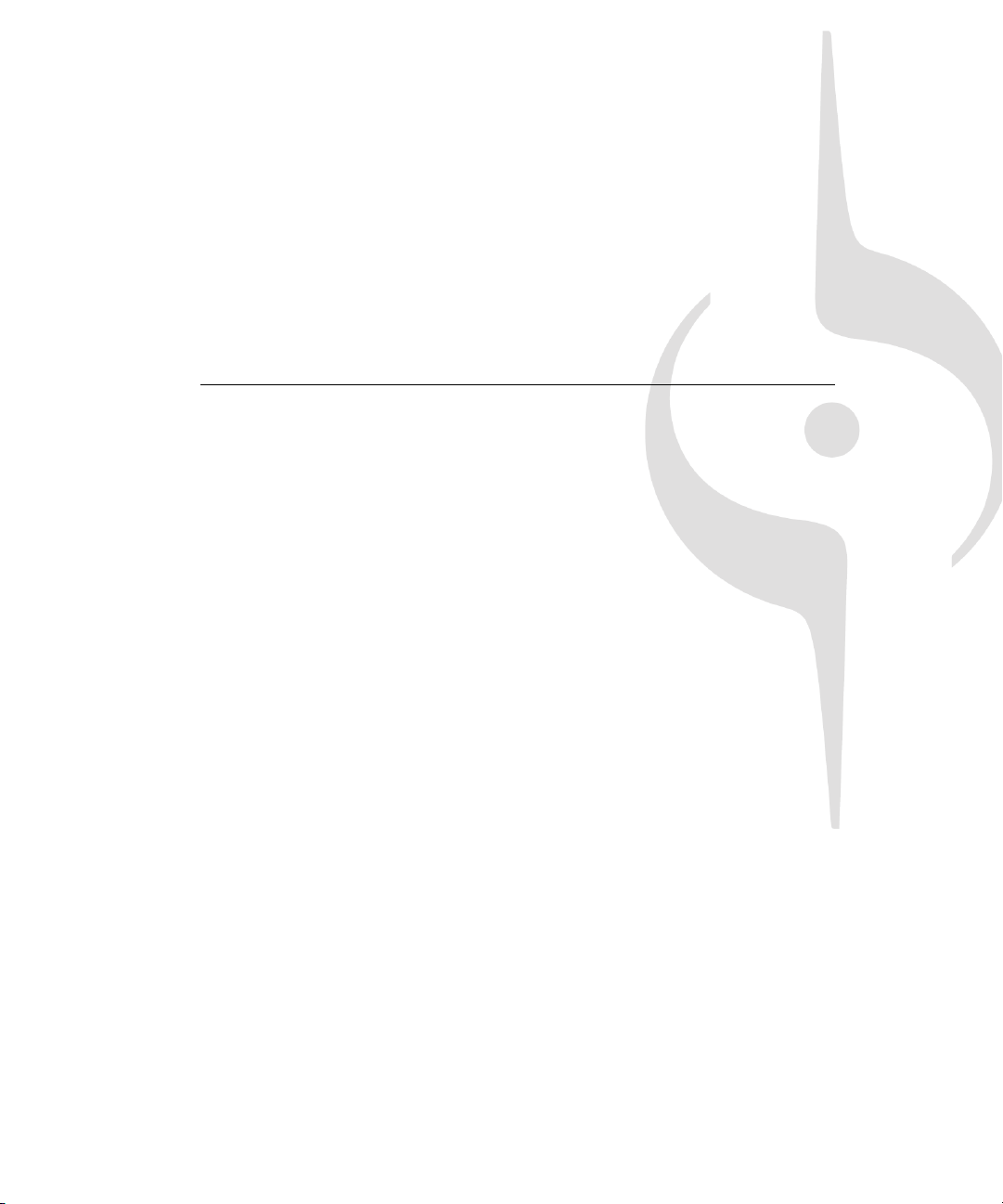
©
™
Cakewalk SONAR
Manual del Usuario
Page 2
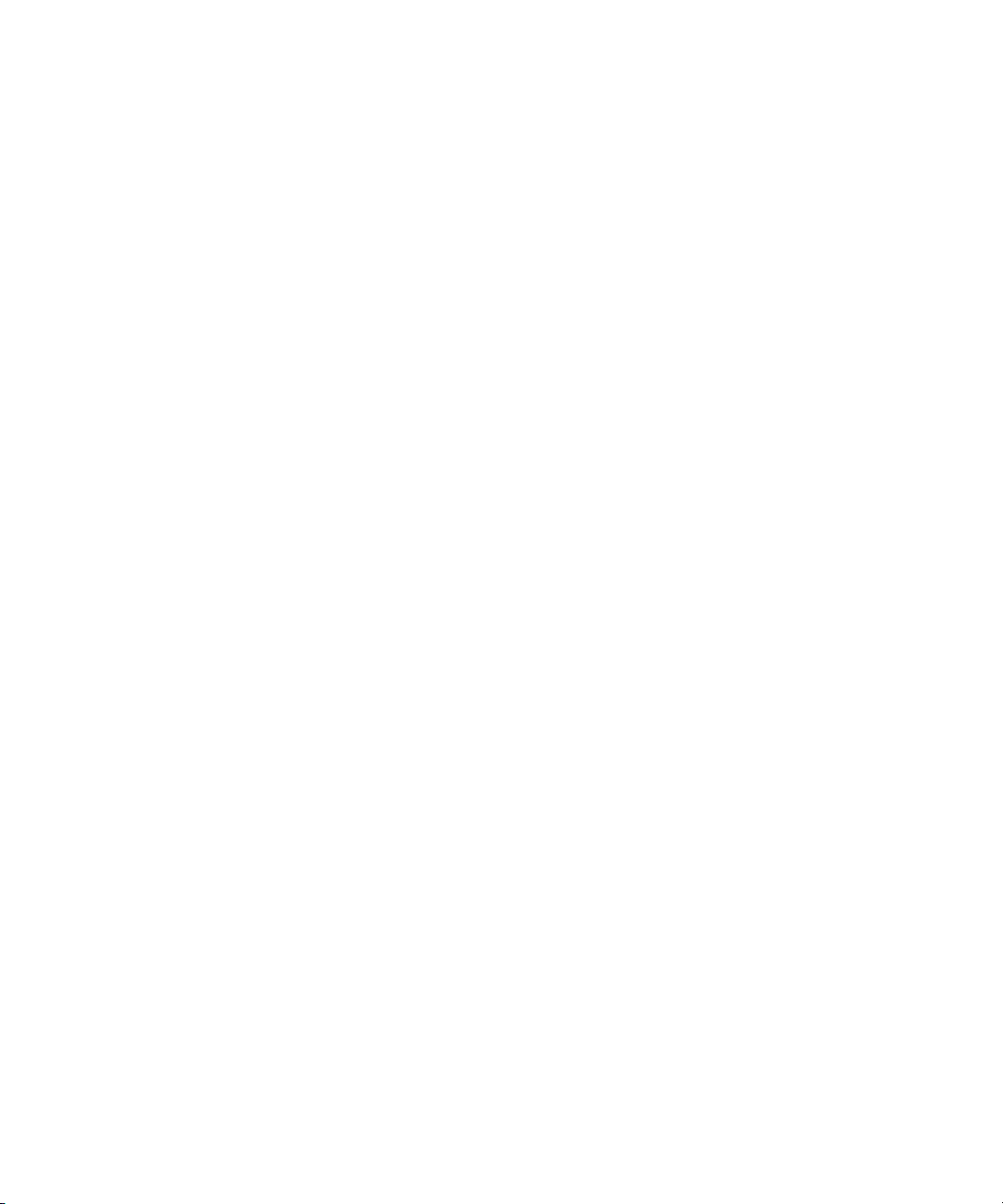
La información de este documento está sujeta a cambios sin previo aviso y no
representa un compromiso por parte de Cakewalk, Inc. El software descrito en este
documento se facilita bajo un acuerdo de licencia o de no divulgación. El software
puede utilizarse o copiarse siguiendo sólo los términos del acuerdo. La copia de este
software en cualquier medio es ilegal, exceptuando los casos previstos de forma
específica en el acuerdo. Ninguna parte de este documento puede reproducirse ni
transmitirse de ninguna forma ni por ningún medio, electrónico o mecánico,
incluyendo las fotocopias y la grabación, para cualquier finalidad sin el consentimiento
expreso por escrito de Cakewalk, Inc.
Copyright © 2008 Cakewalk, Inc. Todos los derechos reservados.
Programa Copyright © 2008 Cakewalk, Inc. Todos los derechos reservados.
ACID es una marca comercial de Madison Media Software, Inc.
Cakewalk es una marca comercial registrada de Cakewalk, Inc. SONAR y el logotipo
de Cakewalk son marcas comerciales de Cakewalk, Inc. Otros nombres de empresas y
de productos son marcas comerciales de sus respectivos propietarios.
Visite Cakewalk en la World Wide Web: www.cakewalk.com.
Page 3
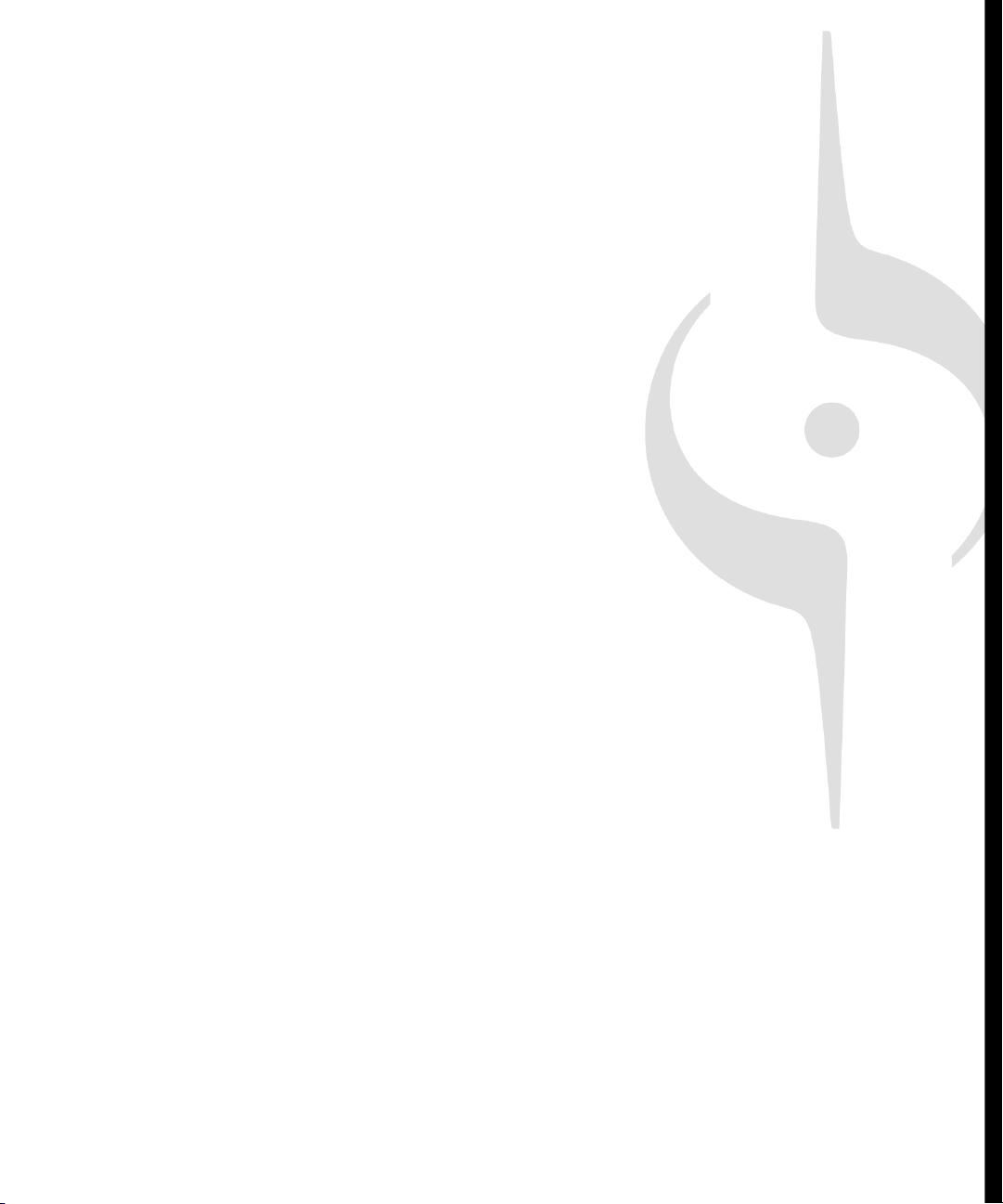
Contenido
Prólogo. . . . . . . . . . . . . . . . . . . . . . . . . . . . . . . . . . . . . . . . . . . . . . . . . . . . . . . . . . 11
Acerca de este libro . . . . . . . . . . . . . . . . . . . . . . . . . . . . . . . . . . . . . . . .11
Registrar SONAR hoy. . . . . . . . . . . . . . . . . . . . . . . . . . . . . . . . . . . . . . .11
Convenciones utilizadas en este libro. . . . . . . . . . . . . . . . . . . . . . . . . . .12
Conseguir ayuda . . . . . . . . . . . . . . . . . . . . . . . . . . . . . . . . . . . . . . . . . . .12
1 Introducción . . . . . . . . . . . . . . . . . . . . . . . . . . . . . . . . . . . . . . . . . . . . . . . . . . 15
Acerca de SONAR . . . . . . . . . . . . . . . . . . . . . . . . . . . . . . . . . . . . . . . . .16
Exploración y composición de música . . . . . . . . . . . . . . . . . . . . . . .16
Remezclar . . . . . . . . . . . . . . . . . . . . . . . . . . . . . . . . . . . . . . . . . . . .16
Desarrollo de sonido para juegos. . . . . . . . . . . . . . . . . . . . . . . . . . .16
Producción y creación de sonido . . . . . . . . . . . . . . . . . . . . . . . . . . .17
Creación de páginas web . . . . . . . . . . . . . . . . . . . . . . . . . . . . . . . . .17
Producción y creación de bandas sonoras para vídeos y películas .17
Publicar música en Internet . . . . . . . . . . . . . . . . . . . . . . . . . . . . . . .18
Grabar CDs de audio . . . . . . . . . . . . . . . . . . . . . . . . . . . . . . . . . . . .18
Flexibilidad . . . . . . . . . . . . . . . . . . . . . . . . . . . . . . . . . . . . . . . . . . . .18
Ordenadores, sonido y música . . . . . . . . . . . . . . . . . . . . . . . . . . . . . . . .18
MIDI . . . . . . . . . . . . . . . . . . . . . . . . . . . . . . . . . . . . . . . . . . . . . . . . .18
Audio digital . . . . . . . . . . . . . . . . . . . . . . . . . . . . . . . . . . . . . . . . . . .20
Configuración . . . . . . . . . . . . . . . . . . . . . . . . . . . . . . . . . . . . . . . . . . . . .21
Conexiones de audio . . . . . . . . . . . . . . . . . . . . . . . . . . . . . . . . . . . .22
Conexiones MIDI . . . . . . . . . . . . . . . . . . . . . . . . . . . . . . . . . . . . . . .25
Iniciar SONAR. . . . . . . . . . . . . . . . . . . . . . . . . . . . . . . . . . . . . . . . . . . . .26
Conceptos básicos de SONAR. . . . . . . . . . . . . . . . . . . . . . . . . . . . . . . .32
Tipos de archivos SONAR . . . . . . . . . . . . . . . . . . . . . . . . . . . . . . . .33
Abrir un archivo . . . . . . . . . . . . . . . . . . . . . . . . . . . . . . . . . . . . . . . .33
Ventanas . . . . . . . . . . . . . . . . . . . . . . . . . . . . . . . . . . . . . . . . . . . . .34
Trabajar en un proyecto . . . . . . . . . . . . . . . . . . . . . . . . . . . . . . . . . .58
Page 4
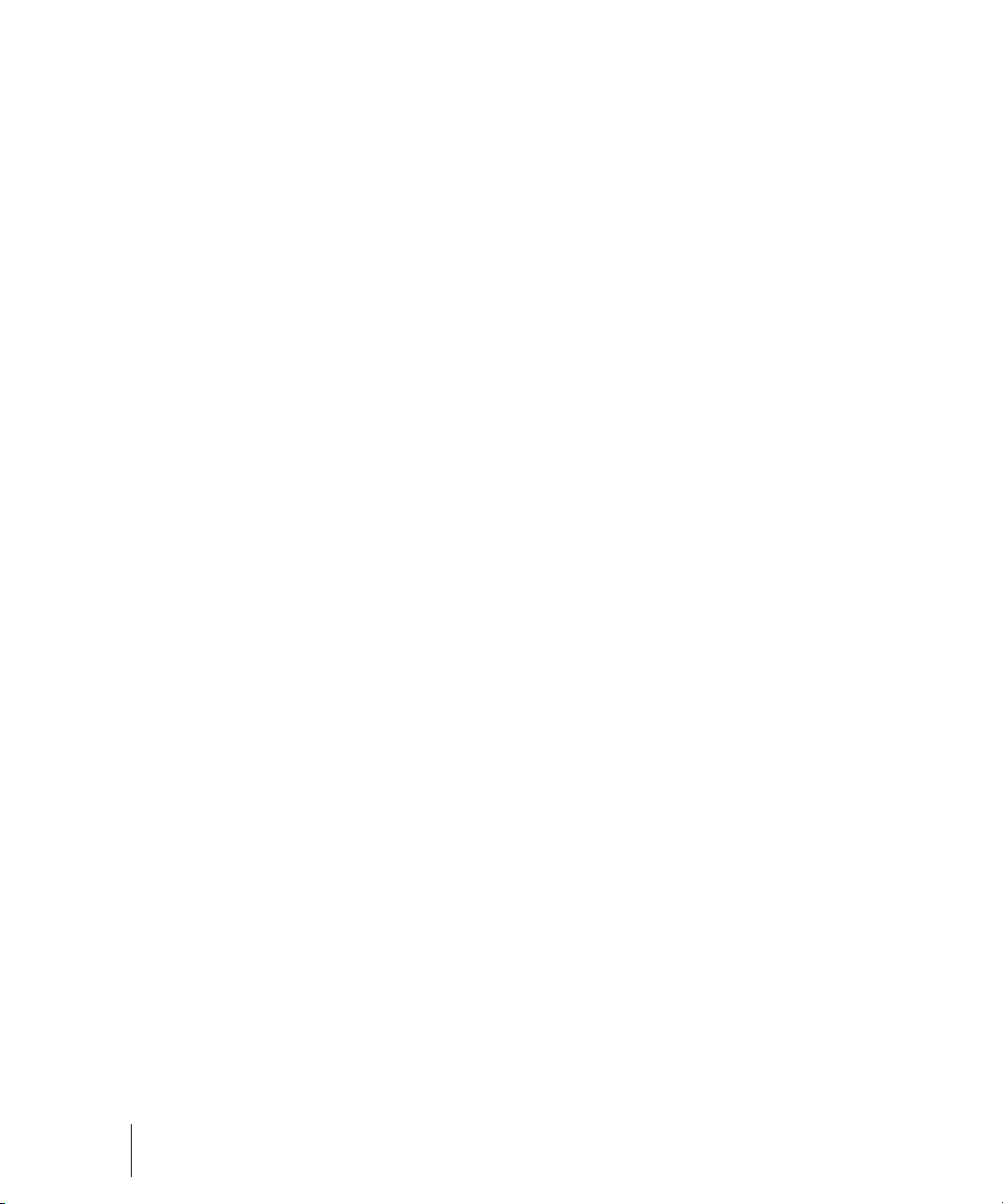
Indicadores de la barra de tareas de Windows . . . . . . . . . . . . . . . . . . . 59
Colores de la pantalla y fondo de escritorio. . . . . . . . . . . . . . . . . . . . . . 60
Color Prestes (Preajustes de colores). . . . . . . . . . . . . . . . . . . . . . . 61
Empezar a utilizar SONAR . . . . . . . . . . . . . . . . . . . . . . . . . . . . . . . . . . 65
Instalar SONAR . . . . . . . . . . . . . . . . . . . . . . . . . . . . . . . . . . . . . . . . . . . 65
2 Guías . . . . . . . . . . . . . . . . . . . . . . . . . . . . . . . . . . . . . . . . . . . . . . . . . . . . . . . . 67
Guía 1: Conceptos básicos . . . . . . . . . . . . . . . . . . . . . . . . . . . . . . . . . . 68
Abrir un archivo de proyecto . . . . . . . . . . . . . . . . . . . . . . . . . . . . . . 68
Preparar para reproducir. . . . . . . . . . . . . . . . . . . . . . . . . . . . . . . . . 69
Interpretar el proyecto . . . . . . . . . . . . . . . . . . . . . . . . . . . . . . . . . . . 73
Reiniciar el proyecto automáticamente . . . . . . . . . . . . . . . . . . . . . . 76
Cambiar el Tempo. . . . . . . . . . . . . . . . . . . . . . . . . . . . . . . . . . . . . . 79
Enmudecer y aplicar solos en pistas. . . . . . . . . . . . . . . . . . . . . . . . 81
Cambiar un instrumento de la pista. . . . . . . . . . . . . . . . . . . . . . . . . 83
Interpretar música en un teclado. . . . . . . . . . . . . . . . . . . . . . . . . . . 85
Guía 2—Grabar MIDI. . . . . . . . . . . . . . . . . . . . . . . . . . . . . . . . . . . . . . . 87
Crear un nuevo proyecto. . . . . . . . . . . . . . . . . . . . . . . . . . . . . . . . . 87
Grabar una pista MIDI . . . . . . . . . . . . . . . . . . . . . . . . . . . . . . . . . . . 87
Guardar el trabajo . . . . . . . . . . . . . . . . . . . . . . . . . . . . . . . . . . . . . . 92
Grabación en loop . . . . . . . . . . . . . . . . . . . . . . . . . . . . . . . . . . . . . . 92
Grabación en pinchado de entrada . . . . . . . . . . . . . . . . . . . . . . . . . 96
Guía 3—Grabar audio digital . . . . . . . . . . . . . . . . . . . . . . . . . . . . . . . . . 98
Ajustar la frecuencia de muestreo. . . . . . . . . . . . . . . . . . . . . . . . . . 98
Ajustar la profundidad de bits del controlador de audio y de
grabación . . . . . . . . . . . . . . . . . . . . . . . . . . . . . . . . . . . . . . . . . . . . 99
Abrir un proyecto nuevo . . . . . . . . . . . . . . . . . . . . . . . . . . . . . . . . 100
Configurar una pista de audio . . . . . . . . . . . . . . . . . . . . . . . . . . . . 100
Comprobar los niveles de entrada. . . . . . . . . . . . . . . . . . . . . . . . . 100
Grabar audio digital . . . . . . . . . . . . . . . . . . . . . . . . . . . . . . . . . . . . 102
Escuchar la grabación . . . . . . . . . . . . . . . . . . . . . . . . . . . . . . . . . . 102
Grabar otra toma . . . . . . . . . . . . . . . . . . . . . . . . . . . . . . . . . . . . . . 103
Monitorizar entrada . . . . . . . . . . . . . . . . . . . . . . . . . . . . . . . . . . . . 103
Grabación en loop y en pinchado de entrada . . . . . . . . . . . . . . . . 104
Grabar múltiples canales . . . . . . . . . . . . . . . . . . . . . . . . . . . . . . . . 104
Guía 4—Editar MIDI. . . . . . . . . . . . . . . . . . . . . . . . . . . . . . . . . . . . . . . 105
Transponer . . . . . . . . . . . . . . . . . . . . . . . . . . . . . . . . . . . . . . . . . . 105
Copiar los clips con arrastrar y soltar . . . . . . . . . . . . . . . . . . . . . . 106
Editar notas en la ventana Piano Roll (Rodillo de piano) . . . . . . . 107
Editar con desplazamiento . . . . . . . . . . . . . . . . . . . . . . . . . . . . . . 109
Dibujar envolventes MIDI . . . . . . . . . . . . . . . . . . . . . . . . . . . . . . . 111
Contenido4
Page 5
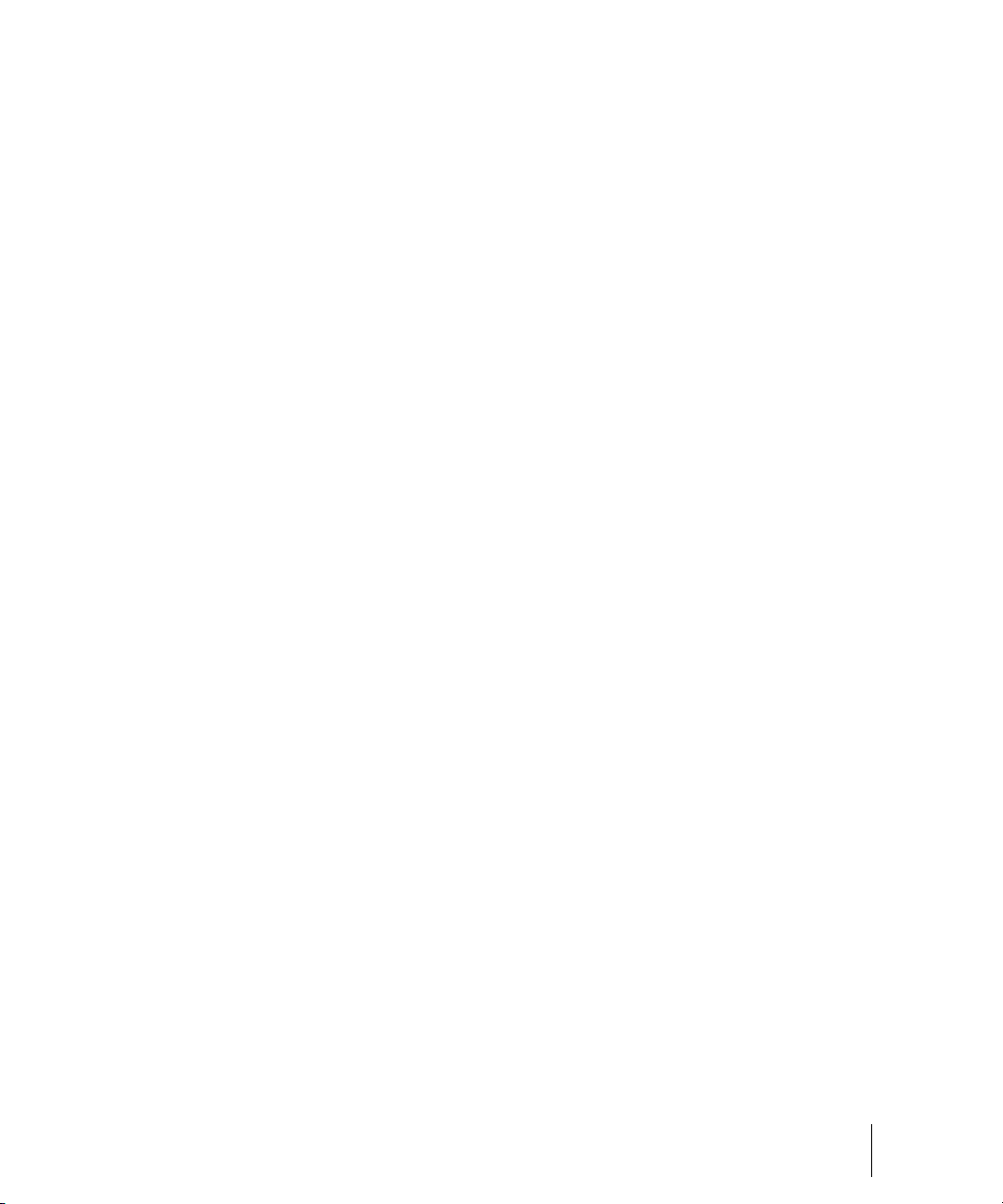
Convertir MIDI en audio . . . . . . . . . . . . . . . . . . . . . . . . . . . . . . . . .112
Guía 5—Editar Audio . . . . . . . . . . . . . . . . . . . . . . . . . . . . . . . . . . . . . .114
Abrir el proyecto . . . . . . . . . . . . . . . . . . . . . . . . . . . . . . . . . . . . . . .114
Importar un archivo de ondas. . . . . . . . . . . . . . . . . . . . . . . . . . . . .114
Desplazar y aplicar loops a los clips. . . . . . . . . . . . . . . . . . . . . . . .116
Editar un clip con desplazamiento . . . . . . . . . . . . . . . . . . . . . . . . .117
Fundido de cruzado automático . . . . . . . . . . . . . . . . . . . . . . . . . . .117
Combinar pistas . . . . . . . . . . . . . . . . . . . . . . . . . . . . . . . . . . . . . . .118
Guía 6—Utilizar clips de groove . . . . . . . . . . . . . . . . . . . . . . . . . . . . . .120
Añadir clips de groove a un proyecto . . . . . . . . . . . . . . . . . . . . . . .120
Aplicar loops a los clips de groove . . . . . . . . . . . . . . . . . . . . . . . . .123
Cambiar la afinación de los clips de groove. . . . . . . . . . . . . . . . . .126
Cambiar el tempo de su proyecto. . . . . . . . . . . . . . . . . . . . . . . . . .127
Crear sus propios clips de groove . . . . . . . . . . . . . . . . . . . . . . . . .127
Guía 7—Mezcla . . . . . . . . . . . . . . . . . . . . . . . . . . . . . . . . . . . . . . . . . .132
Añadir efectos de audio a tiempo real . . . . . . . . . . . . . . . . . . . . . .132
Automatizar Individual Effect's Settings (Efecto individual
de ajuste). . . . . . . . . . . . . . . . . . . . . . . . . . . . . . . . . . . . . . . . . . . .133
Agrupar los controles . . . . . . . . . . . . . . . . . . . . . . . . . . . . . . . . . . .134
Automatizar la mezcla . . . . . . . . . . . . . . . . . . . . . . . . . . . . . . . . . .135
Exportar un archivo MP3 . . . . . . . . . . . . . . . . . . . . . . . . . . . . . . . .136
Guía 8—Utilizar sintetizadores en formato software. . . . . . . . . . . . . . .139
Insertar TTS-1 de Cakewalk en un proyecto . . . . . . . . . . . . . . . . .140
Reproducir pistas MIDI en un Soft Synth (sintetizador tipo
software) . . . . . . . . . . . . . . . . . . . . . . . . . . . . . . . . . . . . . . . . . . . .141
Convertir las pistas del sintetizador tipo software en audio . . . . . .142
Guía 9—Mapas de percusión . . . . . . . . . . . . . . . . . . . . . . . . . . . . . . . .144
Crear un nuevo proyecto . . . . . . . . . . . . . . . . . . . . . . . . . . . . . . . .144
Crear un mapa de percusión . . . . . . . . . . . . . . . . . . . . . . . . . . . . .145
Crear una pista de percusión . . . . . . . . . . . . . . . . . . . . . . . . . . . . .145
Notas del mapa de percusión a salidas diferentes. . . . . . . . . . . . .147
3 Nuevas funciones en SONAR 8 . . . . . . . . . . . . . . . . . . . . . . . . . . . . . . . . . 151
Plug-in TS-64 Transient Shaper . . . . . . . . . . . . . . . . . . . . . . . . . . . . . .155
Plug-in TL-64 Tube Leveler. . . . . . . . . . . . . . . . . . . . . . . . . . . . . . . . . .156
Beatscape. . . . . . . . . . . . . . . . . . . . . . . . . . . . . . . . . . . . . . . . . . . . . . .157
Dimension Pro. . . . . . . . . . . . . . . . . . . . . . . . . . . . . . . . . . . . . . . . . . . .158
Plug-in Channel Tools. . . . . . . . . . . . . . . . . . . . . . . . . . . . . . . . . . . . . .159
Native Instruments Guitar Rig 3 LE. . . . . . . . . . . . . . . . . . . . . . . . . . . .160
Plug-in TruePianos Amber Module VSTi . . . . . . . . . . . . . . . . . . . . . . .160
Contenido 5
Page 6
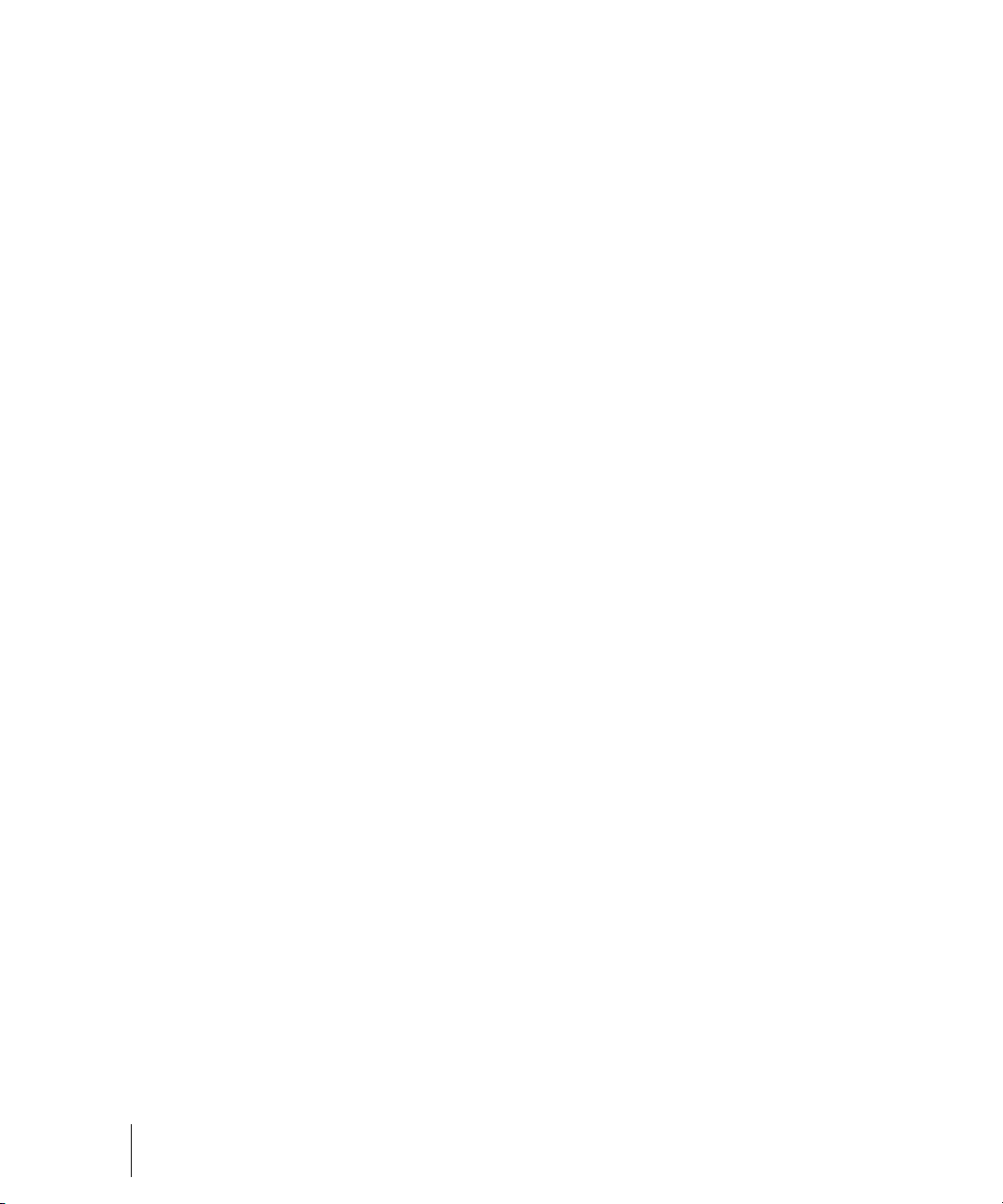
Digital Sound Factory Volume 2 Classic Keys para Dimension Pro . . 161
Hollywood Edge FX para Dimension Pro. . . . . . . . . . . . . . . . . . . . . . . 161
Packs de ampliación para Dimension Pro . . . . . . . . . . . . . . . . . . . . . . 162
Asignación de pistas a las salidas mono del hardware . . . . . . . . . . . . 163
Rendimiento mejorado de la CPU . . . . . . . . . . . . . . . . . . . . . . . . . . . . 164
Cambios en el controlador de audio sin reiniciar . . . . . . . . . . . . . . . . . 164
Mantener siempre abiertos los dispositivos de audio . . . . . . . . . . . . . 164
Mejoras de audio en Vista . . . . . . . . . . . . . . . . . . . . . . . . . . . . . . . . . . 165
Soporte para el controlador WASAPI . . . . . . . . . . . . . . . . . . . . . . 165
Soporte para el perfil de tarea para MMCSS . . . . . . . . . . . . . . . . 166
Actualizaciones WaveRT. . . . . . . . . . . . . . . . . . . . . . . . . . . . . . . . 167
Pista del instrumento . . . . . . . . . . . . . . . . . . . . . . . . . . . . . . . . . . . . . . 168
Mejoras en el explorador de loops. . . . . . . . . . . . . . . . . . . . . . . . . . . . 173
Escuchar archivos de audio . . . . . . . . . . . . . . . . . . . . . . . . . . . . . 175
Escuchar archivos MIDI. . . . . . . . . . . . . . . . . . . . . . . . . . . . . . . . . 176
Estructurar pistas durante la reproducción/grabación . . . . . . . . . . . . . 178
Insertar Asistente de envío . . . . . . . . . . . . . . . . . . . . . . . . . . . . . . . . . 178
Modo Exclusive Solo . . . . . . . . . . . . . . . . . . . . . . . . . . . . . . . . . . . . . . 183
Ignorar solo . . . . . . . . . . . . . . . . . . . . . . . . . . . . . . . . . . . . . . . . . . . . . 184
Combinación de entrada en directo . . . . . . . . . . . . . . . . . . . . . . . . . . . 184
Grupos de selección de clips . . . . . . . . . . . . . . . . . . . . . . . . . . . . . . . . 185
Editar clips en un grupo. . . . . . . . . . . . . . . . . . . . . . . . . . . . . . . . . 188
Edición mejorada con el teclado . . . . . . . . . . . . . . . . . . . . . . . . . . . . . 190
Navegar con un teclado. . . . . . . . . . . . . . . . . . . . . . . . . . . . . . . . . 192
Seleccionar con un teclado . . . . . . . . . . . . . . . . . . . . . . . . . . . . . . 195
Editar con un teclado. . . . . . . . . . . . . . . . . . . . . . . . . . . . . . . . . . . 197
Línea Guía de ayuda . . . . . . . . . . . . . . . . . . . . . . . . . . . . . . . . . . . . . . 199
Mejoras en las herramientas de Edición . . . . . . . . . . . . . . . . . . . . . . . 200
Mejora del Grupo Quick . . . . . . . . . . . . . . . . . . . . . . . . . . . . . . . . . . . . 200
Herramienta de edición libre . . . . . . . . . . . . . . . . . . . . . . . . . . . . . . . . 201
Mejoras en el transporte . . . . . . . . . . . . . . . . . . . . . . . . . . . . . . . . . . . 202
Botón Pausa . . . . . . . . . . . . . . . . . . . . . . . . . . . . . . . . . . . . . . . . . 202
Verdaderos botones para Rebobinar y Avanzar rápido . . . . . . . . 202
Botón Probar . . . . . . . . . . . . . . . . . . . . . . . . . . . . . . . . . . . . . . . . . 203
Mejoras en la superficie de control . . . . . . . . . . . . . . . . . . . . . . . . . . . 204
Sincronizar bandas de canal entre SONAR y las superficies
de control . . . . . . . . . . . . . . . . . . . . . . . . . . . . . . . . . . . . . . . . . . . 204
Las superficies de control guardan las asignaciones de
puerto MIDI. . . . . . . . . . . . . . . . . . . . . . . . . . . . . . . . . . . . . . . . . . 205
Contenido6
Page 7
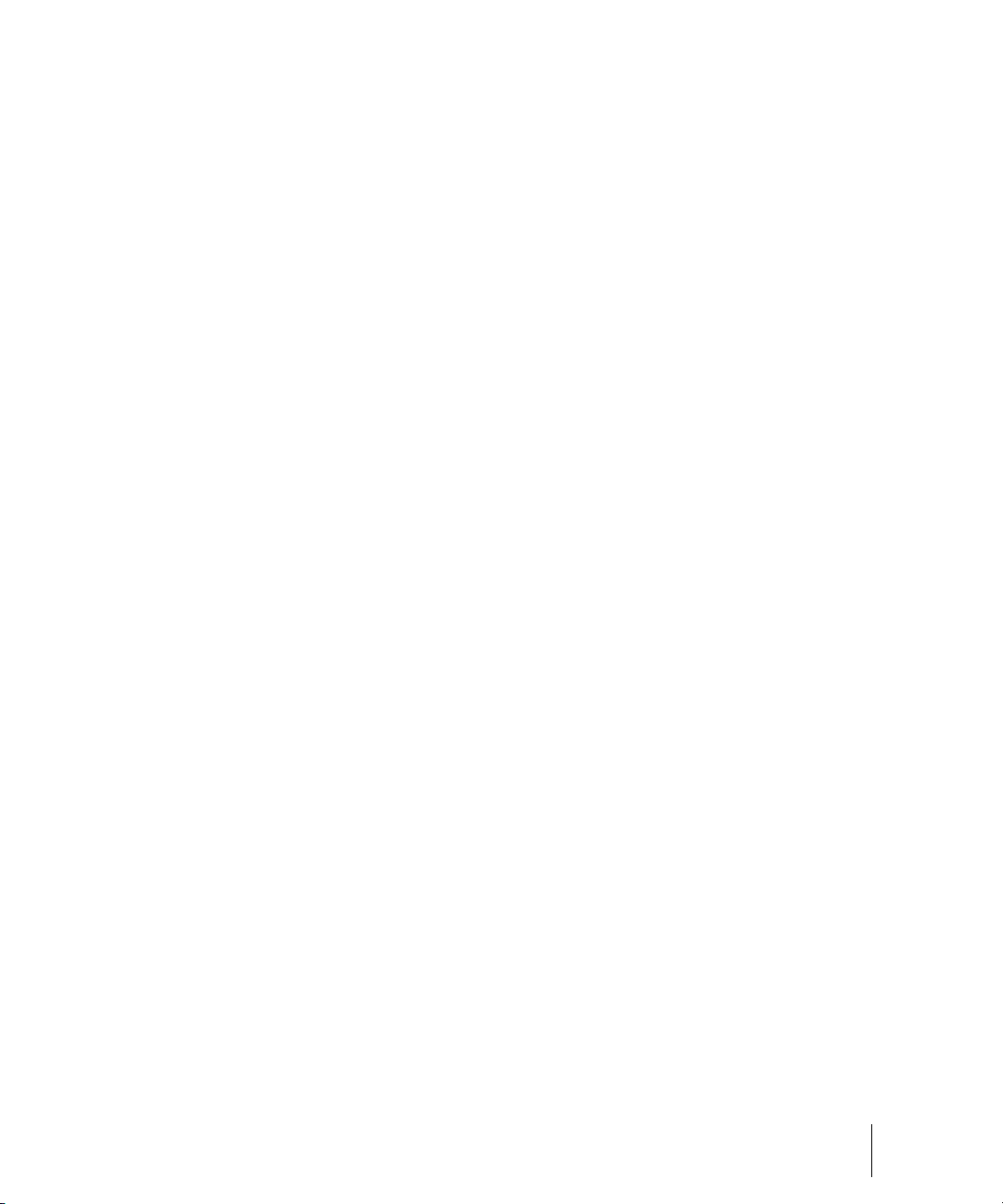
Visualizar valores de parámetros VTS lógicos . . . . . . . . . . . . . . . .205
Las asignaciones de los puertos de salida MIDI se mantienen
al añadir o eliminar dispositivos MIDI. . . . . . . . . . . . . . . . . . . . . . . . . .206
Ajustes de configuración de Opción de audio. . . . . . . . . . . . . . . . . . . .208
Seleccionar todos los clips de AudioSnap/Alargamiento con
desplazamiento . . . . . . . . . . . . . . . . . . . . . . . . . . . . . . . . . . . . . . . . . .209
Codificadores SurCode Dolby Surround. . . . . . . . . . . . . . . . . . . . . . . .210
Importar/exportar de QuickTime 7 . . . . . . . . . . . . . . . . . . . . . . . . . . . .210
Asignaciones y preajustes ACT actualizados . . . . . . . . . . . . . . . . . . . .210
Step Sequencer (Secuenciador por pasos) . . . . . . . . . . . . . . . . . . . . .211
Interface de Step Sequencer (Secuenciador por pasos) . . . . . . . .211
Herramientas flexibles Piano Roll (Rodillo de piano) . . . . . . . . . . . . . .226
El cuadro de diálogo PRV Mouse Tool Configuration
(Configuración PRV de la herramienta del ratón) . . . . . . . . . . . . .227
Asignaciones de herramientas PRV por defecto . . . . . . . . . . . . . .236
Mejoras en la ventana Piano Roll (Rodillo de piano) . . . . . . . . . . . . . .239
Colores de eventos de notas basadas en la velocidad . . . . . . . . .239
Esconder eventos en clips enmudecidos . . . . . . . . . . . . . . . . . . . .239
Ajuste la Velocity (Velocidad) sin cambiar el Display Type
(Tipo de pantalla). . . . . . . . . . . . . . . . . . . . . . . . . . . . . . . . . . . . . .240
Seleccione los controladores dentro de la duración de nota . . . . .241
Visualizar la velocidad en las notas seleccionadas (opcional) . . . .242
Selección de dibujo de velocidad sensible . . . . . . . . . . . . . . . . . . .243
Note/Controller Painting (Pintar nota/controladora)
(a mano alzada). . . . . . . . . . . . . . . . . . . . . . . . . . . . . . . . . . . . . . .244
Pintar nota/controladora (lineal) . . . . . . . . . . . . . . . . . . . . . . . . . . .244
Pintar nota/controladora (a mano alzada) . . . . . . . . . . . . . . . . . . .245
Pintar nota/controladora (lineal) . . . . . . . . . . . . . . . . . . . . . . . . . . .245
División de nota . . . . . . . . . . . . . . . . . . . . . . . . . . . . . . . . . . . . . . .246
Pegar notas . . . . . . . . . . . . . . . . . . . . . . . . . . . . . . . . . . . . . . . . . .246
Arrastrar cuantizar . . . . . . . . . . . . . . . . . . . . . . . . . . . . . . . . . . . . .247
Enmudecer evento MIDI . . . . . . . . . . . . . . . . . . . . . . . . . . . . . . . .249
Opciones de la nueva herramienta para borrar . . . . . . . . . . . . . . .251
Mejoras en la comprobación del momento de reproducción
de las notas . . . . . . . . . . . . . . . . . . . . . . . . . . . . . . . . . . . . . . . . . .251
Opciones de audición de velocidad . . . . . . . . . . . . . . . . . . . . . . . .252
Múltiples vías de controladora de automatización . . . . . . . . . . . . . . . .252
Trabajar con vías de datos MIDI . . . . . . . . . . . . . . . . . . . . . . . . . .253
Modo Piano Roll Microscope (Microscopio de rodillo de piano) . . . . . .257
V-Vocal para Pitch-to-MIDI (Afinar-a-MIDI). . . . . . . . . . . . . . . . . . . . . .261
Contenido 7
Page 8
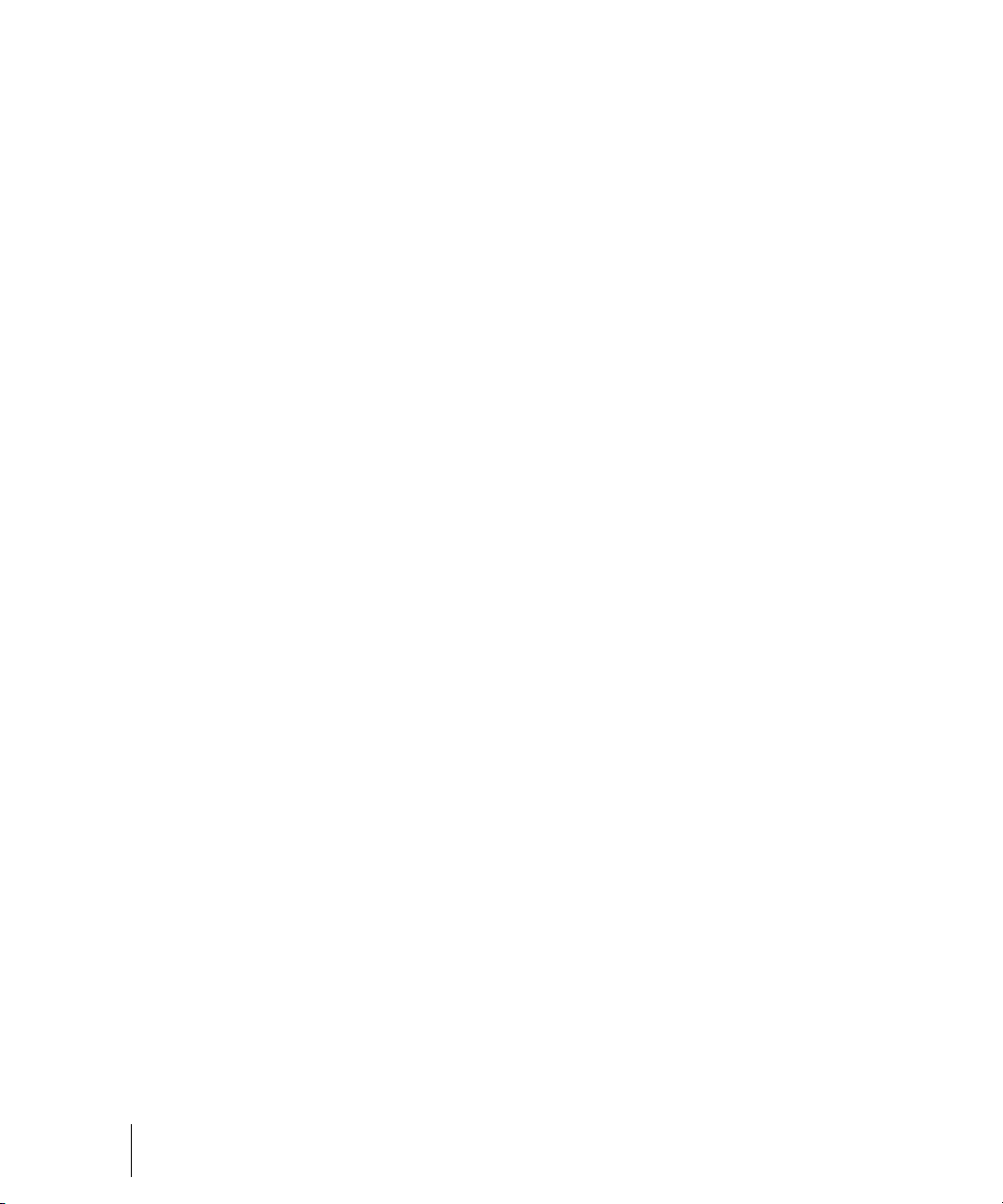
Indicadores de actividad MIDI . . . . . . . . . . . . . . . . . . . . . . . . . . . . . . . 262
Sintetizador de Dimension LE con la Garritan Pocket Orchestra . . . . 263
Sintetizador de Rapture LE . . . . . . . . . . . . . . . . . . . . . . . . . . . . . . . . . 264
Sintetizador de DropZone . . . . . . . . . . . . . . . . . . . . . . . . . . . . . . . . . . 264
Sintetizador Z3TA+ . . . . . . . . . . . . . . . . . . . . . . . . . . . . . . . . . . . . . . . 265
Renombrar sintetizadores en la ventana Synth Rack . . . . . . . . . . . . . 265
Evitar la eliminación de sintetizadores. . . . . . . . . . . . . . . . . . . . . . . . . 266
Volver a cargar Instrument definitions (Definiciones de instrumentos) 266
Encadenado secundario . . . . . . . . . . . . . . . . . . . . . . . . . . . . . . . . . . . 266
Plug-ins Sonitus encadenados secundarios . . . . . . . . . . . . . . . . . . . . 268
Plug-in Vintage Channel VC-64 encadenado secundario . . . . . . . . . . 268
Asignación de audio E/S . . . . . . . . . . . . . . . . . . . . . . . . . . . . . . . . . . . 270
Plug-in LP-64 EQ. . . . . . . . . . . . . . . . . . . . . . . . . . . . . . . . . . . . . . . . . 272
Plug-in LP-64 Multiband. . . . . . . . . . . . . . . . . . . . . . . . . . . . . . . . . . . . 273
Plug-in External Insert (Inserción externa). . . . . . . . . . . . . . . . . . . . . . 274
Copiar ajustes EQ . . . . . . . . . . . . . . . . . . . . . . . . . . . . . . . . . . . . . . . . 278
Modo Dim Solo (Atenuar Solo) . . . . . . . . . . . . . . . . . . . . . . . . . . . . . . 279
Permite la reproducción sin datos . . . . . . . . . . . . . . . . . . . . . . . . . . . . 281
Reducir las actualizaciones del GUI . . . . . . . . . . . . . . . . . . . . . . . . . . 282
Combinar a tiempo real . . . . . . . . . . . . . . . . . . . . . . . . . . . . . . . . . . . . 282
Modificación a exportar pista . . . . . . . . . . . . . . . . . . . . . . . . . . . . . . . . 285
Línea de tiempo de 64 bits. . . . . . . . . . . . . . . . . . . . . . . . . . . . . . . . . . 286
Compatibilidad con Sony Wave-64 . . . . . . . . . . . . . . . . . . . . . . . . . . . 287
Nuevos formatos de archivo de audio . . . . . . . . . . . . . . . . . . . . . . . . . 289
Nuevos formatos de importación. . . . . . . . . . . . . . . . . . . . . . . . . . 289
Previsualizar bus . . . . . . . . . . . . . . . . . . . . . . . . . . . . . . . . . . . . . . 290
Nuevos formatos de exportación. . . . . . . . . . . . . . . . . . . . . . . . . . 290
Opciones de codificación. . . . . . . . . . . . . . . . . . . . . . . . . . . . . . . . 291
Ripeado integrado de CDs de audio . . . . . . . . . . . . . . . . . . . . . . . . . . 294
Cakewalk Publisher . . . . . . . . . . . . . . . . . . . . . . . . . . . . . . . . . . . . . . . 295
Grabar CDs de audio . . . . . . . . . . . . . . . . . . . . . . . . . . . . . . . . . . . . . . 296
Recuperar el sello de tiempo original del(de los) clip(s) . . . . . . . . . . . 296
Importar audio/archivos MIDI desde el panel Clips (Clips) . . . . . . . . . 298
4 Solucionar problemas. . . . . . . . . . . . . . . . . . . . . . . . . . . . . . . . . . . . . . . . . . 299
Al reproducir un archivo, no oigo nada . . . . . . . . . . . . . . . . . . . . . . . . 299
No puedo grabar desde mi instrumento MIDI . . . . . . . . . . . . . . . . . . . 301
Contenido8
Page 9
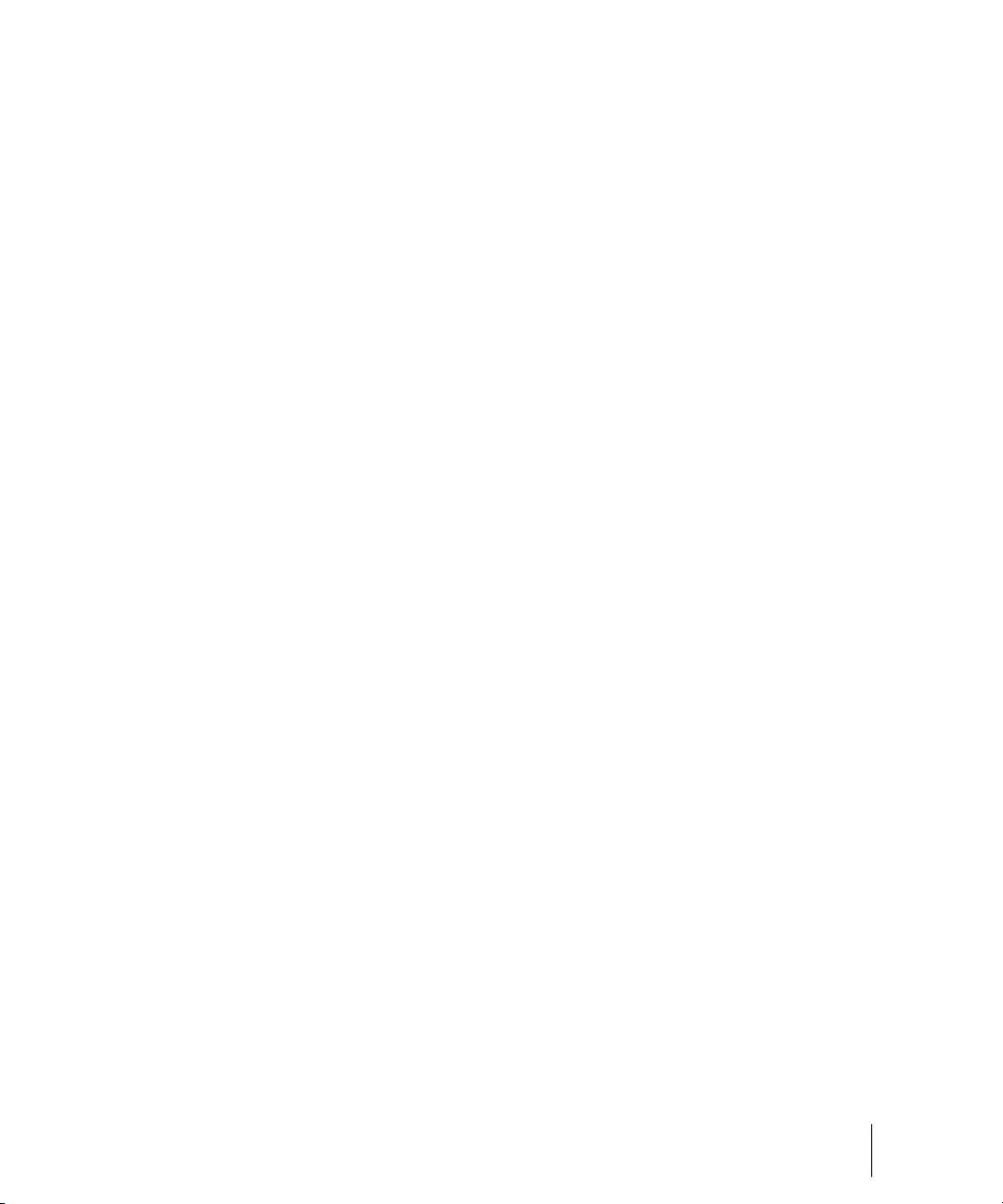
Cuando reproduzco un archivo que contiene audio, la parte de
audio no se reproduce . . . . . . . . . . . . . . . . . . . . . . . . . . . . . . . . . . . . .302
No puedo grabar Audio. . . . . . . . . . . . . . . . . . . . . . . . . . . . . . . . . . . . .303
El deslizador de pista o de bus está maximizado, pero no hay
sonido o nivel. . . . . . . . . . . . . . . . . . . . . . . . . . . . . . . . . . . . . . . . . . . .304
La música se reproduce con sonidos de instrumentos erróneos . . . . .304
¿Cómo puedo utilizar SONAR para acceder a todos los sonidos
de mi instrumento MIDI? . . . . . . . . . . . . . . . . . . . . . . . . . . . . . . . . . . .305
Mi teclado dobla todas las notas que toco . . . . . . . . . . . . . . . . . . . . . .306
No veo el panel Clips en la ventana Track (Pista) . . . . . . . . . . . . . . . .306
¿Por qué no puede SONAR encontrar mis archivos de audio? . . . . . .307
Aparece un mensaje de error cuando paso un proyecto a audio
de 24 bits . . . . . . . . . . . . . . . . . . . . . . . . . . . . . . . . . . . . . . . . . . . . . . .307
La combinación de pistas tarda mucho. . . . . . . . . . . . . . . . . . . . . . . . .307
¿Por qué da errores el Wave Profiler (Perfilador de ondas)?. . . . . . . .308
Oigo un eco al grabar. . . . . . . . . . . . . . . . . . . . . . . . . . . . . . . . . . . . . .308
El audio se distorsiona a más de 16 bits. . . . . . . . . . . . . . . . . . . . . . . .309
No hay sonido del sintetizador tipo software. . . . . . . . . . . . . . . . . . . . .309
Mis archivos Pro Audio 9 suenan más alto/más bajo cuando los
abro en SONAR . . . . . . . . . . . . . . . . . . . . . . . . . . . . . . . . . . . . . . . . . .310
No puedo abrir mi proyecto. . . . . . . . . . . . . . . . . . . . . . . . . . . . . . . . . .311
SONAR no encuentra el sintetizador Wavetable o MPU401 . . . . . . . .311
5 Guía para principiantes del software Cakewalk . . . . . . . . . . . . . . . . . . . . 313
MIDI. . . . . . . . . . . . . . . . . . . . . . . . . . . . . . . . . . . . . . . . . . . . . . . . . . . .315
Canales MIDI, interfaces, entradas y salidas . . . . . . . . . . . . . . . . .317
Controladores MIDI . . . . . . . . . . . . . . . . . . . . . . . . . . . . . . . . . . . .320
Archivos MIDI, proyectos, pistas y clips . . . . . . . . . . . . . . . . . . . . .321
Controlar qué sonidos que escucha . . . . . . . . . . . . . . . . . . . . . . . .324
Audio. . . . . . . . . . . . . . . . . . . . . . . . . . . . . . . . . . . . . . . . . . . . . . . . . . .326
Reproducción de audio en Cakewalk . . . . . . . . . . . . . . . . . . . . . . .327
Tracks (Pistas) . . . . . . . . . . . . . . . . . . . . . . . . . . . . . . . . . . . . . . . .330
Clips . . . . . . . . . . . . . . . . . . . . . . . . . . . . . . . . . . . . . . . . . . . . . . . .331
Reproducción pista a pista . . . . . . . . . . . . . . . . . . . . . . . . . . . . . . .333
Grabación de audio . . . . . . . . . . . . . . . . . . . . . . . . . . . . . . . . . . . .334
Conectar un instrumento, equipo de música, o micrófono en
su tarjeta de sonido . . . . . . . . . . . . . . . . . . . . . . . . . . . . . . . . . . . .335
Seleccionar las entradas . . . . . . . . . . . . . . . . . . . . . . . . . . . . . . . .342
Contenido 9
Page 10
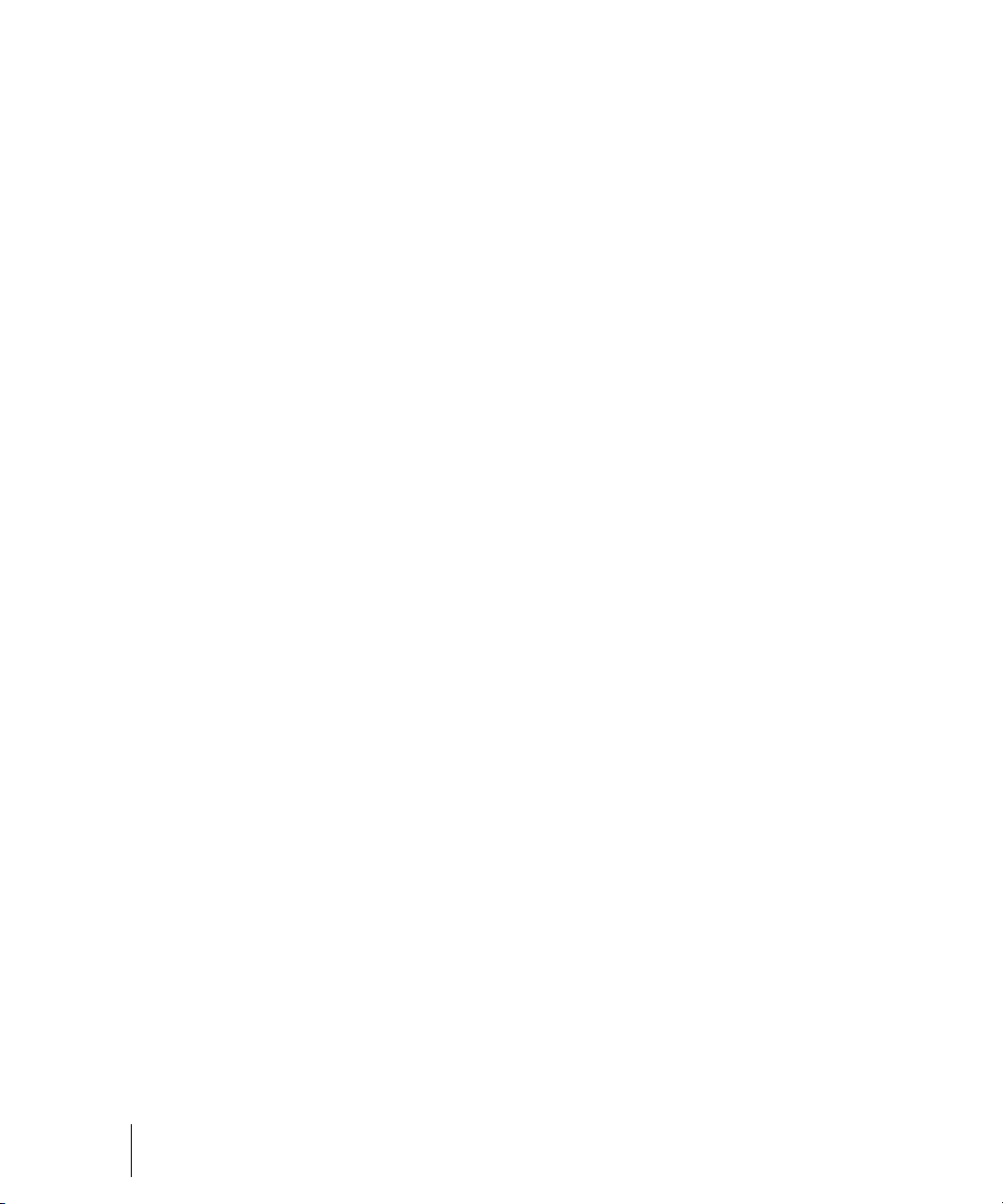
Hardware de audio y controladores . . . . . . . . . . . . . . . . . . . . . . . . . . . 346
Consumidor y profesional . . . . . . . . . . . . . . . . . . . . . . . . . . . . . . . 346
¿Cómo se sabe que existe un conflicto de hardware? . . . . . . . . . 348
Instalación y controladores . . . . . . . . . . . . . . . . . . . . . . . . . . . . . . 348
Glosario. . . . . . . . . . . . . . . . . . . . . . . . . . . . . . . . . . . . . . . . . . . . . . . . . . . . . . . . . 357
Índice . . . . . . . . . . . . . . . . . . . . . . . . . . . . . . . . . . . . . . . . . . . . . . . . . . . . . . . . . . . 375
ACUERDO DE LICENCIA . . . . . . . . . . . . . . . . . . . . . . . . . . . . . . . . . . . . . . . . . . . 385
Contenido10
Page 11
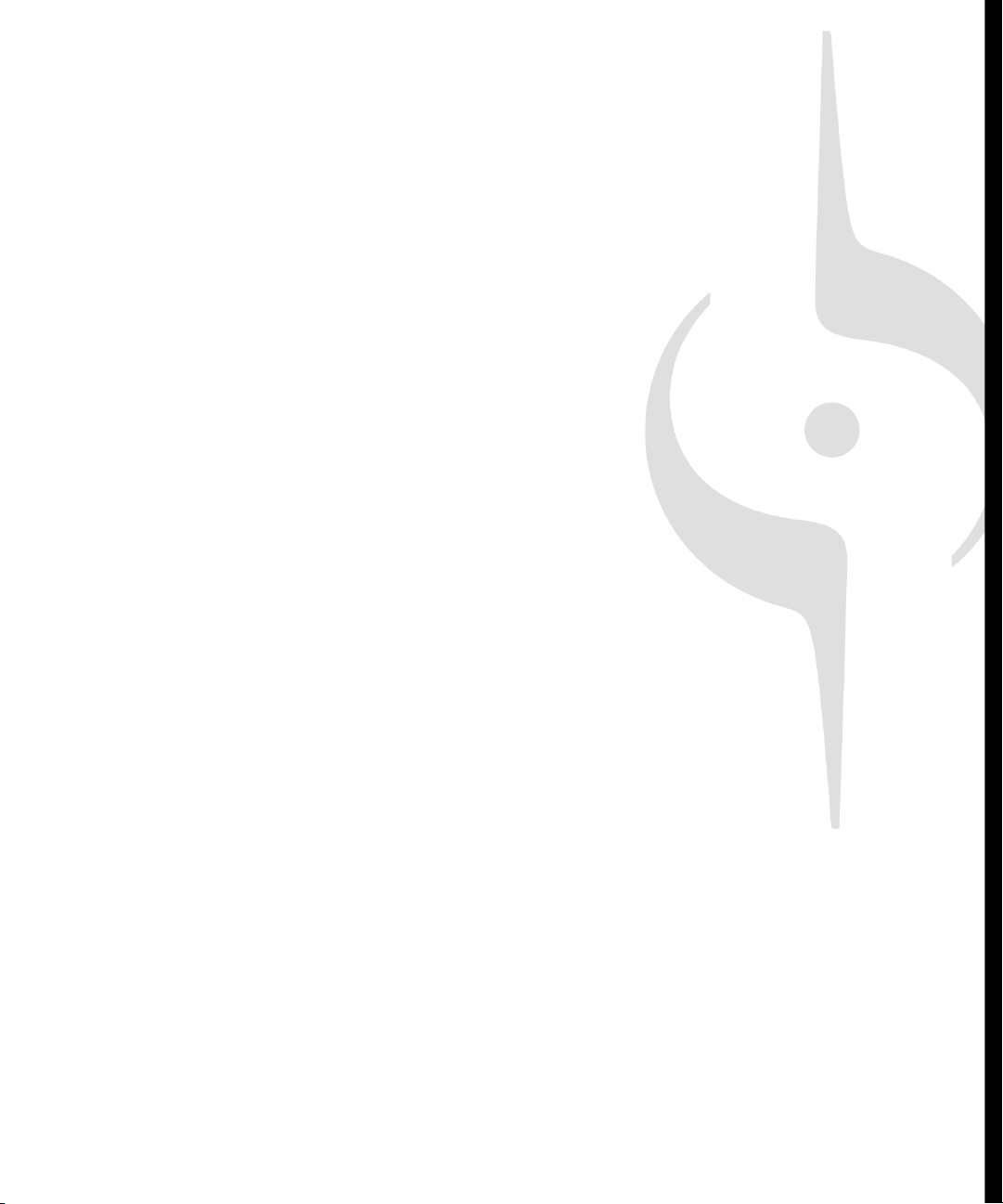
Prólogo
El Manual del Usuario de SONAR está diseñado para ayudarle a aprender y utilizar
SONAR. Esta Guía explica cómo funciona SONAR y cómo utilizarlo para crear, editar,
producir e interpretar. El
tareas, con muchas referencias cruzadas para ayudarle a encontrar la información que
necesite. El Manual del Usuario también incluye un completo índice que puede utilizar
para encontrar información acerca de cualquier tema concreto.
Acerca de este libro
El Manual del Usuario de SONAR está organizado de la siguiente forma:
El Capítulo 1, Introducción, ofrece una descripción general de SONAR, las instrucciones
de instalación y opciones básicas de configuración del equipo.
El Capítulo 2, Primeros pasos, contiene guías que explican muchas de las funciones de
SONAR.
Los capítulos restantes tratan acerca de todas las habilidades básicas y avanzadas
necesarias para utilizar SONAR para reproducir, grabar, editar, arreglar y mezclar sus
proyectos.
Los apéndices contienen información adicional que puede utilizar para solucionar
problemas, configurar SONAR para utilizarlo con hardware de audio, y las nuevas
funciones de SONAR.
Manual del Usuario de SONAR está enfocado pensando en las
Registrar SONAR hoy
Recuerde registrar su producto en nuestro sitio Web (www.cakewalk.com). Si no se
registra, no podremos ofrecerle soporte técnico, ni informarle de actualizaciones gratuitas
y mejoras del producto. Registrándose en Cakewalk, también tendrá la oportunidad de
beneficiarse de descuentos en otros fantásticos productos de software.
También puede registrarse por teléfono. Llame gratuitamente al 888-Cakewalk
(617-423-9004 si no llama desde los EE.UU.).
Page 12

Convenciones utilizadas en este libro
La tabla siguiente describe las convenciones de texto de este libro:
Convención...Significado...
Cursiva negrita El texto que aparece en cursiva negrita es un comando de
SONAR.
guión (Archivo-
Abrir)
VERSALITA La versalita se utiliza para las extensiones de archivo (.MID) y
Un guión representa un nivel en la jerarquía de los menús. Por
ejemplo, Archivo-Abrir significa que debe hacer clic en el
menú Archivo y seleccionar el comando Abrir.
los nombres de archivo (
AUD.INI).
Conseguir ayuda
Además de este Manual del Usuario, SONAR incluye una ayuda on-line
que puede ofrecerle información de referencia rápida siempre que la
necesite. Simplemente pulse F1 o haga clic en el botón Ayuda en cualquier
cuadro de diálogo para buscar la información que necesita. Si no está
familiarizado con la grabación y la edición musical desde un PC,
encontrará una introducción en el tema de la ayuda on-line “Guía para
principiantes del software Cakewalk”.
Si necesita más información de la que le ofrece el Manual del Usuario o la
ayuda on-line, también puede buscar en estos dos lugares:
• Visite la página de soporte de nuestro sitio web (www.cakewalk.com)
para información técnica actualizada y respuestas a las preguntas
formuladas con mayor frecuencia.
• Envíe mensajes a la comunidad de usuarios de SONAR utilizando uno
de los grupos de noticias de Cakewalk. Para más información acerca
de los grupos de noticias, visite www.cakewalk.com.
También puede conseguir soporte técnico directamente de Cakewalk. Para
conseguir soporte técnico, debe registrar su producto. Puede obtener
soporte técnico para este producto de las formas siguientes:
• Visite http://www.cakewalk.com/Support/SONAR/SR8.asp.
• Llame al Servicio de soporte técnico de Cakewalk al +1 (617) 423-9021
12 Prólogo
Convenciones utilizadas en este libro
Page 13
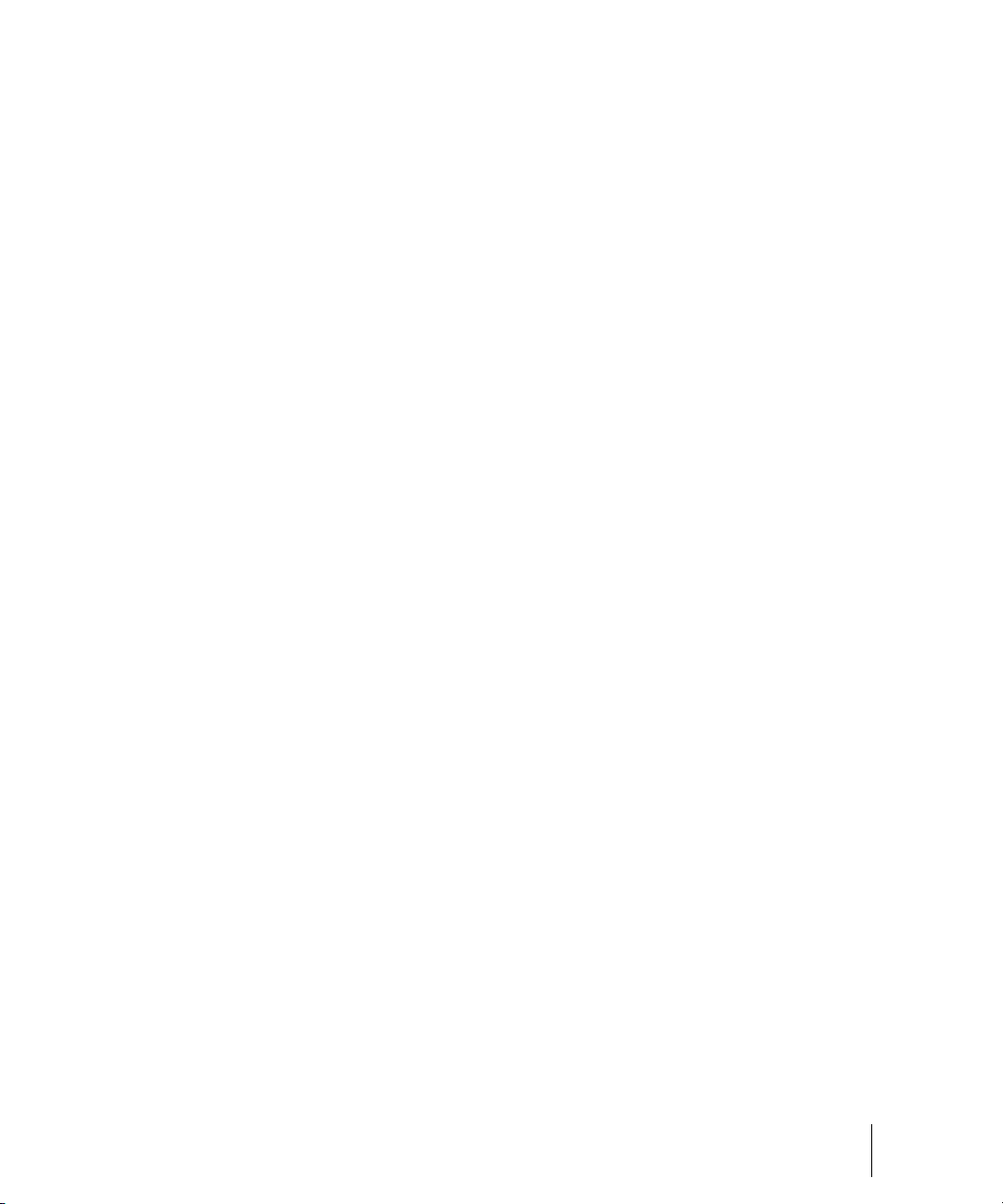
los días laborables, de 10 de la mañana a 6 de la tarde (zona horaria
de la costa este). Recuerde tener a mano el número de serie cuando
llame.
El horario, la política y los procedimientos de soporte técnico están sujetos
a cambio en cualquier momento. Visite nuestro sitio web para consultar la
información de soporte más actualizada.
Prólogo
Conseguir ayuda
13
Page 14
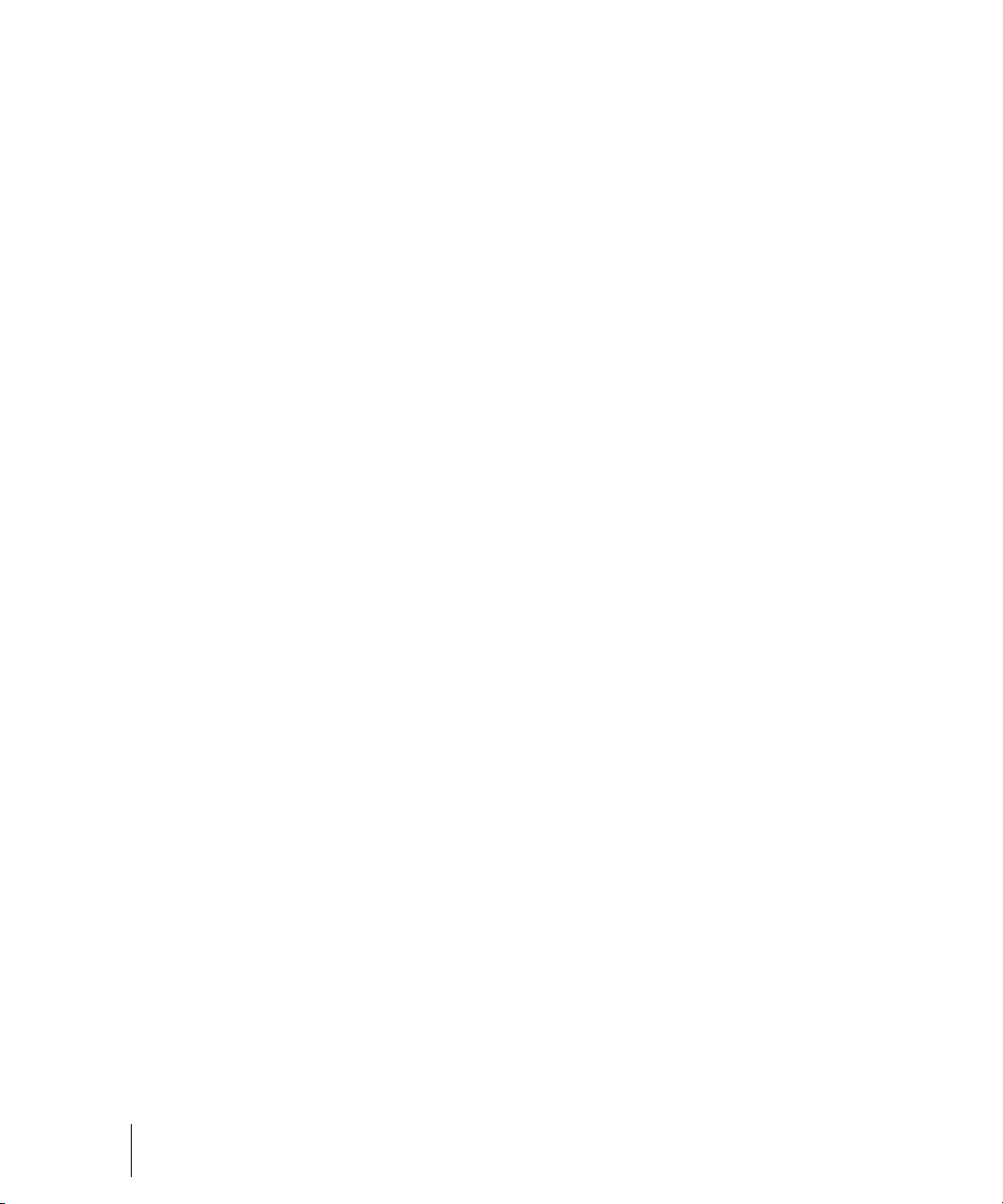
14 Prólogo
Conseguir ayuda
Page 15
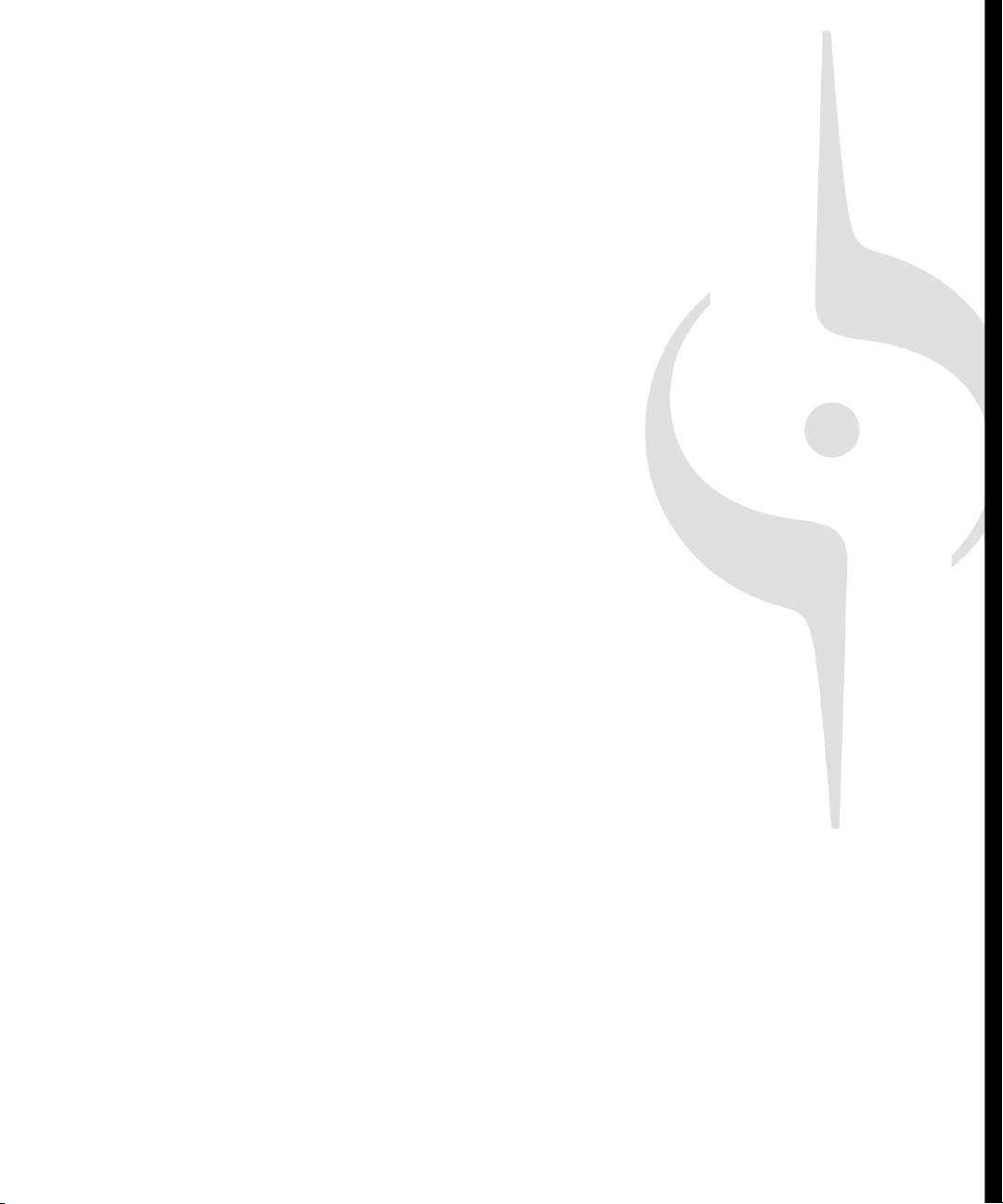
Introducción
SONAR es una herramienta profesional para crear sonidos y música en un ordenador
personal. Está diseñado para músicos, compositores, arreglistas, ingenieros de audio y
producción, creadores de juegos y multimedia, e ingenieros de grabación. SONAR es
compatible con Wave, MP3, ondas ACIDized, WMA, AIFF y otros formatos conocidos, y
proporciona las herramientas necesarias para realizar tareas de calidad profesional de
forma rápida y eficaz.
SONAR es más que un paquete de creación de audio digital y MIDI integrado — es
también una plataforma ampliable que puede funcionar como el sistema nervioso central
de tu propio estudio de grabación. Con controladores para el hardware de audio de
primera clase más común, compatibilidad total con plug-ins de audio, sintetizadores tipo
software, plug-ins MFX MIDI y MIDI Machine Control (MMC) para equipos MIDI externos,
SONAR es capaz de gestionar los proyectos más exigentes.
En este capítulo
Acerca de SONAR . . . . . . . . . . . . . . . . . . . . . . . . . . . . . . . . . . . . . . . . . . . . . . . . 16
Ordenadores, sonido y música . . . . . . . . . . . . . . . . . . . . . . . . . . . . . . . . . . . . . . 18
Configuración. . . . . . . . . . . . . . . . . . . . . . . . . . . . . . . . . . . . . . . . . . . . . . . . . . . . 21
Iniciar SONAR . . . . . . . . . . . . . . . . . . . . . . . . . . . . . . . . . . . . . . . . . . . . . . . . . . . 26
Conceptos básicos de SONAR . . . . . . . . . . . . . . . . . . . . . . . . . . . . . . . . . . . . . . 32
Indicadores de la barra de tareas de Windows . . . . . . . . . . . . . . . . . . . . . . . . . . 59
Colores de la pantalla y fondo de escritorio. . . . . . . . . . . . . . . . . . . . . . . . . . . . . 60
Instalar SONAR . . . . . . . . . . . . . . . . . . . . . . . . . . . . . . . . . . . . . . . . . . . . . . . . . . 65
Page 16
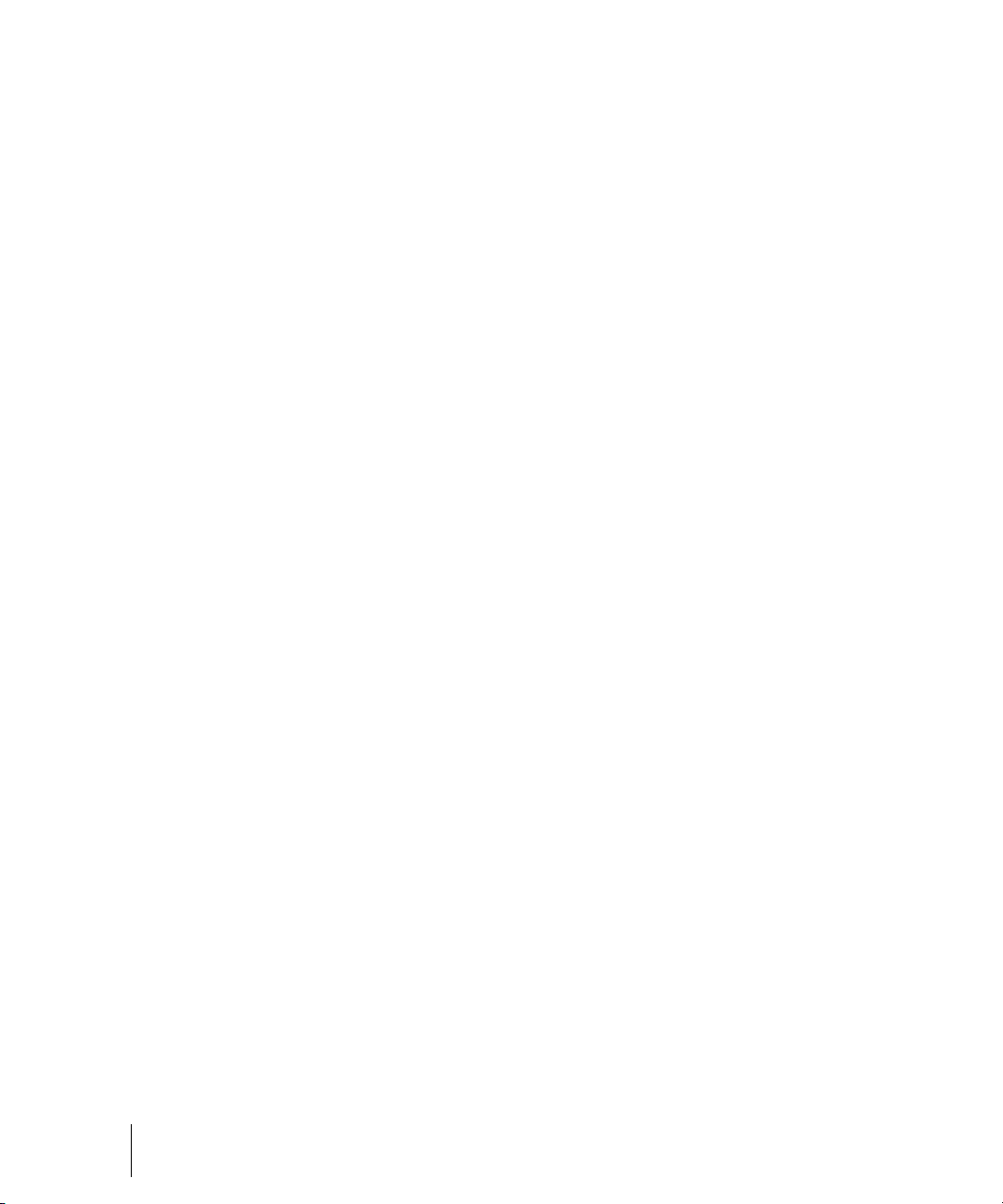
Acerca de SONAR
SONAR es el producto insignia de la línea de secuenciadores de audio
digital y MIDI integrados de Cakewalk para la plataforma Windows. SONAR
dispone de un amplio conjunto de funciones que lo convierten en la
herramienta independiente más productiva para la creación de sonido y
música. Están son algunas de las formas en las que puede utilizar SONAR.
Exploración y composición de música
SONAR es una potente aplicación de composición musical, que
proporciona herramientas para grabar las propias interpretaciones
musicales; realzar y mejorar la calidad de las mismas; y editar, arreglar y
experimentar con la música. Pulsando el ratón, podrá arreglar, orquestar, y
oír sus composiciones. Una secuenciación integrada total le permite
combinar la utilidad y la flexibilidad de la composición MIDI con el sonido
de gran calidad y la sutileza de las reproducciones y las grabaciones de
sonido de audio digital. Cambie la sensación de una pieza añadiéndole un
nuevo groove, o añada delicados retardos, anticipaciones, o ecos para
enriquecer la música.
SONAR visualiza la música y le permite editarla utilizando la notación
musical estándar y las tablas de guitarra, por lo que puede ajustar notas
individuales, añadir marcas de interpretación, e imprimir partes o partituras
completas. Puede dibujar gráficamente cambios de volumen y de tempo, o
añadir letras para visualizarlas en pantalla o para incluirlas con las
partituras impresas.
Remezclar
Los clips de groove de SONAR le permiten importar, crear, exportar y editar
loops, lo que hace posible cambiar rápidamente los tempos y los tonos de
todo un proyecto. La nueva ventana Loop Explorer (Explorador de loops)
permite previsualizar loops en el tempo y el tono del proyecto antes de
arrastrarlos y soltarlos en una pista.
Desarrollo de sonido para juegos
No hay herramienta mejor que SONAR para componer música para juegos
electrónicos. La secuenciación basada en clips le permite crear y volver a
utilizar temas musicales libremente, de forma que puede asociar secciones
musicales con los personajes, los sitios, los objetos o las acciones de un
juego. Puede guardar sus creaciones y volver a reproducirlas utilizando el
formato de archivos MIDI compacto, que adapta el sonido
16 Introducción
Acerca de SONAR
Page 17
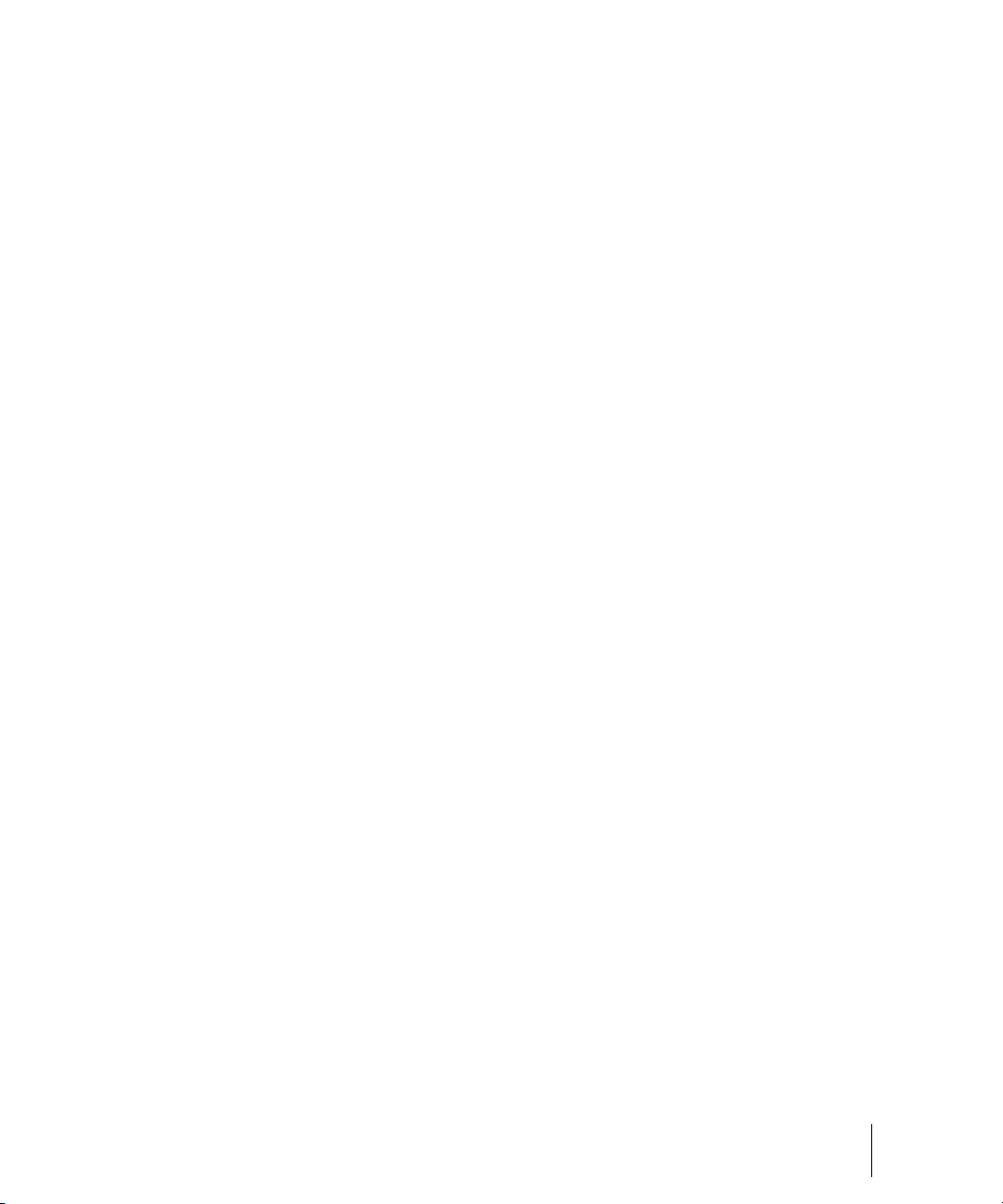
automáticamente al hardware de destino para conseguir la mejor
reproducción sónica posible.
Producción y creación de sonido
Si desea producir CDs de música o cintas master, SONAR dispone
prácticamente de todo lo necesario para grabar, mezclar y crear CDs
master. La grabación multicanal le permite capturar interpretaciones de
estudio o en directo pista a pista. Los buses reconfigurables proporcionan
control total sobre la mezcla. Los efectos estéreo a tiempo real como
chorus, flange, reverb, y delay/echo se pueden aplicar como inserciones de
pista, en loops de efectos o en la mezcla master. SONAR permite un
muestreo de 44,1 KHz para sonidos de calidad CD, 24 bits/96 kHz para
sonidos de calidad DVD y también le permite elegir entre frecuencias de
muestreo inferiores o superiores. Todos los efectos de audio son de coma
flotante de 32 bits para un procesamiento más rápido y una reproducción
del sonido de calidad superior. Ahora muchos efectos son compatibles con
procesamientos de 64 bits para una calidad superior.
Creación de páginas web
SONAR es la herramienta ideal para desarrollar y producir música y sonido
para la World Wide Web, ya que le permite guardar su trabajo en los
formatos más utilizados en los sitios web: Formato MIDI, MP3 y Windows
Media Advanced Streaming. Cualquier proyecto de SONAR (composición
musical, audio clip, spot publicitario, canciones con voz) se puede guardar
en un formato compatible con la web, con unos pocos clics con el ratón.
Producción y creación de bandas sonoras para
vídeos y películas
SONAR dispone de todas las herramientas necesarias para llevar a cabo
proyectos de post-producción de audio de forma rápida y eficaz. SONAR
proporciona sincronización con bloqueo de seguimiento con el código de
tiempo para una precisión fracción a fracción al sincronizar audio o MIDI
con una película o un vídeo. Si lo desea, puede desactivar el seguimiento
total para conservar la potencia de la CPU. SONAR proporciona ampliación
del tiempo de gran calidad y edición con precisión de muestras con
detección de punto cero para que pueda realizar los ajustes precisos y
necesarios de forma fácil y rápida. Además, la compatibilidad de SONAR
con archivos de vídeo le proporciona un útil acceso sincronizado a vídeos
digitalizados, lo cual facilita aún más la creación de bandas sonoras para
películas y vídeos.
Introducción
Acerca de SONAR
17
Page 18
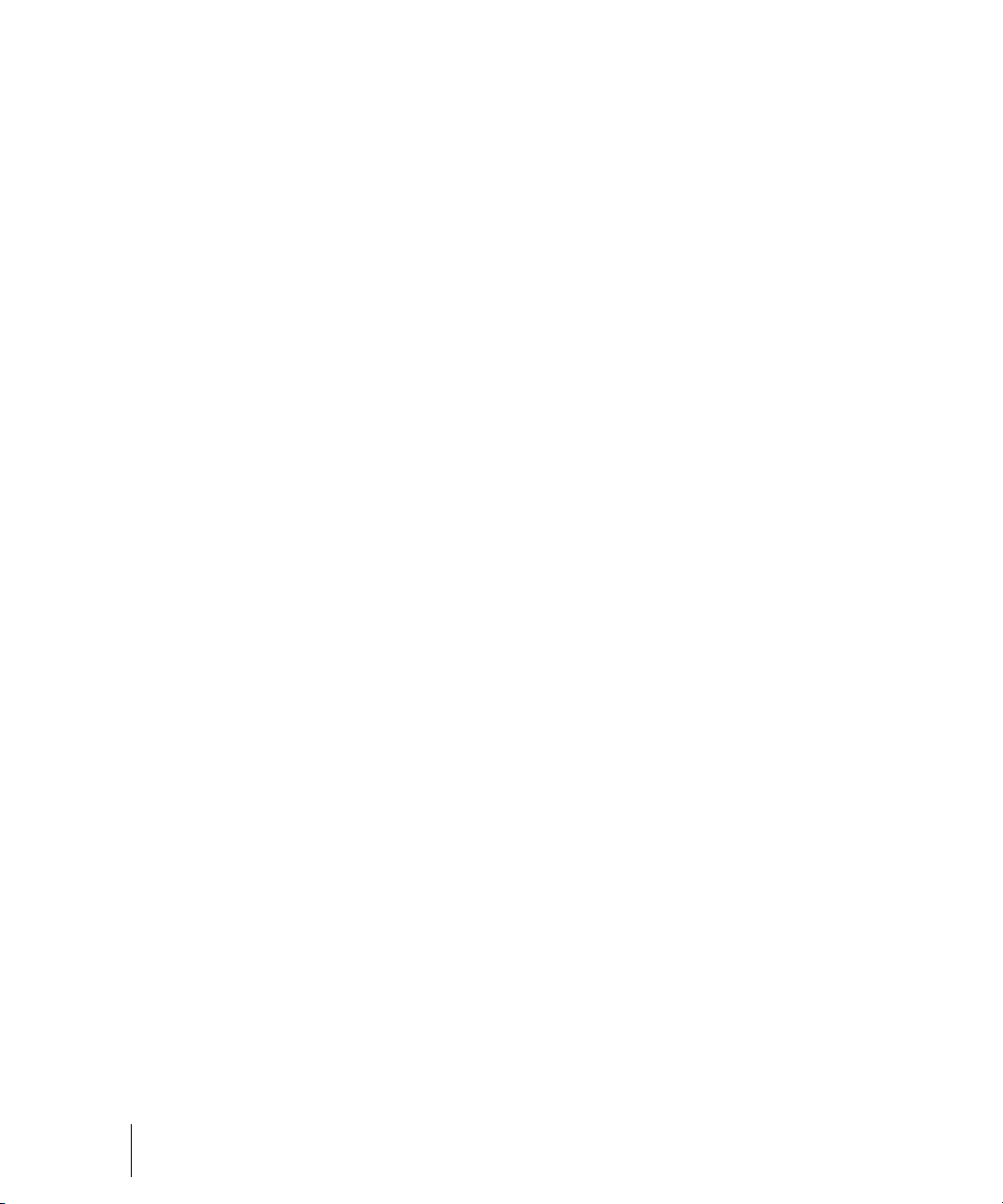
Publicar música en Internet
Cakewalk Publisher le permite presentar y compartir música on-line de
forma fácil. Con Cakewalk Publisher, puede crear un reproductor musical
"streaming" personalizado con una lista de reproducción de la música,
cargarlo en su sitio web personal o del grupo, e incrustarlo en otro sitio
web. También puede actualizar la lista de reproducción con imágenes del
álbum, enlaces (URLs), e información sobre el artista, la pista y el álbum.
Grabar CDs de audio
SONAR ha integrado la grabación de CDs de audio, que permite escribir
las pistas de audio en un CD de audio que puede reproducirse en cualquier
reproductor de CD estándar.
Flexibilidad
SONAR funciona como usted quiere que funcione, ya que puede
personalizar las disposiciones de la pantalla, las barras de herramientas, y
las configuraciones del sistema MIDI para que su trabajo sea aún más
eficaz. SONAR se integra con otras herramientas de edición de sonido de
manera que puede acceder a las mismas de forma instantánea sin salir de
SONAR.
Ordenadores, sonido y música
Esta sección proporciona información acerca de las distintas formas en que
los ordenadores guardan y reproducen sonido y música. Los ordenadores
funcionan con sonido y música de dos formas distintas: MIDI y digital
audio.
MIDI
MIDI (abreviación de Musical Instrument Digital Interface o Interface digital
para instrumentos musicales) es la forma en que los ordenadores se
comunican con la mayoría de tarjetas de sonido, teclados, y otros
instrumentos electrónicos. MIDI se refiere tanto al tipo de cables y
conectores utilizados para conectar los ordenadores y los instrumentos,
como al lenguaje en que se comunican. El estándar MIDI está aceptado y
se conoce mundialmente. Casi todos los instrumentos electrónicos
actuales disponen de conectores MIDI y se pueden utilizar con otros
instrumentos MIDI y con el interface MIDI del ordenador. Para grabar MIDI
en SONAR, debe disponer de un cable MIDI que conecte el puerto MIDI
OUT del instrumento MIDI a un puerto MIDI IN de la tarjeta de sonido o del
interface MIDI. También debe asegurarse de tener el software del
18 Introducción
Ordenadores, sonido y música
Page 19
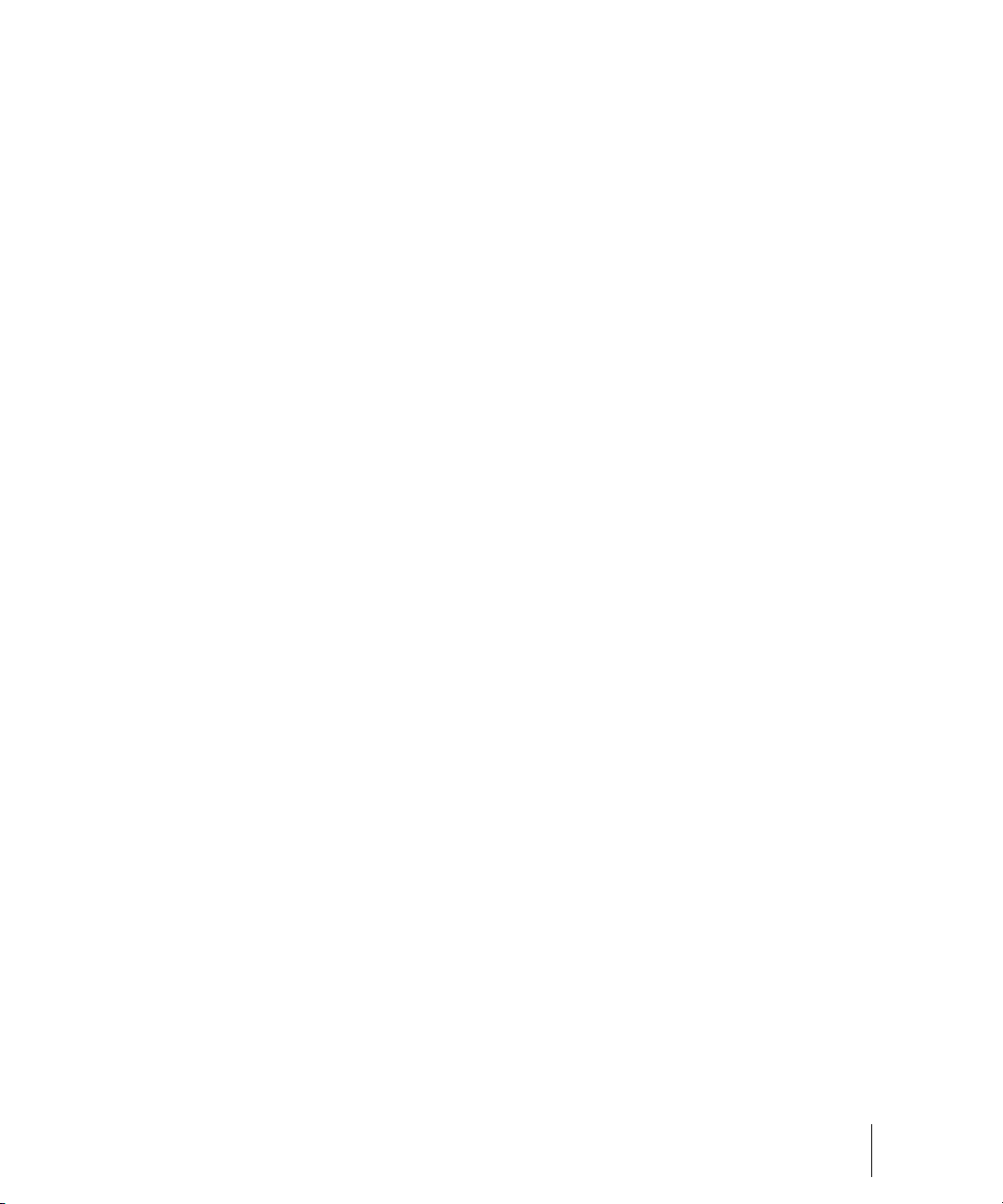
controlador MIDI instalado, que se entrega con la tarjeta de sonido o con el
interface MIDI.
El lenguaje MIDI transporta información e instrucciones, tanto desde el
ordenador al instrumento como viceversa. Por ejemplo, si el ordenador
quiere que el teclado reproduzca una nota, envía un mensaje MIDI “Note
On” y le dice qué nota reproducir. Cuando el ordenador quiere que el
teclado deje de reproducir esa nota, envía otro mensaje para detener la
reproducción de la nota.
El lenguaje MIDI tiene muchas otras instrucciones, como por ejemplo
mensajes para cambiar el sonido que suele reproducir las notas (el banco y
el patch), mensajes que permiten utilizar el pedal sustain y la rueda pitchbend, entre otros. Al enviar el mensaje concreto en el momento preciso, el
ordenador puede controlar el instrumento electrónico y conseguir que
reproduzca la música.
La información MIDI se puede enviar en 16 canales distintos. Puede
configurar su equipo MIDI para que reconozca los mensajes de todos los
canales o sólo los de unos pocos.
Los archivos MIDI contienen todos los mensajes MIDI y la información de
tiempo necesaria para reproducir una canción. Los archivos MIDI se
pueden leer y reproducir con distintos programas, incluyendo SONAR, e
incluso se pueden reproducir en programas de otros tipos de ordenadores.
Los archivos MIDI tienen la extensión .
El formato MIDI tiene toda una serie de ventajas:
MID.
• Se puede guardar una gran cantidad de música de una forma
compacta
• Se pueden asignar fácilmente diferentes partes de una pieza a
cualquier instrumento
• La música contiene información acerca de las notas, los tempos, y los
tonos, que hace posible visualizar y editar la pieza utilizando la
notación musical estándar
El inconveniente más importante de MIDI es que la calidad del sonido que
escucha el oyente varía según el equipo MIDI que utilice. Por ejemplo, MIDI
suele sonar más bien en un sintetizador de gama alta que en una tarjeta de
sonido de gama baja.
Introducción
Ordenadores, sonido y música
19
Page 20
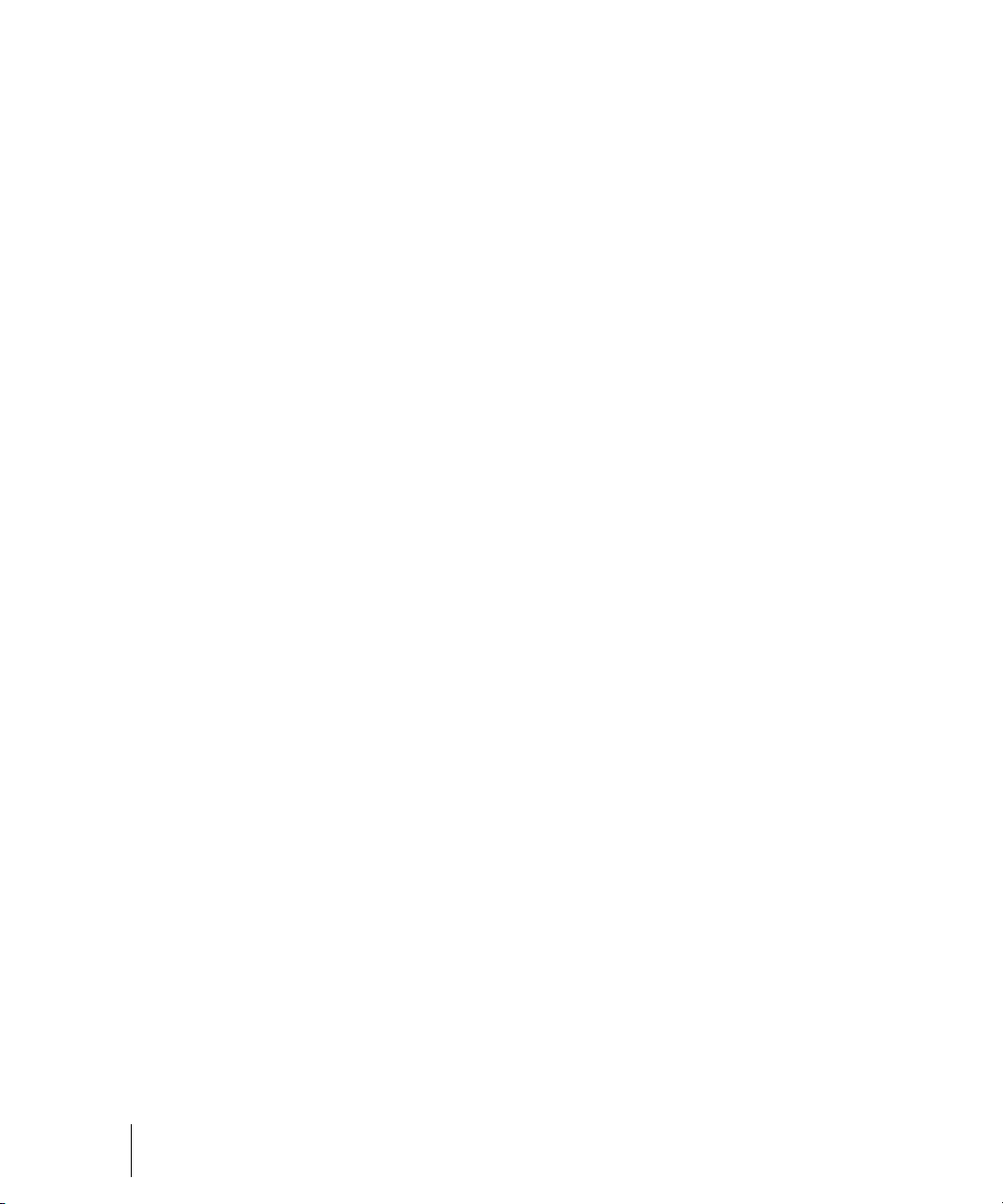
Audio digital
El audio digital (frecuentemente denominado simplemente “audio”) es una
manera fácil de grabar y reproducir sonidos de todo tipo. Funciona como
un grabador de cintas: primero graba y luego lo reproduce. El audio digital
guarda el sonido en forma de largas series de números. Para grabar audio
en SONAR, un cable de audio debe conectar la salida de audio del
instrumento electrónico a la entrada de audio de la tarjeta de sonido o del
hardware de audio. Si está grabando voces o un instrumento acústico,
deberá conectar un micrófono a la entrada de audio en la tarjeta de sonido
o en el hardware de audio.
Ondas de sonido
Las ondas de sonido son vibraciones en el aire. Las ondas de sonido se
generan a partir de cualquier cosa que vibre; un objeto que vibre hace que
el aire a su alrededor vibre, y la vibración se transmite por el aire en todas
direcciones. Cuando el aire en vibración entra en nuestro oído, hace que el
tímpano vibre, y por eso oímos sonido. De forma similar, si el aire en
vibración choca con un micrófono, hace que el micrófono vibre y envíe
señales eléctricas a todos los equipos conectados.
Estas vibraciones son muy rápidas. La frecuencia de vibración más baja
que podemos oír es de 20 vibraciones por segundo, y la más alta está
comprendida entre 16.000 y 20.000 vibraciones por segundo.
Grabar audio digital
Para grabar audio digital, el ordenador controla la señal eléctrica generada
por un micrófono, una guitarra eléctrica, o alguna otra fuente. En intervalos
de tiempo iguales (para un sonido de calidad CD, estaríamos hablando de
44.100 veces por segundo), el ordenador mide y guarda la fuerza de la
señal eléctrica desde el micrófono, en una escala de 0 a 65.535.
Así es. La información de audio digital no es más que una larga serie de
números. El ordenador envía estos números, en forma de señales
eléctricas, a un altavoz. Entonces, el altavoz vibra y genera el mismo
sonido que se grabó.
La ventaja principal del audio digital es la calidad del sonido. A diferencia
de MIDI, una grabación de audio digital es muy rica, y captura todos los
matices, armónicos, y otras características del sonido exactamente como
se interpretan. El inconveniente más importante del audio digital es que
ocupa mucho espacio en el disco. Para grabar un segmento de 1 minuto de
audio digital estéreo de calidad CD, necesitará unos 10 megabytes de
espacio en disco.
20 Introducción
Ordenadores, sonido y música
Page 21
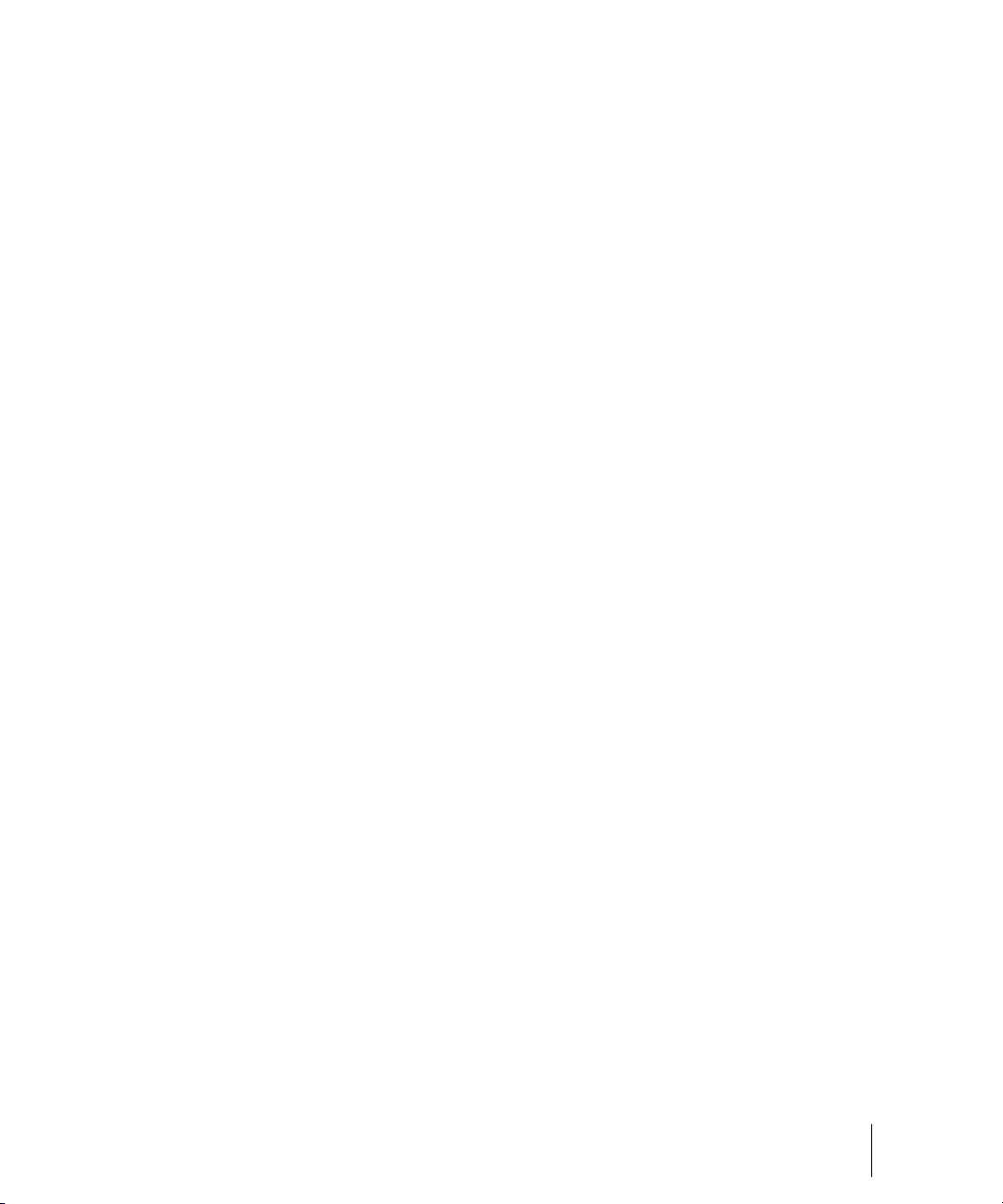
En el PC, el audio digital suele guardarse en archivos de onda (extensión
.wav). Existen muchos programas disponibles que le permiten crear,
reproducir, y editar estos archivos. SONAR lee, escribe y permite editar
archivos de onda.
Configuración
Puede instalar SONAR en cualquier ordenador que funcione con Windows
XP o x64 y que disponga de una tarjeta de sonido o de un módulo de
sonido integrado. Si desea conectar otros dispositivos, como un teclado
MIDI, una guitarra eléctrica, o un micrófono, necesitará los cables
apropiados, y tendrá que encontrar los conectores correctos en el
ordenador.
Antes de instalar SONAR, tómese unos minutos para registrar el software
de forma que podamos informarle de las actualizaciones y proporcionarle
soporte técnico. Para registrarse en cualquier momento vaya a http://
www.cakewalk.com/register, o llame al 888-CAKEWALK (EE.UU.) o al
+(617)-423-9004 (fuera de los EE.UU.) entre las 9 de la mañana y las 8 de
la tarde (zona horaria de la costa este). Si vive fuera de los EE.UU., visite la
página de nuestros distribuidores en www.cakewalk.com/Dealers/
International.asp para conseguir el número de teléfono de su distribuidor
local. Deberá facilitar el número de serie, su nombre y una dirección de
correo electrónico válida.
Para conectar un teclado MIDI al ordenador, necesitará cables MIDI
estándar o un cable adaptador MIDI (conector joystick), como el disponible
en el PC Music Pack de Cakewalk. Un extremo del cable adaptador
debería tener dos conectores DIN de 5 patillas para conectar al teclado o a
otro dispositivo MIDI. En el otro extremo, necesitará un conector de 15
patillas para conectar a una tarjeta de sonido a través del puerto MIDI/
joystick.
Si dispone de un interface MIDI específico, de muchos equipos musicales
electrónicos, o si trabaja con paquetes de software musicales muy
diferentes, consulte el tema de ayuda on-line “Configuración del Hardware”.
Antes de conectar o desconectar los cables del ordenador, desactive el
ordenador y el resto de los equipos. De esta forma reduce enormemente la
posibilidad de producir daños eléctricos en los equipos al conectar y
desconectar los cables.
Introducción
Configuración
21
Page 22
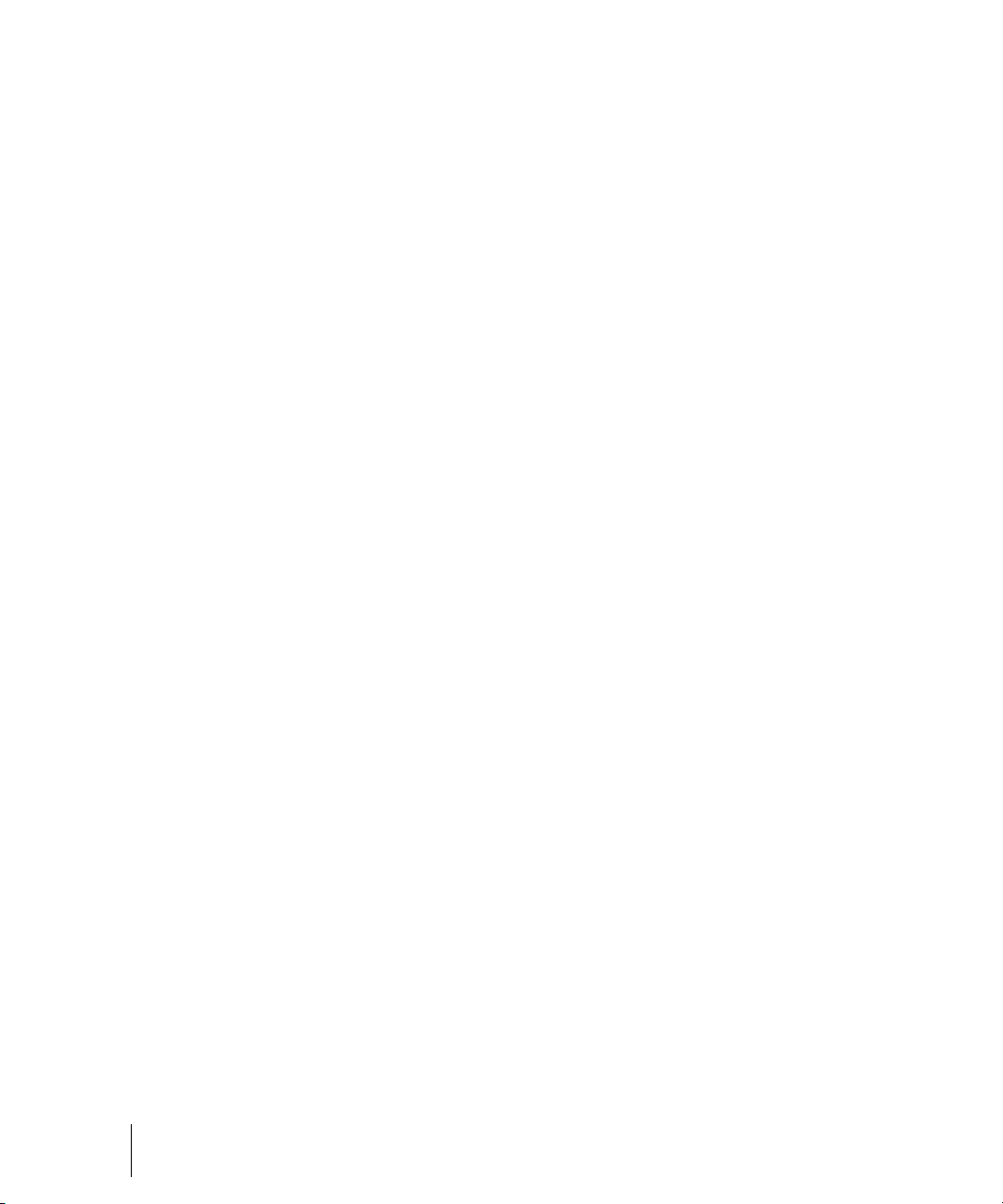
Cuentas de usuario:
Las versiones anteriores de SONAR requieren que el usuario disponga de
privilegios de Administrador de Windows. A partir de esta versión ya no
será necesario. Ahora los usuario de cualquier nivel podrán instalar y usar
SONAR. Sólo será necesario una copia de SONAR por máquina para que
múltiples usuarios puedan usar SONAR con sus propios ajustes
personales.
También encontrará ahora una nueva estructura para los ajustes
personales (preajustes, archivos .ini, etc.). Cada cuenta de usuario dispone
ahora de su propia carpeta de datos de programa (esta carpeta recibe el
nombre de App Data en Windows Vista). La primera vez que se ejecuta
SONAR en una nueva cuenta de usuario, se crea una nueva carpeta de
datos de programa para esa cuenta, y todos los datos de la carpeta
C:\Documents and Settings\All Users\Datos de programa\Cakewalk se
copian en la carpeta de datos de aplicación del nuevo usuario—
C:\Documents and Settings\<nombre de usuario>\Datos de
programa\Cakewalk. Para los usuarios de Vista las carpetas son C:\Datos
de programa\Cakewalk y C:\Usuarios\<nombre de
usuario>\AppData\Roaming\Cakewalk.
Los datos en la carpeta Archivos de programa serán comunes para todos
los usuarios.
Conexiones de audio
Existen varios tipos de interfaces de audio (tarjetas de sonido). CardBus
(PCI), USB/USB2 y FireWire son los más comunes. A veces los
ordenadores portátiles utilizan tarjetas de audio PCMCIA. Muchos
interfaces de audio también disponen de entradas MIDI y algunos también
disponen de sintetizadores MIDI integrados. Esta sección trata de las
distintas opciones de conexión de audio.
Entradas analógicas y digitales
Existen dos tipos básicos de entradas de audio, la analógica y la digital.
Las entradas analógicas permiten conectar una guitarra, un micro o algún
otro instrumento directamente al ordenador. El interface de audio convierte
la entrada analógica en digital. Las entradas digitales permiten que otros
dispositivos digitales se conecten directamente al ordenador. Las entradas
digitales más comunes incluyen convertidores externos analógico a digital,
conocidos procesadores de guitarra como el Line 6 Pod y otros sistemas
de grabación digital como las pletinas ADAT. Las entradas analógicas son
muy comunes y son estándar en prácticamente todas las tarjetas de sonido
(las que se entregan con el PC). Las entradas digitales cada vez son más
populares y son muy comunes en los interfaces para consumidores semi-
22 Introducción
Configuración
Page 23
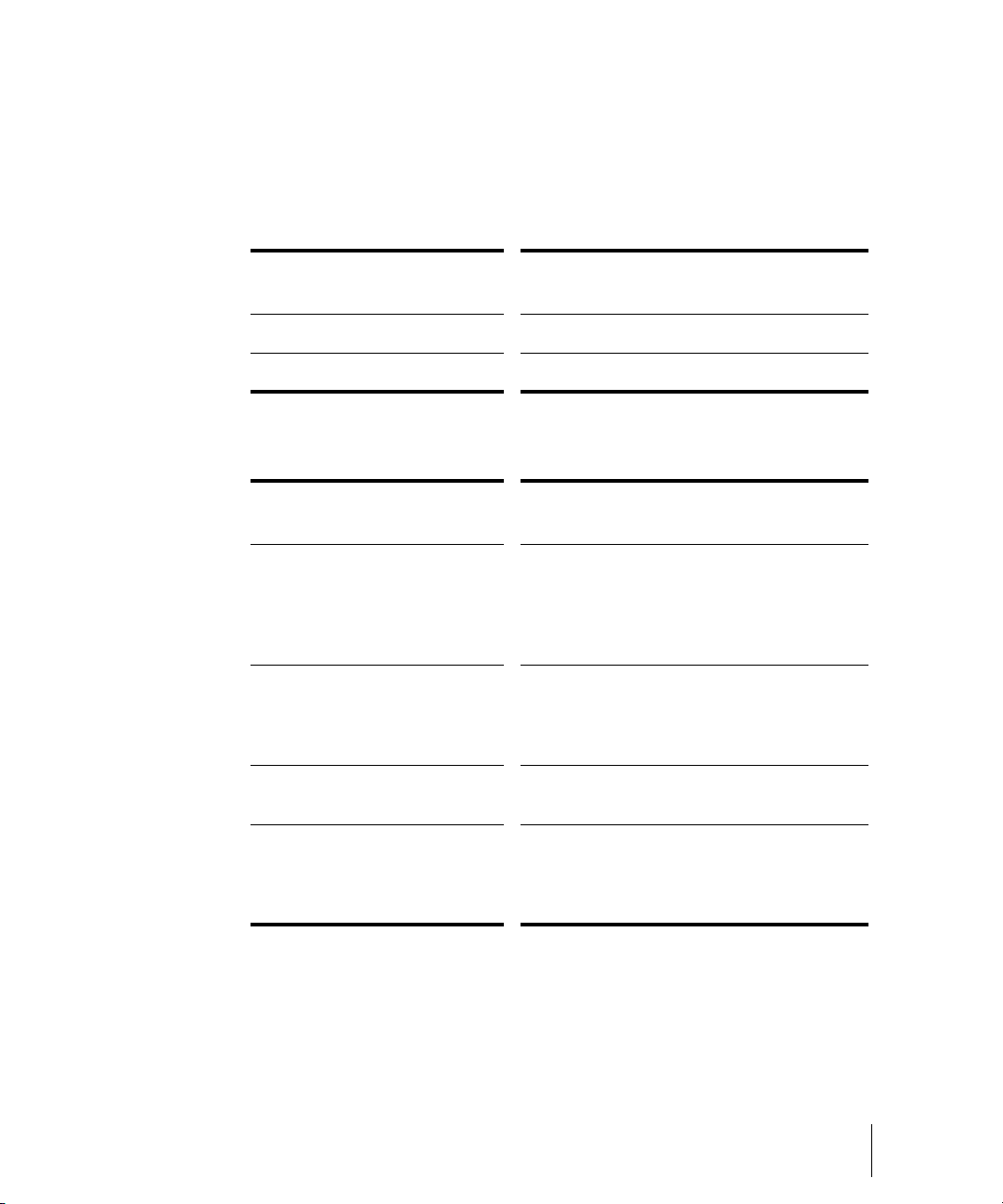
profesionales y profesionales. Las entradas analógicas permiten grabar
una señal mono o estéreo (suponiendo que dispone de una entrada
estéreo) mientras que las entradas digitales permiten grabar de 1 a 8
señales en función del tipo de conexión digital.
La tabla siguiente describe las distintas salidas y entradas analógicas:
Tipo de entrada/salida
Descripción...
analógica...
Balanceada (XLR, phono o RCA) una salida/entrada mono
No balanceada (TRS) una salida/entrada mono o estéreo
La tabla siguiente describe las distintas salidas y entradas digitales:
Tipo de entrada/salida
Descripción...
digital...
S/PDIF Sony/Philips Digital Interface—capaz de
transportar una señal estéreo, el S/PDIF se
transmite a través de RCA, Toslink o más
raramente a través de jacks BNC (conexiones
de televisión por cable de una sola patilla)
ADAT Lightpipe Hasta 8 canales de transferencia simultánea.
Si desea importar su antiguo material ADAT
sin perder ninguna señal, debería utilizar esta
conexión.
TDIF Tascam Digital Interface—hasta 8 canales de
transferencia simultánea.
AES/EBU A menudo conocido simplemente como AES,
este tipo de conexión digital utiliza un cable
XLR modificado para transferir una señal
estéreo.
Lea detenidamente la documentación del hardware para determinar el tipo
de conexión digital (si es el caso) que tiene en su interface de audio.
Introducción
Configuración
23
Page 24
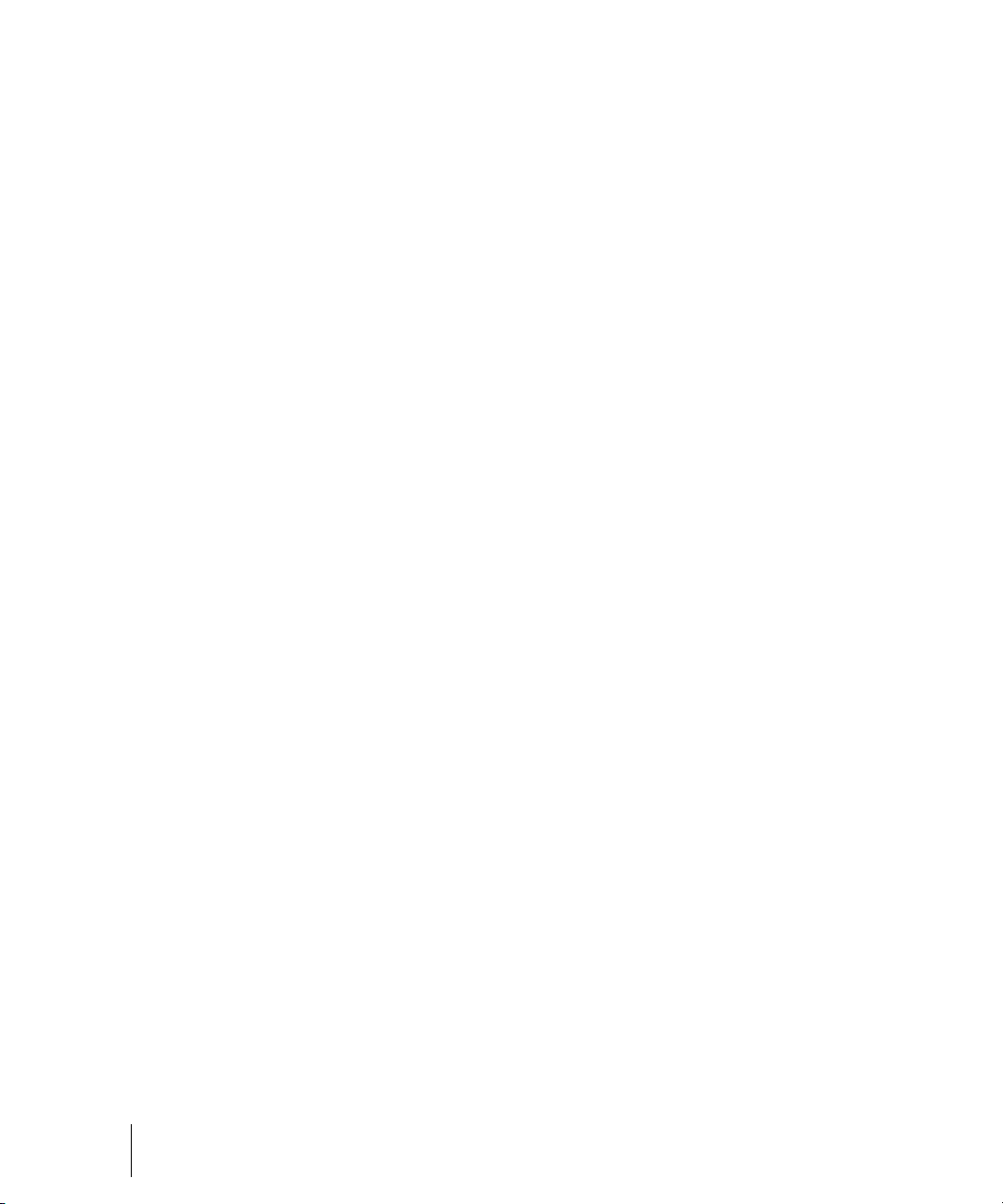
Para conectar una guitarra eléctrica o un teclado al
ordenador
• Si la tarjeta de sonido tiene un jack de entrada de 1/8 pulgada (las
tarjetas de sonido integradas del PC normalmente integran este tipo),
conecte la guitarra mono o cable de audio de 1/4” en el adaptador
estéreo de 1/8”, a continuación conecte el adaptador de 1/8” al jack de
entrada de micrófono o de entrada de línea en la tarjeta de sonido del
ordenador. Si desea conectar un teclado, el cable de audio debe de
estar conectado entre el jack de salida de audio o de salida de línea del
teclado y el jack de entrada de la tarjeta de sonido. Los adaptadores
estéreo de 1/8” están disponibles en las tiendas de artículos
electrónicos.
O
• Si utiliza una tarjeta de sonido profesional o “prosumer”,
probablemente haya un jack de entrada de 1/4 de pulgada en la tarjeta
de sonido o en el interface hardware de audio al que podrá conectar el
cable de guitarra o de audio.
Para conectar un micrófono al ordenador
• Si la tarjeta de sonido dispone de un jack de entrada de 1/8 pulgada
(las tarjetas de sonido integradas del PC normalmente disponen de él),
y el cable de micrófono dispone de un conector de 1/4” en el extremo,
conecte el cable de micrófono a un adaptador estéreo de 1/8”, y a
continuación conecte el adaptador de 1/8” en el jack de entrada de
micrófono de la tarjeta de sonido. Los adaptadores estéreo de 1/8”
están disponibles en las tiendas de artículos electrónicos.
• Si utiliza una tarjeta de sonido profesional o “prosumer”,
probablemente haya un jack de entrada de 1/4 de pulgada en la tarjeta
de sonido o en el interface hardware de audio al que podrá conectar el
cable de micrófono.
• Si el micrófono dispone de un cable con un conector XLR en el
extremo, y su tarjeta de sonido o interface hardware de audio dispone
de un jack de entrada de 1/4 de pulgada, conecte el cable de micrófono
a un adaptador XLR a cuarto de pulgada, y a continuación conecte el
cable de micro al hardware de audio. Si el hardware de audio cuenta
con una entrada XLR, evidentemente es mejor que use ésta.
• También puede conectar el micrófono a un mezclador o
preamplificador, y conectar el mezclador o preamplificador a un jack de
entrada del hardware de audio. Normalmente, éste es el mejor método.
24 Introducción
Configuración
Page 25
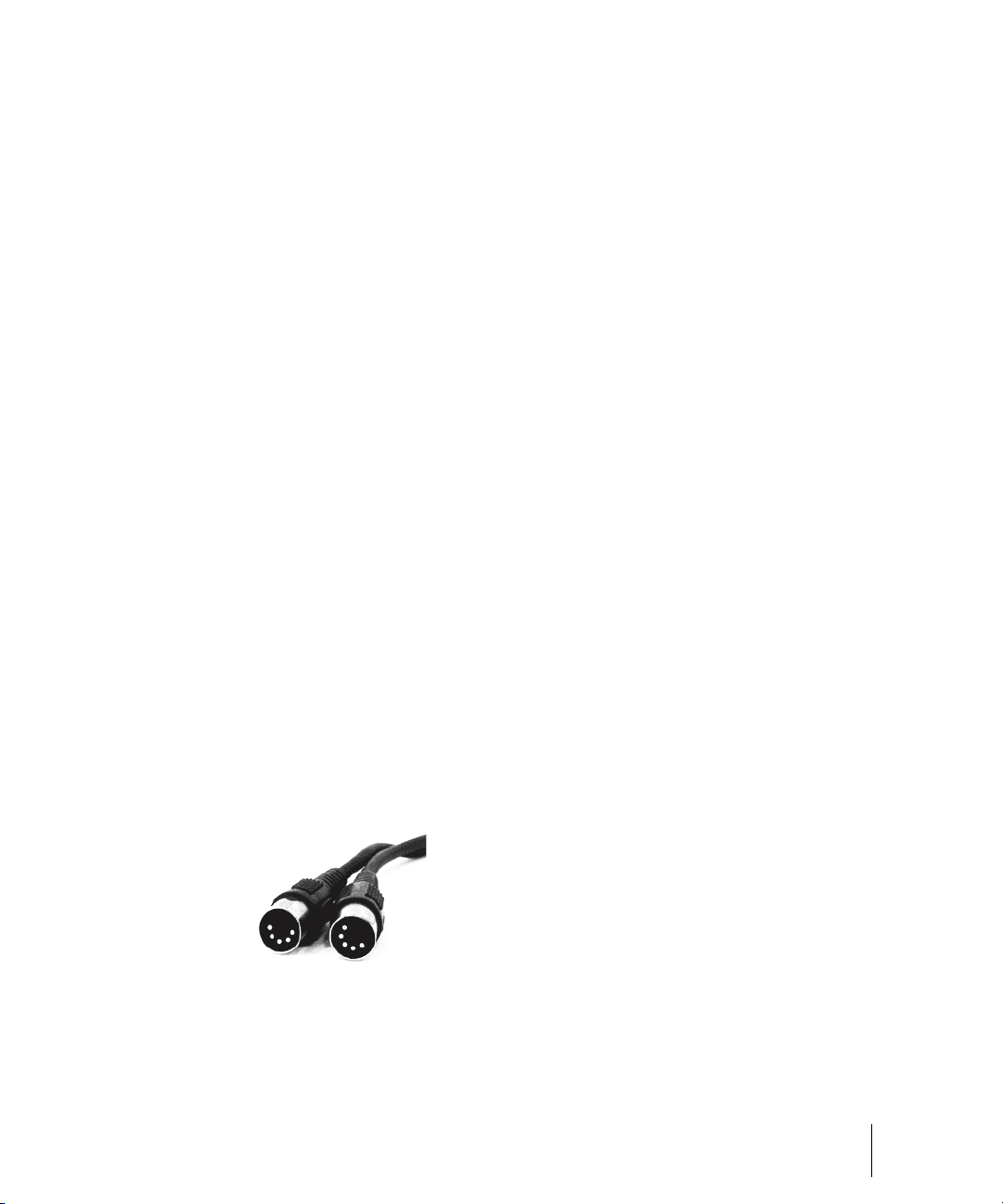
¡Así es! Ahora que los instrumentos están listos para empezar, puede
Cable MIDI estándar—utilícelo si su interface MIDI tiene puertos de entrada y salida de
5 patillas estándares
reiniciar el ordenador y activar el teclado, la guitarra, y el micrófono.
Para obtener una descripción completa de las opciones de la entrada de
audio, consulte el tema de la ayuda on-line .
Conexiones MIDI
Existen tres tipos de cables MIDI de uso más común. A continuación se
explica cómo conectar cada uno de los tres tipos:
• Cable USB —es extremadamente común. Muchos teclados
electrónicos e interfaces MIDI independientes usan este tipo de
conexión. Para usar este tipo de conexión, simplemente conecte un
extremo del cable USB al jack USB del teclado MIDI o interface MIDI
independiente, y conecte el otro extremo al ordenador. Si utiliza un
interface MIDI USB independiente, deberá conectar los cables MIDI
estándar entre el teclado MIDI y el interface MIDI independiente
(consulte el siguiente procedimiento, a continuación). Si todavía no ha
instalado el controlador MIDI tipo software que se entrega con el
teclado o interface, hágalo.
• Cable MDI estándar—éste también es muy común. Los teclados MIDI
normalmente cuentan con jacks para estos cables, incluso si disponen
de conexión USB. Necesitará dos cables de este tipo. Para usar este
tipo de cables, utilice un cable para conectar el jack MIDI OUT del
instrumento MIDI al jack MIDI IN del interface MIDI independiente o
tarjeta de sonido, y otro para conectar el jack MIDI IN del instrumento
MIDI al jack MIDI OUT del interface MIDI independiente o tarjeta de
sonido. Muchos interfaces MIDI independientes y interfaces de audio
utilizan este tipo de conector.
• Conector joystick—cada vez menos común. Este tipo de conexión la
encontramos en las tarjetas de sonido SoundBlaster más antiguas.
Introducción
Configuración
25
Page 26
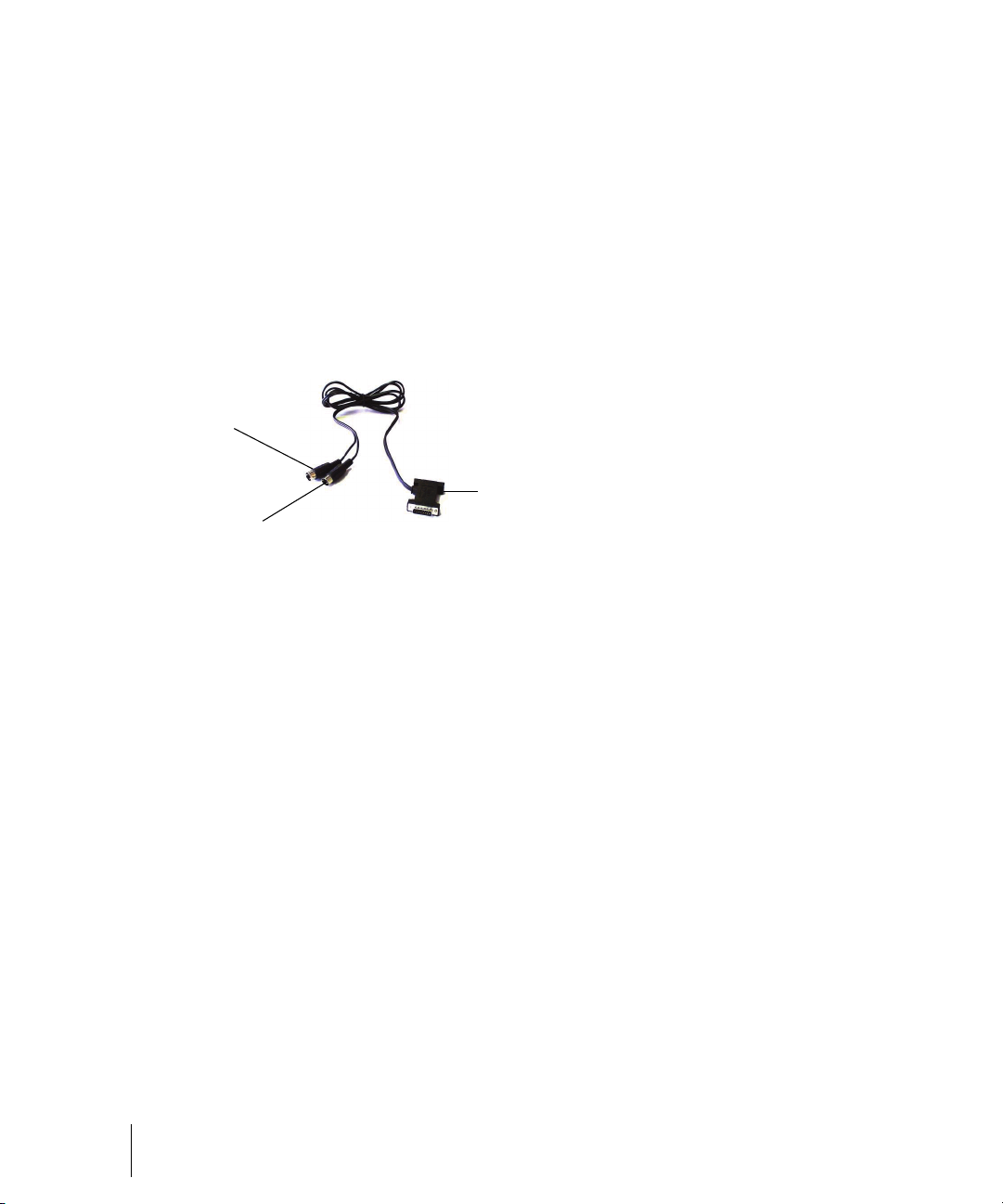
Para usar este tipo de conexión, busque el extremo de los cables MIDI
Conector joystick—utilícelo si el interface MIDI es el puerto joystick de la tarjeta de sonido.
A
B
C
marcado como OUT. Inserte este conector en el jack MIDI IN del
teclado electrónico. El otro conector de 5 patillas del cable MIDI está
marcado como IN. Inserte este conector en el jack MIDI OUT del
teclado electrónico. Conecte el conector de 15 patillas del cable MIDI
en el puerto MIDI/joystick en la tarjeta de sonido. Si dispone de un
joystick, desconéctelo, conecte en el cable MIDI y conecte el joystick
en el conector que pasa a través del cable MIDI.
A. Inserte este conector MIDI IN en el puerto MIDI OUT del instrumento MIDI
B. Inserte este conector MIDI OUT en el puerto de MIDI IN del instrumento
MIDIC. Inserte este conector en el puerto joystick en la tarjeta de sonido.
Iniciar SONAR
Existen varios modos para iniciar SONAR. Aquí tiene algunos:
• Haga dos clics en el icono SONAR del escritorio.
• Haga clic en el botón Inicio, y seleccione Programas-Cakewalk-
SONAR 8 (Studio Editiono Producer Edition)-SONAR 8 (Studio
Edition o Producer Edition).
• Haga clic en el botón Inicio, suba hasta Documentos, y seleccione un
proyecto SONAR desde el menú.
• Haga doble clic en el programa SONAR o en cualquier documento
SONAR desde el Windows Explorer (Explorador de Windows) el menú
Find (Buscar).
26 Introducción
Cuando inicie SONAR, verá el cuadro de diálogo Quick Start (Comienzo
rápido).
El cuadro de diálogo Quick Start (Comienzo rápido) tiene varias opciones:
Iniciar SONAR
Page 27
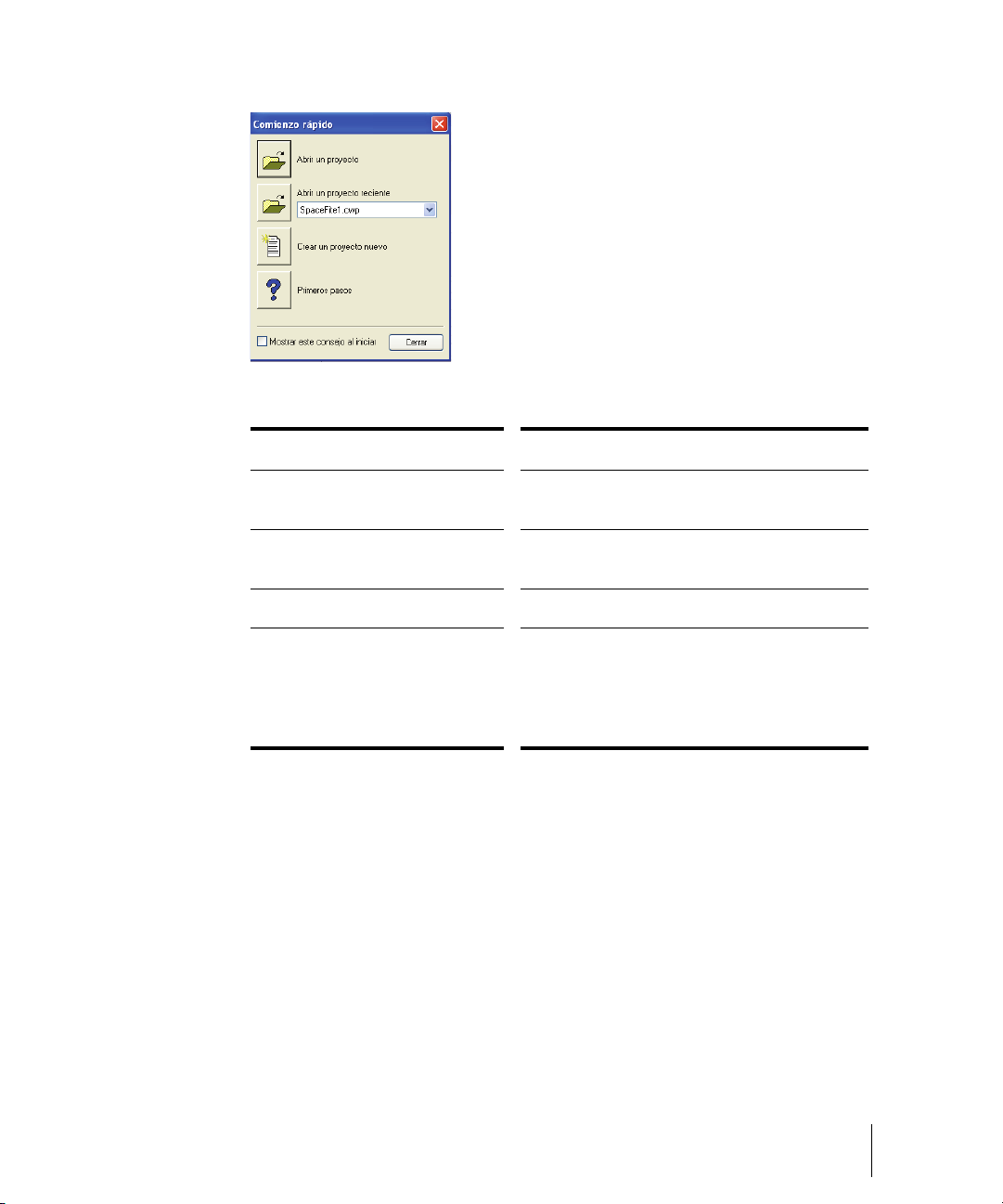
Opción… Cómo utilizarlo…
Abrir un proyecto Escoja un proyecto del cuadro de diálogo
Open File (Abrir archivo) para abrirlo
Abrir un proyecto reciente Seleccione un proyecto de la lista y haga clic
en el botón para abrirlo
Crear un proyecto nuevo Haga clic aquí para crear un nuevo proyecto.
Primeros pasos Haga clic aquí para visualizar el tema
Primeros pasos en el archivo help (ayuda).
Este tema tiene enlaces a un glosario de
términos y también algunos procedimientos
básicos.
Si no quiere volver a ver el cuadro de diálogo Quick Start (Comienzo
rápido), desmarque la casilla de la parte inferior del cuadro y haga clic en
Close (Cerrar). Puede volver a ver el cuadro de diálogo Quick Start
(Comienzo rápido) si selecciona Help -Quick Start (Ayuda-Comienzo
rápido).
Introducción
Iniciar SONAR
27
Page 28
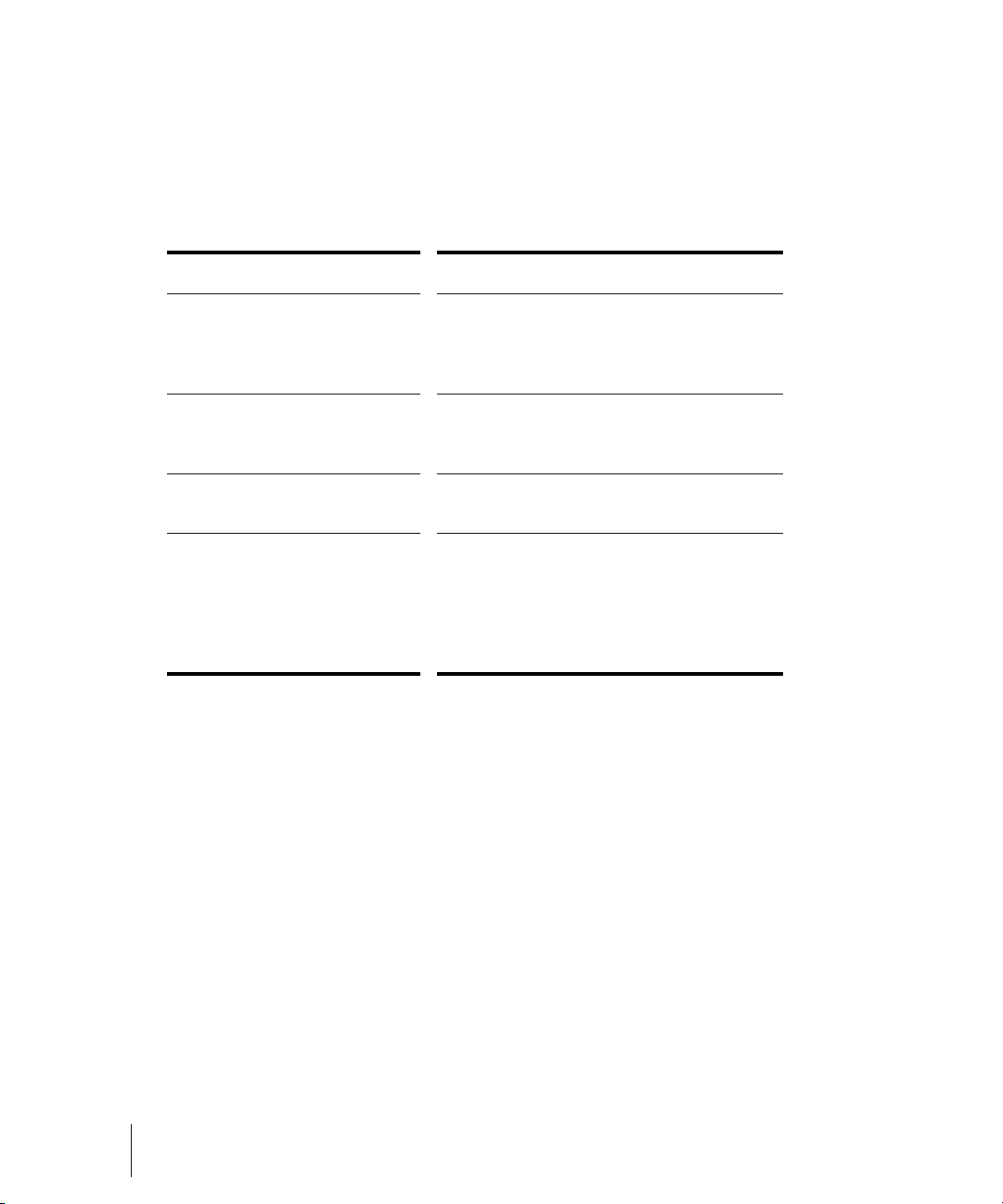
Migrar preferencias
Si tiene instalada una versión anterior de Cakewalk , SONAR la detectará y
le dará la opción de migrar algunas preferencias de esta versión anterior.
Cuando elija migrar preferencias, SONAR migrará los siguientes ajustes de
una versión anterior de Cakewalk:
Ajuste… Descripción...
Global Options (Opciones
globales)
Enlaces de tecla Sus vínculos clave personalizados para
Definición de instrumentos Archivos utilizados para controlar los
Ubicaciones del directorio de
datos de audio de la carpeta
WaveData y del directorio Picture
Caché (Caché de la imagen)
Ajustes en el cuadro de diálogo Global
Options (Opciones generales). Abrir
seleccionando Options-Global (Opciones-
Global).
controlar SONAR a través del teclado MIDI o
el teclado de su ordenador.
instrumentos MIDI.
SONAR utiliza el directorio de Data (Datos) y
los directorios Picture Cache (Caché de la
imagen) de una versión anterior de Cakewalk
para almacenar archivos de onda de
proyectos y sus archivos de imágenes de
forma de onda.
28 Introducción
Iniciar SONAR
Page 29
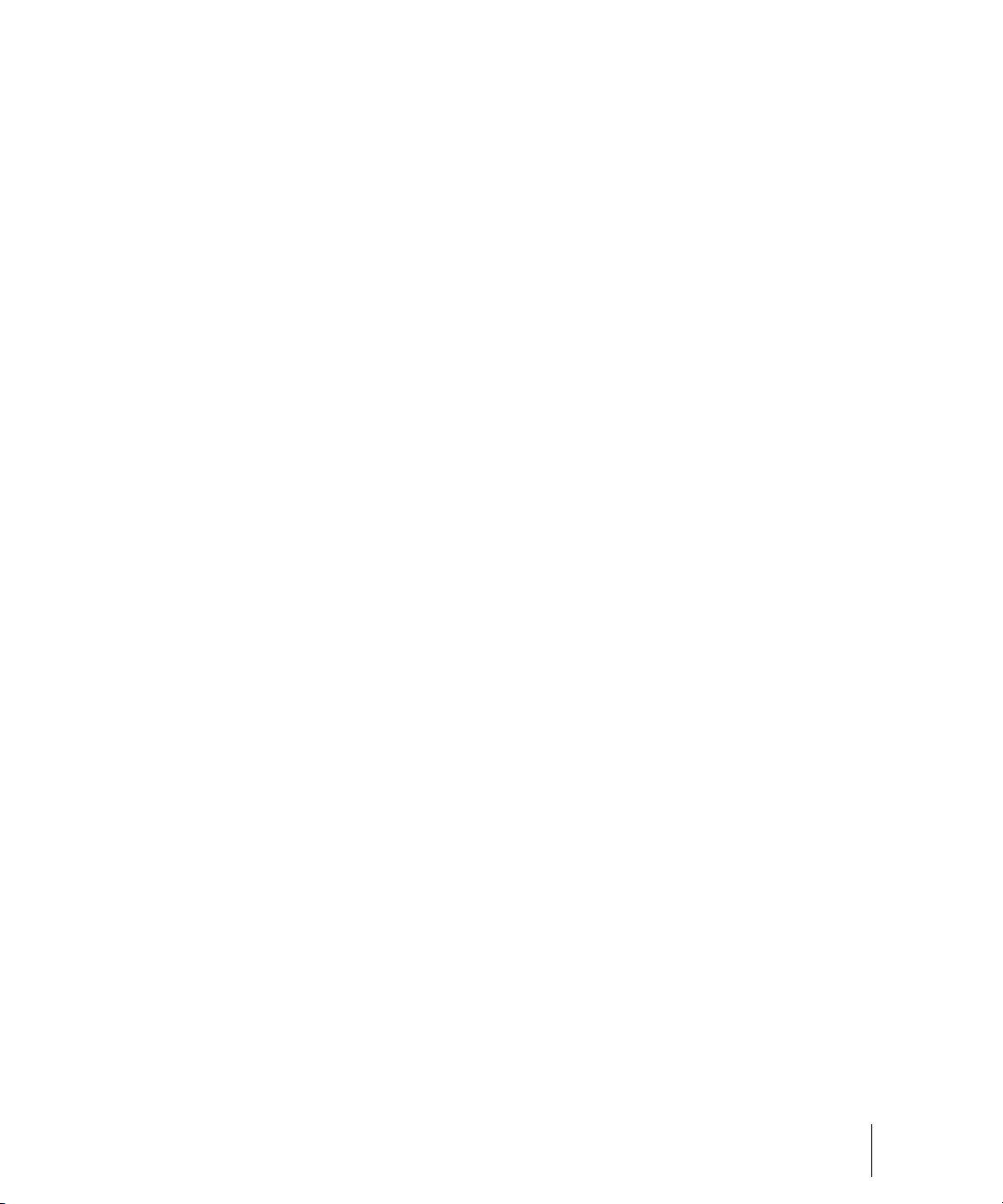
Ejecutar el Wave Profiler (Perfilador de ondas)
La primera vez que inicie SONAR, se ejecutará automáticamente la utilidad
Wave Profiler (Perfilador de ondas). El Wave Profiler (Perfilador de ondas)
determina los tiempos de audio y MIDI correctos para la tarjeta de sonido
en un archivo al que SONAR se refiere cuando se usa la tarjeta. El Wave
Profiler (Perfilador de ondas) no cambia las tarjetas de sonido de DMA,
IRQ, ni los ajustes de dirección de puerto.
El perfilador de ondas detecta la marca y el modelo de su tarjeta de sonido,
que determina las características de audio de la tarjeta. Si el perfilador de
ondas detecta una tarjeta que tiene un controlador WDM, solamente hace
un perfil de la tarjeta. Si quiere utilizar más de una tarjeta de sonido a la
vez, y sólo una de ellas tiene un controlador WDM, deberá forzar a la que
dispone del controlador WDM a que utilice dicho controlador como un
controlador MME antiguo. No es necesario ejecutar el Wave Profiler
(Perfilador de ondas) para una tarjeta que dispone de un controlador ASIO.
Para más información sobre Wave Profiler (Perfilador de ondas), WDM, y
MME, consulte el tema de help (ayuda) online The Wave Profiler. Cuando el
Wave Profiler (Perfilador de ondas) determina el tipo de tarjeta de que
dispone, acepte siempre los ajustes por defecto.
Nota: Puede volver a ejecutar el Wave Profiler (Perfilador de ondas) en un
futuro (por ejemplo, si instala una nueva tarjeta de sonido o controlador)
seleccionando el comando de la ficha Options-Audio General (Opciones-
Generales de Audio) y haciendo clic en el Wave Profiler (Perfilador de
ondas).
Introducción
Iniciar SONAR
29
Page 30
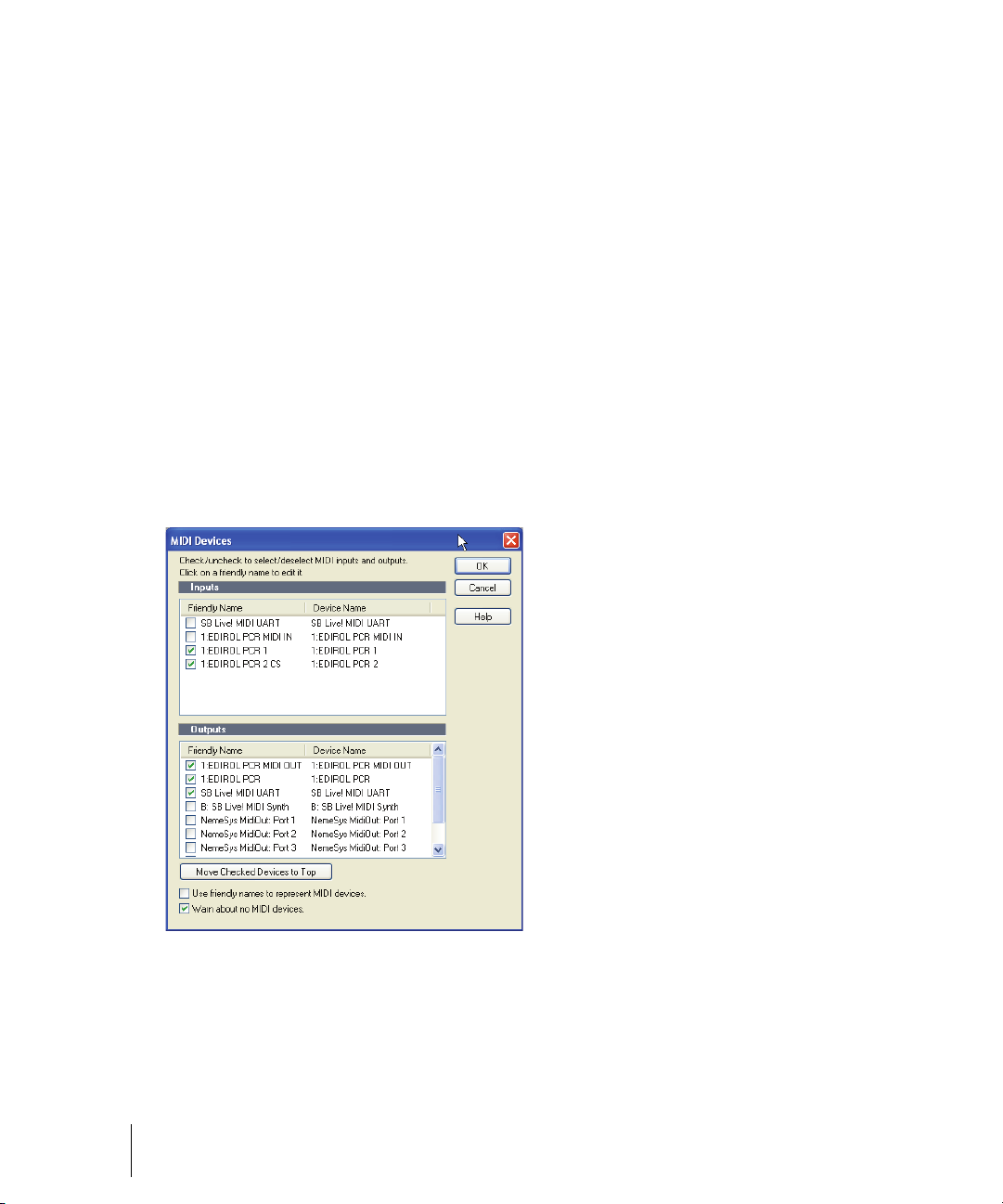
Configurar dispositivos MIDI IN y MIDI OUT
La primera vez que se inicia SONAR, éste revisa el ordenador para
encontrar todos los dispositivos MIDI de entrada y salida que se han
instalado (cómo por ejemplo tarjetas de sonido e interfaces MIDI). Sin
embargo, algunas veces tendrá que indicar a SONAR exactamente los
dispositivos que desea utilizar. Si la tarjeta de sonido o el teclado MIDI no
emiten ningún sonido, o simplemente quiere cambiar los dispositivos y
salidas MIDI que está utilizando, siga los pasos de la siguiente sección.
Seleccione Options-MIDI Devices (Opciones-Dispositivos MIDI) para
abrir el cuadro de diálogo en el cual seleccionará los dispositivos de
entrada y salida MIDI que SONAR utilizará. Cada elemento de la lista es
una entrada o salida MIDI de los controladores instalados utilizando panel
de control de Windows.
1. Seleccione Options-MIDI Devices (Opciones-Dispositivos MIDI).
Visualizará el cuadro de diálogo MIDI Devices (Dispositivos MIDI), el
cual le permitirá seleccionar los instrumentos en las entradas y salidas
MIDI.
2. Mire la ventana superior. Tenga en cuenta que ésta muestra los
dispositivos en las entradas MIDI; asegúrese de que todos los
dispositivos de esta ventana están seleccionados. Si un dispositivo no
está seleccionado, haga clic para seleccionarlo para una entrada MIDI.
30 Introducción
Iniciar SONAR
Page 31

3. Mire la ventana de la parte inferior. Tenga en cuenta que ésta muestra
las salidas MIDI. SONAR enumera las salidas MIDI según el orden de
los dispositivos en esta ventana. El dispositivo de la parte superior es la
Output 1 (Salida 1), la siguiente es la Output 2 (Salida 2), etc.
4. Seleccione un dispositivo cada vez en la ventana Outputs (Salidas),
haga clic en Move Selected Devices to Top (Mover los dispositivos
seleccionados hacia arriba) para cambiar el orden. A continuación
seleccione todos los dispositivos que aparezcan en la pantalla para
extraerlos.
Consejo: Asegúrese de activar (comprobar) dispositivos de salida MIDI en
el cuadro de diálogo MIDI Devices (Dispositivos MIDI) (use el comando
Options-MIDI Devices (Opciones-Dispositivos MIDI)). Si no lo hace, no
oirá ninguno de los instrumentos MIDI cuando reproduzca canciones en
SONAR.
Utilizar dispositivos MIDI después de hacer cambios en
el controlador
Si más adelante añade o extrae controladores utilizando el icono
Controladores del panel de control de Windows, SONAR reaccionará de la
siguiente manera:
• Si extrae un controlador del panel de control, la próxima vez que
ejecute el programa, SONAR no utilizará el dispositivo al cual
corresponde. Cualquier otro dispositivo que haya seleccionado
utilizando el comando Opciones-Dispositivos MIDI (Opciones-
Dispositivos MIDI) permanecerá seleccionado.
• Si añade un controlador a través del panel de control, SONAR no lo
utilizará automáticamente. Debe utilizar el comando Options-MIDI
Devices (Opciones-Dispositivos MIDI) para activar el nuevo
controlador en la lista de SONAR.
Nota: Después de añadir o quitar un controlador en el icono Controladores
en el Panel de control de Windows, debe reiniciar Windows para que el
cambio tenga efecto.
Definir el instrumento MIDI o tarjeta de sonido
Una vez haya seleccionado los dispositivos de entrada y salida MIDI ,
SONAR, por defecto, reproduce las secuencias MIDI utilizando una
definición de instrumento MIDI general. Si utiliza un sintetizador o tarjeta de
sonido que no cumple con el estándar MIDI general, puede que quiera
definir el instrumento.
Introducción
Iniciar SONAR
31
Page 32

Conceptos básicos de SONAR
Los menús y la barra de herramientas de SONAR le facilita un acceso
directo rápido a todas las opciones de SONAR. Algunas herramientas y
opciones de menú muestran cuadros de diálogo que le permitirán elegir
entre varias opciones, o escribir los valores que desee. Si hace clic en la
mayoría de ventanas, en las líneas de tiempo, o en algunos otros
elementos con el botón derecho del ratón, verá un menú emergente que le
dará acceso rápido a muchas de las operaciones más comunes.
El proyecto es el centro de su trabajo en SONAR. Si es músico, un
proyecto puede que contenga una canción, una cancioncilla, o un
movimiento de una sinfonía. Si es un ingeniero de post-producción, un
proyecto puede contener un anuncio radiofónico de 30 segundos, o una
banda sonora larga para una producción de cine o vídeo. Por defecto, los
proyectos se guardan en un archivo (conocido como un project file
(archivo de proyecto)). La extensión de archivo normal para un archivo de
trabajo SONAR es .
SONAR organiza el sonido y la música de su proyecto en pistas, clips y
eventos.
Las pistas se utilizan para almacenar el sonido y la música producida por
un instrumento o voz en un proyecto. Por ejemplo, una canción que se
organice en cuatro instrumentos y un cantante, puede tener cinco pistas:
una para cada instrumento y una para las voces. Cada proyecto puede
tener un número ilimitado de pistas. Algunas de estas pistas se pueden
utilizar en el proyecto final, mientras que otras pueden almacenar tomas
alternativas, copias de seguridad de las pistas y variaciones que pueda
querer utilizar en un futuro. Cada pista puede constar de uno o más clips.
CWP.
Los Clips son las piezas de sonido y música que configuran las pistas. Un
clip puede contener un solo de trompeta, una pausa de percusión, un riff de
guitarra o bajo, una voz superpuesta, un efecto de sonido como por
ejemplo un ululato de búho, o toda una interpretación de teclado. Una pista
puede contener un solo clip o docenas de clips diferentes, usted puede
desplazar fácilmente los clips de una pista a otra.
Losclips de groove son clips de audio con información de tempo y groove
incorporada, así permiten seguir los cambios del tempo o la afinación del
proyecto. Puede hacer clic en uno de los bordes de un clip de groove y
arrastrar las repeticiones en la pista.
LosEventos son datos MIDI (en las pistas MIDI) o datos de
automatización.
32 Introducción
Conceptos básicos de SONAR
Page 33

Tipos de archivos SONAR
Los proyectos de SONAR se pueden guardar como archivos de proyecto
con extensión .
Otros tipos de archivos
SONAR le permite crear y trabajar con otros tipos de archivos, además de
los archivos proyecto (.
Tipo de archivo… Descripción...
Archivos MIDI (extensión .MID) Archivos MIDI estándar.
CWP o como archivos bundle con extensión .CWB.
CWP) y bundle (.CWB) que guardan sus proyectos:
Archivos Template (extensión
.
TPL)
StudioWare (extensión
AKEWALKSTUDIOWARE)
.C
OMF (extensión .
OMF) Archivos de formato Open Media Framework.
Plantillas para los nuevos archivos que crea
Para controlar dispositivos MIDI externos
desde SONAR
Abrir un archivo
Siga los pasos siguientes para abrir un archivo.
Abrir un archivo en SONAR
1. Si aún no lo ha hecho, inicie SONAR.
2. Seleccione File-Open (Archivo-Abrir).
3. En el cuadro de diálogo Open (Abrir), acceda al directorio donde se
encuentra el proyecto que desea abrir y selecciónelo.
4. Haga clic en el botón Open (Abrir).
5. Si está abriendo un archivo OMF, aparecerá el cuadro diálogo Unpack
OMF (Descomprimir OMF). Ajuste el tempo inicial y especifique en qué
directorio quiere guardar el archivo y su audio.
SONAR carga el proyecto.
Introducción
Conceptos básicos de SONAR
33
Page 34

Ventanas
SONAR muestra su proyecto en pantalla a través de ventanas
denominadas views (ventanas). Puede tener más de una ventana abierta a
la vez, mostrando todas el mismo proyecto. Cuando crea un proyecto en
una ventana, las otras ventanas relacionadas se actualizan
automáticamente.
Ventana Track (Pista)
La ventana Track (Pista) es la ventana principal que se utiliza para crear,
visualizar y trabajar con un proyecto. Cuando abre un archivo proyecto,
SONAR muestra la ventana Track (Pista) del proyecto. Cuando cierra la
ventana Track (Pista) de un proyecto, SONAR cierra el archivo.
La ventana Track (Pista) se divide en varias secciones: toolbars (barras de
herramientas) (en la parte superior), el panel Navigator (Navegador), el
panel Video Thumbnails (Miniaturas de vídeo) (sólo para la Producer
Edition), el panel Track (Pista), el Track/Bus Inspector (Inspector de
pista/bus), el panel Clips y el panel Bus. Puede cambiar el tamaño de los
paneles arrastrando las barras separadoras verticales u horizontales que
los separan.
34 Introducción
Conceptos básicos de SONAR
Page 35

A. El panel Track (Pista) B. El panel Clips C. Clips D. Barras Splitter (Separación)
AB
I
C
DEF
G
H
E. Panel Show/hide bus (Mostrar/ocultar bus). F. Track/Bus Inspector (Inspector de
Pista/Bus) G. Tracks (Pistas) minimizadas H. Track (Pista) ampliada I. Panel Video
Thumbnails (Miniaturas de vídeo)
Todos los controles actuales de las pistas, además de algunos que sólo
están disponibles en la ventana Console (Consola), se encuentran en el
Track/Bus Inspector (Inspector de pista/bus), que es una versión
ampliada de los controles actuales de la pista situada en el extremo
izquierdo de la ventana Track (Pista). Puede ocultar o mostrar el Track/Bus
Inspector (Inspector de pista/bus) si pulsa i en su teclado (para más
información, consulte “Track/Bus Inspector (Inspector de pistas/bus)” en la
página 38).
El panel Track (Pista) le permite ver y cambiar los ajustes iniciales de cada
pista. Por defecto, la pista actual se visualiza de color dorado. Para cambiar
Introducción
Conceptos básicos de SONAR
35
Page 36

la pista actual, mueva la selección utilizando el ratón o el teclado de la
forma siguiente:
Tecla… Qué hace…
Flecha Izquierda/Derecha Desplaza la parte seleccionada al control
siguiente o anterior.
Flecha hacia arriba/hacia abajo Se desplaza al mismo control de la pista
adyacente, o a la siguiente pista del mismo
tipo si el control sólo se aplica a un
determinado tipo de pista (por ejemplo, el
control Patch sólo se aplica a pistas MIDI).
Av Pág Muestra la página siguiente de pistas.
Re Pág Muestra la página anterior de pistas.
Inicio Se desplaza a la primera pista.
Fin Se desplaza a la última pista.
Los controles de pista actual están contenidos en el Track/Bus Inspector
(Inspector de pista/bus).
El panel Clips muestra los clips en el proyecto a través de una línea de
tiempo horizontal conocida cómo Time Ruler (Regla de tiempo) que le
ayudará a visualizar la organización de su proyecto. Los Clips contienen
marcas que indican sus contenidos. El panel Clips le permite seleccionar,
mover, cortar y copiar clips de una posición a otra, a fin de cambiar los
arreglos de música y sonido de su proyecto.
El panel Bus muestra los buses del proyecto, y también las ventanas de
edición que están en formato por fichas (ancladas). El botón Show/Hide
Bus pane (Mostrar/ocultar panel Bus) le permite mostrar u ocultar el
panel Bus en la parte inferior de la ventana Track (Pista).
El panel Navigator (Navegador) visualiza una gran parte del proyecto de
manera que puede tener una visión general de la canción. El panel
Navigator (Navegador) visualiza todas las pistas del proyecto.
36 Introducción
Conceptos básicos de SONAR
Page 37

La ventana Track (Pista) le facilita seleccionar pistas, clips e intervalos de
tiempo en un proyecto. Éstos son los métodos de selección más comunes:
Para… Proceda así…
Seleccionar pistas Haga clic en el número de pista, o arrastre
varios números de pista
Seleccionar clips Haga clic en el clip, o arrastre un rectángulo
por varios clips
Seleccionar intervalos de tiempo Arrastre en el Time Ruler (Regla de tiempo), o
haga clic entre dos marcadores
Seleccionar clips parciales Mantenga pulsada la tecla Alt mientras
arrastra por encima de un clip
Como con muchos programas de Windows, también puede utilizar las
combinaciones Mayús-clic y Ctrl-clic para seleccionar pistas y clips. Si
mantiene pulsada la tecla Mayús mientras hace clic, añadirá pistas o clips a
la selección actual. Si mantiene pulsada la tecla Ctrl mientras selecciona, le
permite cambiar el estado de la selección de las pistas o los clips.
Introducción
Conceptos básicos de SONAR
37
Page 38

Track/Bus Inspector (Inspector de pistas/bus)
Track/Bus Inspector (Inspector de
pistas/bus) para una pista de audio
Track/Bus Inspector (Inspector de pistas/bus)
para una pista MIDI
La mayoría de
controles
pueden
mostrarse u
ocultarse.
A
B
C
D
E
F
G
H
I
J
El Track/Bus Inspector (Inspector de pista/bus) facilita ajustar los controles
de pista (o bus) actuales, ya que es una versión totalmente ampliada de los
controles de pista actuales situado en la parte izquierda del panel Track
(Pista).
Además de los controles que una pista o un bus muestren en la ventana
Track (Pista), el Track/Bus Inspector (Inspector de pistas/bus) también
cuenta con un EQ de 4 bandas integrado.
El siguiente gráfico muestra la mayoría de los controles del Track/Bus
Inspector (Inspector de pista/bus) (es posible que no haya espacio
suficiente para mostrar todos los controles de una pista del Inspector
depista/bus, dependiendo de la resolución de su monitor):
A. Icono de audio B. Direccionamiento de entrada C. Nombre de pista D. Menú
Display (Visualización) E. Menú Module (Módulo) F. Icono MIDI
G. Direccionamiento de salida H. Nombre de pista I. Menú Display (Visualización)
J. Menú Module (Módulo)
38 Introducción
Conceptos básicos de SONAR
Page 39

Para… Proceda así…
Mostrar u ocultar el Track/Bus
Inspector (Inspector de pistas/bus)
Visualizar los controles de una pista
o bus determinados en el Track/Bus
Inspector (Inspector de pistas/bus)
Asignar un control a un grupo,
estructurarlo para la automatización,
tomar una instantánea de la
automatización o configurar un
control remoto
Ignorar la bandeja FX Haga clic con el botón derecho del ratón
Pulse i en el teclado.
Hacer clic en la pista o bus para
actualizarlo, o seleccione la pista o bus en
el menú desplegable track/bus (pista/bus)
situado en la parte inferior del Track/Bus
Inspector (Inspector de pistas/bus).
Haga clic con el botón derecho en el
control y elija opciones desde el menú
emergente.
en la bandeja FX y elija Bypass Bin
(Omitir bandeja) desde el menú
emergente.
Introducción
Conceptos básicos de SONAR
39
Page 40

La ventana Console (Consola)
ABC
DE
F
G
H
Desde la ventana Console (Consola) se pueden mezclar los sonidos en
las diferentes pistas para crear la mezcla final del proyecto. Puesto que la
mayoría de los controles de la ventana Track (Pista) son los mismos, es
posible que desee utilizar los interfaces más habituales de la ventana
Console (Consola) cuando realice las mezclas.
Utilice la ventana Console (Consola) para ajustar los niveles de sonido de
las diferentes pistas en su proyecto, cambiar la panoramización de estéreo,
y aplicar efectos a tiempo real en una pista individual, combinaciones de
pistas, o la mezcla final.
La ventana Console (Consola) contiene diferentes grupos de controles. Su
proyecto tiene un módulo por cada pista, y un módulo por cada bus. Puede
utilizar envíos de bus para direccionar ciertas pistas a módulos especiales
conocidos con el nombre de buses.
A. Módulo Audio B. Módulo MIDI C. Velocidad MIDI D. Salida de bus E. Salida
principal F. Botones Show/hide strip controls (Mostrar/ocultar controles de banda)
G. Ampliar todas las bandas H. Mostrar/ocultar para pistas, buses, controladores
principales
Igual que en la ventana Track (Pista), puede cambiar los ajustes de pista o
grabar nuevos sonidos o música en la ventana Console (Consola). Puede
40 Introducción
Conceptos básicos de SONAR
Page 41

elegir trabajar con una u otra ventana, la elección que haga dependerá del
proyecto en el cual esté trabajando.
Otras ventanas
SONAR dispone de otras ventanas que usted puede utilizar para visualizar
y trabajar en el proyecto. Para visualizar estas ventanas, seleccione una o
más pistas pulsando Ctrl y haciendo clic en los números de pista
correspondientes y:
• Haga clic en el icono para la ventana en la barra de herramientas Views
(Ventana)
O
• Seleccione la ventana que quiere desde el menú View (Ventana)
La ventana Piano Roll (Rodillo de piano) : muestra las notas desde
una pista o pistas MIDI tal cómo aparecerían en un reproductor rodillo de
piano. Puede desplazar las notas, hacerlas más largas o más cortas o
cambiar las afinaciones simplemente arrastrándolas con el ratón. También
puede utilizar la ventana Piano Roll (Rodillo de piano) para visualizar y
editar la velocidad, controladoras y otros tipos de información MIDI. La
ventana Piano Roll (Rodillo de piano) también contiene el Drum Editor
(Editor de percusión), que le permite “pintar” patrones de percusión
utilizando la herramienta Brush Pattern (Pincel de patrón) e interpretar
módulos de percusión diferentes desde una única pista.
Introducción
Conceptos básicos de SONAR
41
Page 42

La ventana Staff (Pentagrama) : muestra las notas desde una o más
AB CDE FGH
I
J
pistas MIDI utilizando la notación de música estándar, parecida a la
notación que aparecería en una página impresa. Puede añadir, editar o
eliminar notas; crear partes de percusión y añadir acordes de guitarra y
otras marcas de notación; visualizar tablas de guitarra; visualizar el panel
Fretboard (Diapasón); e imprimir partituras enteras o partes individuales
para compartirlas con otros músicos.
A. Dinámica y marcadores B. Localizador de tiempo y afinación C. Herramientas de
edición D. Alejar E. Acercar F. Snap to Grid (Atraer a la cuadrícula) G. Panel Show/
hide track (Mostrar/ocultar pista) H. Pantalla Fretboard (Diapasón) I. Panel Track list
(Lista de pista) J. Panel Fretboard (Diapasón)
42 Introducción
Conceptos básicos de SONAR
Page 43
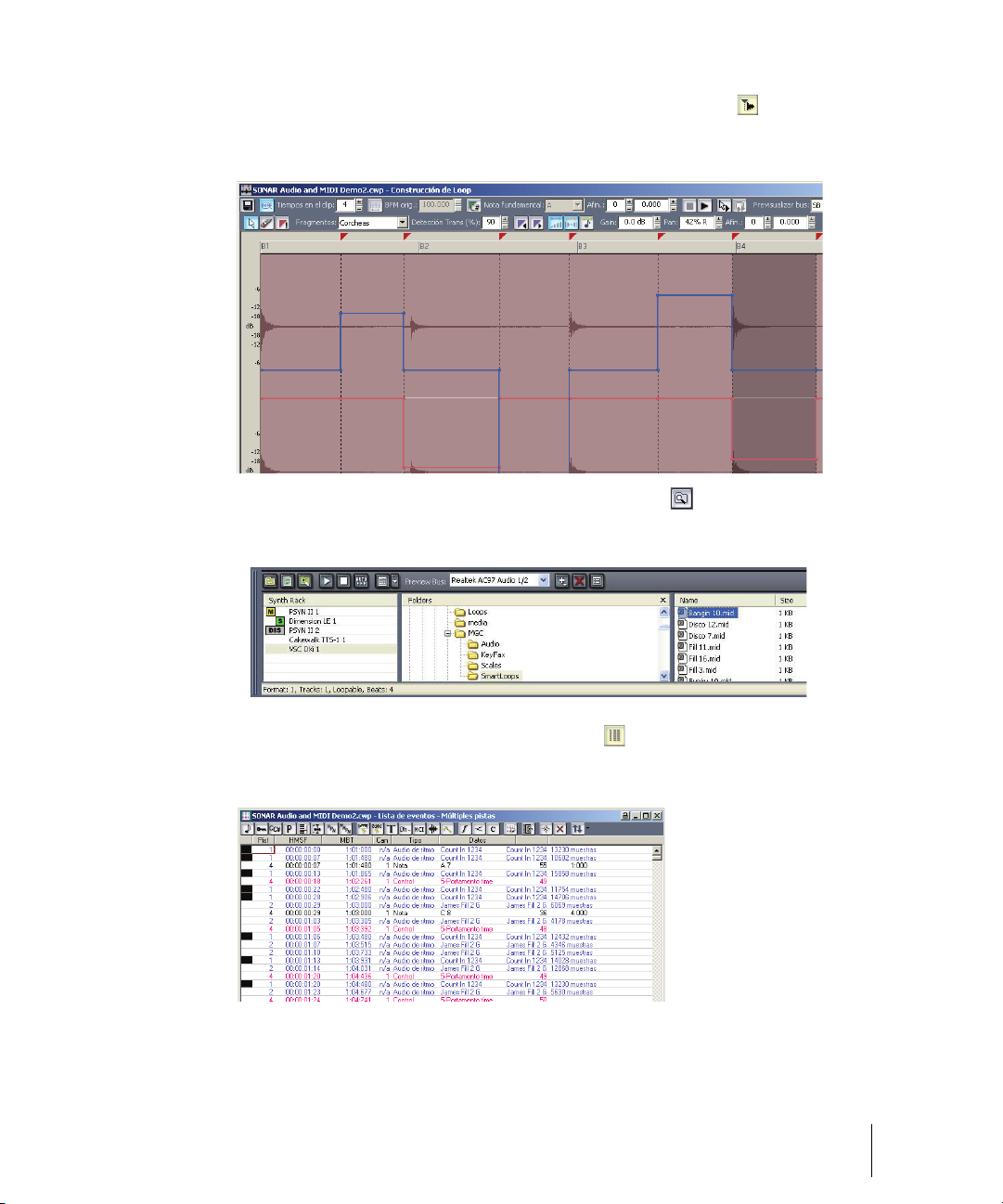
La ventana Loop Construction (Construcción de loops) : le permite
crear y editar clips de groove (loops SONAR que "conocen" el tempo y el
tono en que se ha grabado), y exporta estos clips a archivos ACIDized.
La ventana Loop Explorer (Explorador deloops) : le permite
previsualizar archivos ACIDized y otros archivos Wave (de onda); y
arrastrarlos y soltarlos en su proyecto.
La ventana Event List (Lista de eventos) : muestra individualmente los
eventos en un proyecto, para que pueda hacer cambios a un nivel muy
detallado.
Introducción
Conceptos básicos de SONAR
43
Page 44

SONAR tiene otras ventanas que se utilizan para fines específicos:
Ventana… Cómo utilizarla…
Meter/Key (Medidor/Tono) Para cambiar el medidor (tipo de compás) o
tono, o para insertar cambios en el medidor o
tono en un momento determinado en el
proyecto.
Big Time Para visualizar el tiempo actual con una fuente
ampliable que puede leer más fácilmente.
Markers (Marcadores) Para añadir, desplazar, renombrar o eliminar
etiquetas de las partes del proyecto que
facilitan desplazarse de un punto a otro.
Lyrics (Letras) Para añadir y visualizar la letra de una pista.
Vídeo Para visualizar un archivo de vídeo cargado.
Synth Rack Gestionar los sintetizadores software
Navigator (Navegador) Gestionar el tiempo actual en un proyecto
Surround Panner (Panoramizador
Surround) (Sólo versión del
productor)
Sysx Para crear, visualizar, almacenar y editar
Tempo Para visualizar y editar los cambios del tempo
44 Introducción
Conceptos básicos de SONAR
Panoramizar una pista surround
mensajes MIDI System Exclusive (Exclusivos
del sistema MIDI) que se utilizan para
controlar los instrumentos y otros equipos
compatibles con MIDI.
del proyecto.
Page 45

Zoom Controls (Controles de Zoom)
A
B
C
D
E
F
GH
Muchas de las ventanas contienen Zoom tools (herramientas Zoom) que
permiten cambiar la escala horizontal y vertical de la ventana:
A. Reducir el panel Clips verticalmente B. Deslizador de zoom para el panel Clips C.
Ampliar el panel Clips verticalmente D. Reducir el panel Bus verticalmente
E. Deslizador de zoom vertical para el panel Bus F. Ampliar horizontalmente
G. Deslizador de zoom horizontal H. Reducir horizontalmente
La barra de herramientas de la ventana Track (Pista) contiene la Zoom tool
(herramienta Zoom):
Las herramientas de zoom se utilizan de la siguiente manera:
Herramienta… Cómo utilizarla…
Zoom out (Reducir) (panel Clips o
panel Bus)
Zoom in (Ampliar) (panel Clips o
panel Bus)
Deslizador Zoom Haga clic aquí y arrastre para un zoom
Herramienta Zoom Haga clic aquí para estructurar, a continuación
Introducción
Conceptos básicos de SONAR
Haga clic aquí para reducir gradualmente, o
pulse Mayús y haga clic para reducir al
máximo
Haga clic aquí para ampliar gradualmente, o
pulse Mayús y haga clic para ampliar al
máximo
continuo
haga clic y arrastre en la ventana para
seleccionar el área a ampliar o reducir. Haga
clic en la flecha desplegable para visualizar un
menú de zoom y ver las opciones.
45
Page 46

También puede ampliar y reducir desde el teclado:
Tecla… Qué hace…
Ctrl+flecha hacia arriba Reducir verticalmente
Ctrl+flecha hacia abajo Ampliar verticalmente
Ctrl+flecha hacia la derecha Ampliar horizontalmente
Ctrl+flecha hacia la izquierda Reducir horizontalmente
G Se desplaza al (centro) tiempo actual, sin
ampliar o reducir
Mantenga pulsada la Z Estructura la herramienta Zoom
U Deshace el zoom actual
F Ajusta las pistas a la ventana
A Muestra todas las pistas
Mayús+F Ajusta el proyecto a la ventana
Mayús+doble clic en un clip Maximiza la altura de la pista
Anclar ventanas
Puede anclar cualquier ventana excepto la ventana Console (Consola) en
la esquina inferior derecha de la ventana Track (Pista) activando la opción
Enable Tabbed (Activar fichas) de una ventana. En el formato por fichas,
puede tener tantas ventanas abiertas como desee. Puede pasar por
diferentes ventanas haciendo clic en la ficha de la ventana que desea ver
(o utilizando la combinación de teclas Ctrl+Mayús+Flecha hacia la
izquierda/derecha). También puede maximizar el panel para llevar a cabo
tareas detalladas en una ventana, o arrastrar la barra separadora en la
parte superior de la ventana para ampliar el área de la ventana por fichas.
Para instrucciones paso a paso, consulte los procedimientos siguientes.
46 Introducción
Conceptos básicos de SONAR
Page 47

A. Panel Maximize (Maximizar) B. Desplácese a la izquierda o a la derecha para ver
AB C D
las fichas C. Ventana Active (activa) D. Tabs (Fichas)
Para hacer… Proceda así…
Visualizar una ventana en
el formato por fichas
Desactivar el formato por
fichas de una ventana
Activar o desactivar el
formato por fichas para
todas las ventanas
abiertas
Maximizar una ventana
por fichas
Restaurar ventana por
fichas
Cerrar una ventana que
esté en el Tabbed Format
(formato por fichas)
Haga clic en la esquina superior izquierda de una
ventana, y seleccione Enable Tabbed (Activar
fichas) desde el menú emergente
Haga clic con el botón derecho del ratón en la
ficha de la ventana y en el menú emergente
seleccione Disable Tabbed (Desactivar fichas).
Utilice el comando View-Enable Tabbing for
Open Views (Ver-Activar fichas para las
ventanas abiertas).
Haga clic en el botón Maximize/Restore
(Maximizar/Restaurar) que se encuentra a la
izquierda de las fichas.
Haga clic en el botón Restore (Restaurar) que
se encuentra en la esquina inferior izquierda de
la ventana que intenta restaurar.
Haga clic con el botón derecho del ratón en la
ficha de la ventana y en el menú emergente
seleccione Close (Cerrar).
Introducción
Conceptos básicos de SONAR
47
Page 48

Bloquear ventanas
Por defecto, SONAR sólo permite tener una variación de cada ventana,
pero se puede bloquear el contenido de la mayoría de las ventanas y
mantener la ventana actual si se hace aparecer una variación de la misma
cuando sea necesario. Sólo se pueden tener múltiples variaciones de una
misma ventana abiertas bloqueando las ventanas. Las ventanas Track
(Pista) y Console (Consola) son las únicas que no se pueden bloquear.
Para cerrar una ventana, haga clic en el botón cerrar en el extremo
derecho de la ventana. En una ventana desbloqueada aparece un , y en
una ventana bloqueada aparece un . Puede bloquear automáticamente
una ventana presionando la tecla Ctrl cuando abra la ventana.
Ventanas flotantes
Cuando una ventana puede ser flotante, la puede desplazar fuera de los
límites de SONAR. Esto es especialmente útil si quiere beneficiarse del
soporte con monitor dual de SONAR. Utilizando el soporte con monitor
dual, puede mantener las ventanas Track (Pista) o Console (Consola) en
un monitor y “flotar” las otras ventanas en el otro monitor si las arrastra
hasta la segunda pantalla
Radiografiar ventanas
La función X-Ray Windows (Radiografiar ventanas) elimina la necesidad de
tener que minimizar, mover o cerrar constantemente las ventanas para
poder trabajar en otras ventanas. Funciona disminuyendo la opacidad de la
ventana actual lo suficiente para que pueda ver y trabajar con la ventana
que se encuentra detrás de la ventana actual. Para activar esta función,
deberá pulsar una combinación de teclas (la combinación por defecto es
Mayús+X) cuando el cursor del ratón se encuentre sobre la ventana que
desea radiografiar. Puede radiografiar cualquier ventana que se encuentre
debajo del cursor del ratón o puede radiografiar las páginas de
propiedades de todos los efectos/sintetizadores en un solo paso (nota: no
es necesario que el cursor del ratón esté sobre cualquier página de
propiedad del plug-in).
La función X-Ray Windows (Radiografiar ventanas) funciona en las
ventanas siguientes:
• AudioSnap palette (Paleta AudioSnap)
•Synth Rack
• Ventana Piano Roll (Rodillo de piano) (cuando está activada como
flotante)
• Cuadro de diálogo Snap To Grid (Atraer a la cuadrícula)
48 Introducción
Conceptos básicos de SONAR
Page 49

• Sintetizadores y efectos de plug-in
• Plug-ins de controladora/superficie
Para seleccionar Key Bindings (enlaces de tecla) para radiografiar
ventanas
1. Utilice el comando Options-Key Bindings (Opciones-Enlaces de
tecla) para abrir el cuadro de diálogo Key Bindings (Enlaces de tecla).
2. Si desea utilizar teclas o combinaciones de teclas actualmente sin
asignar, desplácese por las opciones de la ventana Key (Tecla) hasta el
campo Global Key Assignment (Asignación global de teclas) que se
encuentra justo debajo de la ventana que indica Unassigned (Sin
asignar). Le recomendamos buscar dos opciones sin asignar que
estén cerca o fáciles de recordar.
Nota: para obtener mejores resultados con la función X-Ray Windows
(Radiografiar ventanas), evite utilizar combinaciones con la tecla Alt.
3. Cuando haya elegido dos teclas o combinaciones de teclas, seleccione
Global Bindings (Enlaces globales) en el campo Bind Context
(Contexto de enlace) y desplácese hacia la parte inferior de la lista de
comandos que se encuentran en la ventana de debajo de este campo.
4. En la ventana Key (Tecla), seleccione la tecla o combinación de teclas
que desea utilizar para el comando X-Ray (Rayos X), seleccione X-Ray
(Rayos X) en la columna de función de la lista de comandos y, a
continuación, haga clic en el botón Bind (Enlazar) para enlazarlos.
5. A continuación, seleccione la tecla o combinación de teclas que desea
utilizar para el comando X-Ray All FX/Synths (Radiografiar todos los
efectos/sintetizadores), seleccione X-Ray All FX/Synths (Radiografiar
todos los efectos/sintetizadores) en la columna de función de la lista de
comandos y haga clic en el botón Bind (Enlazar) para enlazarlos.
6. Haga clic en OK (Aceptar) para cerrar el cuadro de diálogo.
Para utilizar Radiografiar ventanas
1. Utilice el comando Options-Global (Opciones-Global) para abrir el
cuadro de diálogo Options-Global (Opciones-Global) y en la ficha
General asegúrese de que la casilla de verificación Enable X-Ray
(Activar Rayos X) esté seleccionada.
2. Asegúrese de que las ventanas que desea radiografiar estén activadas
como Floating (Flotantes). para comprobarlo, haga clic en la ventana o
icono FX que se encuentra en la esquina superior izquierda de la
ventana y seleccione Enable Floating (Activar Flotar) en el menú
Introducción
Conceptos básicos de SONAR
49
Page 50

desplegable. Si visualiza Disable Floating (Desactivar Flotar) en el
menú significa que la opción Floating (Flotar) ya está activada.
Nota: por defecto las páginas de propiedades de todos los efectos/
sintetizadores/controles están activadas como flotantes.
3. Para Radiografiar o No radiografiar una única ventana, mueva el cursor
del ratón por la ventana y pulse la combinación de teclas (por defecto
Mayús+X) para el comando X-Ray (Rayos X). No es necesario que la
ventana esté enfocada (no es necesario que sea la ventana
seleccionada).
4. Para Radiografiar o No radiografiar las ventanas de todos los plug-ins a
la vez, pulse el enlace de teclas para el comando X-Ray All FX/Synths
(Radiografiar todos los efectos/sintetizadores).
Nota: si una ventana está enfocada y el botón Give All Keyboards To Plugin (Asignar todas las pulsaciones de tecla al plug-in) de la ventana está
activado, los comandos de tecla de los X_Ray (Rayos X) no funcionarán.
Ajustar las opciones de Radiografiar ventanas
1. Utilice el comando Options-Global (Opciones-Global) para abrir el
cuadro de diálogo Global Options (Opciones globales).
2. En la ficha General, podrá ajustar las opciones siguientes:
• Enable X-Ray (Activar Rayos X): active o desactive esta casilla de
verificación para activar o desactivar la función X-Ray Windows
(Radiografiar ventanas).
• Opacity (Opacidad): ajuste este valor introduciendo un valor o
haciendo clic y manteniendo pulsado el botón + o - para ajustar el
porcentaje de opacidad final que alcanzará una ventana
radiografiada.
50 Introducción
Conceptos básicos de SONAR
Page 51

• Fade Out Time (Tiempo de fundido de salida): ajuste este valor
introduciendo un valor o haciendo clic y manteniendo pulsado el
botón + o - para ajustar el período de tiempo que tardará una
ventana radiografiada en alcanzar su porcentaje de opacidad final.
• Fade In Time (Tiempo de fundido de entrada): ajuste este valor
haciendo clic y manteniendo pulsado el botón + o - para ajustar el
período de tiempo que tardará una ventana radiografiada en
recuperar su opacidad original.
3. Haga clic en OK (Aceptar) para cerrar el cuadro de diálogo y aceptar
los cambios.
Excluir un plug-in de los rayos X
Algunos plug-ins (muy pocos) utilizan DirectDraw para crear sus ventanas.
Estas ventanas aparecen temblorosas cuando se radiografían.
Para excluir un plug-in de los rayos X siga los pasos que se describen a
continuación:
1. Abra el Cakewalk Plug-in Manager (Gestor de plug-ins de Cakewalk):
utilice el comando Tools-Cakewalk Plug-in Manager (Herramientas-
Gestor de plug-ins de Cakewalk).
2. En la ventana Plug-in Categories (Categorías de plug-ins), seleccione
la categoría en la que se encuentra el plug-in que desea excluir.
3. En la ventana Registred Plug-ins (Plug-ins registrados), seleccione el
plug-in que desea excluir.
4. Si el plug-in es un efecto DirectX o un MFX, escriba (o seleccione y
copie) el valor CLSID que se encuentra en el campo CLSID en la parte
inferior del cuadro de diálogo.
5. Si el plug-in es un VST o VSTi, escriba el valor de ID VST que se
encuentra en el campo ID VST en la parte inferior del cuadro de
diálogo.
6. Cierre el cuadro de diálogo Plug-in Manager (Gestor de plug-ins).
7. Abra el archivo
programa de SONAR (utilice el Bloc de notas).
8. Al final del archivo encontrará la sección [EffectProps View] ([Ventana
EffectProps]).
Verá entradas como las siguientes:
XRAYEXCLUDE.INI que se encuentra en la carpeta del
Introducción
Conceptos básicos de SONAR
51
Page 52

; Waves SSL EQ Stereo
XRayExclude11=1397510483
XRayExclude12={E451379E-F7E1-4E82-98D9-BEB87AC45E90}
9. Para excluir el plug-in, cree una línea en blanco debajo de la última
entrada de la sección [EffectProps View] ([Ventana EffectProps]) e
introduzca:
;[nombre del plug-in, pero sin paréntesis]
XRayExclude[introduzca el siguiente número disponible en la lista
XRayExclude, pero sin paréntesis]=[Número ID VST, sin paréntesis, o
número CLSID, con una llave al principio y al final]
Por ejemplo, si la última entrada de la sección [EffectProps View]
([Ventana EffectProps]) era:
; Waves SSL EQ Stereo
XRayExclude11=1397510483
XRayExclude12={E451379E-F7E1-4E82-98D9-BEB87AC45E90}
Y para excluir el FxDelay de Cakewalk de la función X-Ray Windows
(Radiografiar ventanas) después de crear una línea en blanco deberá
introducir:
; Cakewalk FxDelay
XRayExclude13={985DAF67-589F-4B8D-8BBC-D7AD651B9022}
Si también existe una versión VST del FxDelay de Cakewalk deberá
añadir otra línea:
XRayExclude14=[algún número ID VST, sin paréntesis]
10. Guarde y cierre el archivo
efectuar los cambios.
Menús personalizables
Todos los menús principales y contextuales pueden personalizarse. Puede
ajustar con precisión el flujo de trabajo ocultando elementos de menú que
utiliza escasamente y reordenando los comandos que utiliza con
frecuencia. Incluso puede diseñar y guardar distribuciones de menú
específicas para tareas diferentes.
Precaución: puede mover los comandos fuera de los menús por defecto
correspondientes. Por ejemplo, puede mover los comandos del menú Edit
(Edición) al menú Process (Proceso). Tenga en cuenta que este manual
describe los comandos según su localización en el menú original, es por
52 Introducción
Conceptos básicos de SONAR
XRAYEXCLUDE.INI, y reinicie SONAR para
Page 53

esto que si busca ayuda acerca del comando Process-Nudge (Proceso-
Traslado) y ha movido el comando Nudge (Traslado) al menú Edit
(Edición), la documentación de este comando todavía se referirá al
comando como Process-Nudge (Proceso-Traslado). Siempre puede
cargar la distribución de menú por defecto para restaurar la estructura de
comando original.
• Para abrir el cuadro de diálogo Menu Editor (Editor de menús),
seleccione Options-Menu Editor (Opciones-Editor de menús).
• En el cuadro de diálogo Menu Editor (Editor de menús), seleccione el
menú que desee editar en la lista desplegable Menu (Menú).
Para hacer… Proceda así…
Ocultar elementos de un
menú
Mostrar elementos de un
menú
Reordenar elementos de
un menú
Haga clic en un elemento del menú (mantenga
pulsado Ctrl y haga clic para seleccionar más de un
elemento) y pulse el botón Hide (Ocultar).
El(los) comando(s) ocultados sólo se visualizarán en
el submenú que se crea automáticamente en la parte
inferior del menú. Puede visualizar dicho submenú
haciendo clic en una de las flechas de la parte inferior
del menú.
Haga clic en un elemento del menú (mantenga
pulsado Ctrl y haga clic para seleccionar más de un
elemento) y pulse el botón Show (Mostrar).
El(los) comando(s) aparecerá(n) en su posición
original.
Haga clic y arrastre hacia arriba o hacia abajo los
elementos de menú para cambiarlos de orden en el
menú.
Tenga en cuenta que también puede hacer clic y
arrastrar elementos de menú para incluirlos o no en
los submenús.
Introducción
Conceptos básicos de SONAR
53
Page 54

Para hacer… Proceda así…
Crear un submenú nuevo Haga clic con el botón derecho del ratón en un
elemento del la lista Menu Items (Elementos del
menú) y seleccione Create Submenú (Crear
submenú). Dicho elemento aparecerá en su propio
submenú nuevo.
O
Seleccione uno o más elementos de la lista y pulse el
botón Create New (Crear nuevo) en la sección
Submenus (Submenús) del cuadro de diálogo.
Renombrar un elemento
de menú o un submenú
Crear una barra
separadora nueva
Extraer un submenú o una
barra separadora
Guardar una nueva
distribución de menú
Eliminar una distribución
de menú existente
Haga clic con el botón derecho del ratón en un
elemento de menú o en un submenú y seleccione
Rename (Renombrar), a continuación inserte un
nombre nuevo.
O
Seleccione un elemento de menú y pulse F2, a
continuación inserte un nombre nuevo.
Haga clic con el botón derecho del ratón en un
elemento de menú y seleccione Insert Separator
(Insertar separador).
La barra separadora aparecerá encima del elemento
de menú en el cual haya hecho clic con el botón
derecho del ratón.
Haga clic con el botón derecho del ratón en el
submenú o separador y seleccione Remove
Submenu (Extraer submenú) o Remove Separator
(Extraer separador).
Introduzca un nuevo nombre en el campo Menu
Layout (Distribución de menú) y pulse el botón Save
(Guardar).
Seleccione la distribución de menú que desee
eliminar y pulse el botón Delete (Eliminar)
54 Introducción
Conceptos básicos de SONAR
Page 55

Para hacer… Proceda así…
Editar una distribución de
menú
Cargar una distribución de
menú diferente
Inicie el Menu Editor (Editor de menú) y seleccione la
distribución de menú que desee editar en el menú
desplegable, introduzca los cambios que desee.
Inicie el Menu Editor (Editor de menús) y seleccione
una distribución de menús diferente en el menú
desplegable, a continuación cierre el diálogo.
O
Utilice el comando Options-Menu Layouts
(Opciones-Distribuciones de menús), y seleccione
una distribución de las opciones disponibles.
Nota 1: Recuerde que la distribución de menú original no puede
sobrescribirse. Si desea cambiarla, guarde los cambios con otro nombre de
distribución.
Nota 2: Si cambia la distribución de menú hasta el punto que no puede
encontrar algunos comandos, siempre puede cargar la distribución de
menú por defecto de fábrica.
La modificación de los menús puede afectar a las combinaciones de teclas,
que permiten navegar por los menús de la aplicación sin usar el ratón.
Puede visualizar las combinaciones de teclas en los menús pulsando Alt y
fijándose con las letras subrayadas. Si pulsa la letra subrayada en el
teclado se realizará la función del comando del menú. Para asegurarse de
que no existen combinaciones de teclas duplicadas en el menú
personalizado, proceda de la siguiente manera.
1. Inicie el Menu Editor (Editor de menús) y seleccione el menú o
submenú cuyas combinaciones de teclas desee verificar. Haga clic con
el botón derecho del ratón en un elemento de menú y seleccione
Check Hotkeys (Comprobar combinaciones de teclas). El Menu
Editor (Editor de menús) le informará de si encuentra combinaciones
de teclas duplicadas, o de si un comando no dispone de ninguna
combinación de teclas.
Nota: el comando Check Hotkeys (Comprobar combinaciones de
teclas) sólo examina los comandos del menú en el que ha hecho clic
con el botón derecho del ratón, y en el nivel del menú en el que ha
hecho clic. No examina los submenús de dicho menú.
Introducción
Conceptos básicos de SONAR
55
Page 56
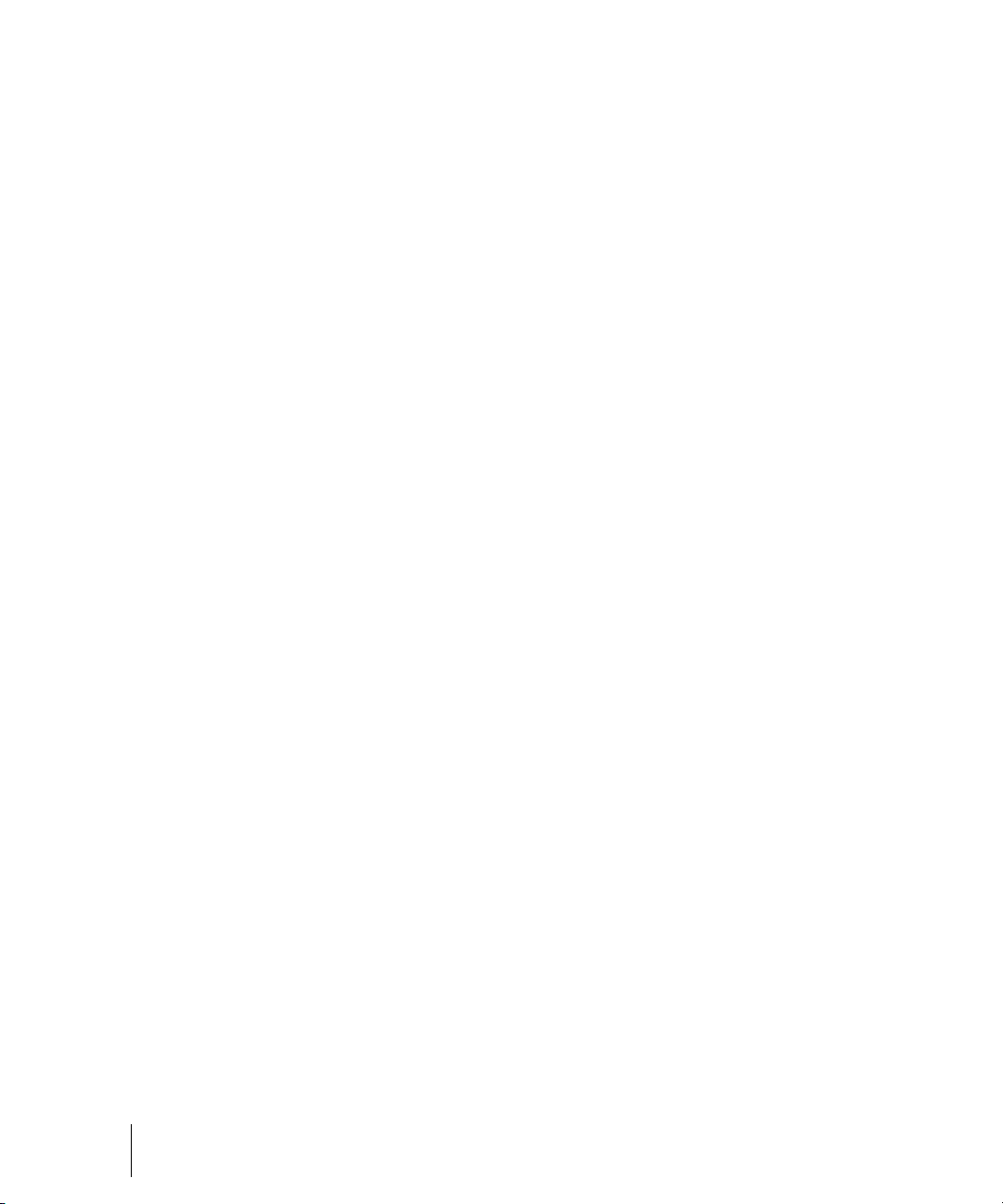
2. Si encuentra que faltan combinaciones o que existen combinaciones
duplicadas, vuelva a hacer clic con el botón derecho del ratón y
seleccione Generate Hotkeys (Generar combinaciones de teclas).
Las combinaciones de teclas nuevas y sin duplicar se asignarán a
dicho menú o submenú (pero sólo en el nivel de menú en el que haya
hecho clic con el botón derecho del ratón, no en todos los que haya
hecho clic).
Nota: Las combinaciones de teclas del Menu Editor (Editor de menús)
se indican mediante el símbolo “&” en los nombres de los elementos de
menú. El símbolo "&" se coloca inmediatamente antes de la letra que
representa la combinación de teclas del elemento de menú. Si desea
asignar combinaciones de teclas de forma manual, puede hacerlo
cuando renombre una combinación de teclas colocando el símbolo "&"
antes de la letra deseada para el comando o submenú en cuestión.
3. Si fuese necesario, vuelva a guardar la distribución para mantener
dichos cambios.
Barras de herramientas personalizables
Ahora ya puede personalizar las barras de herramientas de SONAR.
Puede ocultar o reordenar cada componente de la barra de herramientas,
así como añadir botones de una barra de herramientas a otra. Puede crear
hasta tres barras de herramientas nuevas a partir de componentes de otras
barras de herramientas. También puede ocultar o mostrar todas las barras
de herramientas con un solo comando, y anclar las barras de herramientas
verticalmente, si lo desea.
• Para seleccionar las barras de herramientas que desea ver, utilice el
comando View-Toolbars (Ver-Barras de herramientas), y marque las
barras de herramientas que desee ver en el cuadro de diálogo.
• Para ocultar o mostrar todas las barras de herramientas, utilice el
comando View-Show Toolbars (Ver-Mostrar barras de
herramientas). Este comando está disponible en el cuadro de diálogo
Key Bindings (Enlaces de tecla )(comando Options-Key Bindings
(Opciones-Enlaces de tecla)).
Para personalizar una barra de herramientas:
1. Haga clic con el botón derecho del ratón en la barra de herramientas
que desee personalizar y seleccione Customize (Personalizar) en el
menú emergente para abrir el cuadro de diálogo Customize Toolbar
(Personalizar barra de herramientas).
2. En el campo Available Toolbar Buttons (Botones disponibles de la
barra de herramientas), seleccione un componente que desee ver en la
56 Introducción
Conceptos básicos de SONAR
Page 57

barra de herramientas, y haga clic en el botón Add (Añadir) para mover
el componente en el campo Current Toolbar Buttons (Botones de la
barra de herramientas actual).
3. Repita el paso 2 para todos los componentes adicionales que desee
visualizar.
4. En el campo Current Toolbar Buttons (Botones de la barra de
herramientas actual), seleccione un componente que no desee ver en
la barra de herramientas, y haga clic en el botón Remove (Extraer) para
mover el componente en el campo Available Toolbar Buttons (Botones
disponibles en la barra de herramientas).
5. Repita el paso 4 para todos los componentes adicionales que desee
extraer.
6. Si desea cambiar la posición de un componente de la barra de
herramientas, seleccione el componente en campo Current Toolbar
Buttons (Botones de la barra de herramientas actual), y haga clic en el
botón Move Up (Mover hacia arriba) o Move Down (Mover hacia abajo)
para cambiar la posición del botón en la barra de herramientas.
7. Repita el paso 7 para cualquier componente adicional.
8. Si desea recuperar el aspecto original de la barra de herramientas,
haga clic en el botón Reset (Reajustar).
9. Haga clic en Close (Cerrar) cuando desee cerrar el cuadro de diálogo.
Para crear una barra de herramientas:
1. Utilice el comando View-Toolbars (Ver-Barras de herramientas), y
marque una de las opciones de User "n" (usuario "n").
Aparecerá una barra de herramientas, con un conjunto de controles por
defecto.
2. Haga clic con el botón derecho del ratón en la barra de herramientas y
seleccione Customize (Personalizar) en el menú emergente para
abrir el cuadro de diálogo Customize Toolbar (Personalizar barra de
herramientas).
3. Personalice la barra de herramientas siguiendo el procedimiento
anterior.
Introducción
Conceptos básicos de SONAR
57
Page 58

Para renombrar una barra de herramientas:
1. Haga clic con el botón derecho del ratón en la barra de herramientas y
seleccione Rename (Renombrar) en el menú emergente para abrir el
cuadro de diálogo Rename Toolbar (Renombrar barra de
herramientas).
2. Rellene el campo New Name (Nuevo nombre) y haga clic en OK
(Aceptar).
Ahora, cuando abra el cuadro de diálogo Toolbar (Barras de herramientas),
aparecerá el nombre seleccionado.
Para anclar o desanclar una barra de herramientas:
• Para anclar una barra de herramientas horizontalmente, arrástrela a la
parte superior o inferior del interface.
• Para anclar una barra de herramientas verticalmente, arrástrela hacia
la derecha o la izquierda del interface.
• Para desanclar una barra de herramientas, arrástrela hacia la parte del
interface que desee, o totalmente fuera del interface.
Distribuciones
Puede dedicar mucho tiempo asegurándose de que todas las ventanas
están distribuidas en la pantalla como usted desea. Cuando guarde su
trabajo, también puede guardar la distribución. También puede guardar la
distribución en sí y utilizarla en un futuro en otros proyectos.
Trabajar en un proyecto
La mayoría del tiempo en SONAR se dedica a grabar y escuchar el
proyecto a medida que se desarrolla. La barra de herramientas Transport
(Transportar), que se muestra a continuación, contiene las herramientas
más importantes y otras piezas de información que necesitará para grabar
y reproducir el proyecto.
Todo proyecto tiene un tiempo actual que se conoce con el nombre de Now
time (Tiempo actual) Cuando graba o reproduce un proyecto, el tiempo
actual muestra la posición del proyecto en la cual se encuentra. Cuando
crea un proyecto, el tiempo actual se ajusta al comienzo del proyecto. El
tiempo actual del momento en que se encuentra se guarda con el proyecto.
Controle la grabación y reproducción utilizando las herramientas de la
barra de herramientas Large Transport (transportar amplio) (pulse F4 para
mostrar u ocultar), que funcionan como las de una platina de casete o un
reproductor de CDs.
58 Introducción
Conceptos básicos de SONAR
Page 59

ECGHFD
BA
A. Play (Reproducir) B. Record (Grabar) C. Pulse aquí para avanzar en compases
D. Auto-punch toggle (Cambiar pinchado automático) E. Arrastre el Tiempo Actual a
cualquier posición que desee F. Haga clic aquí para saltar al final G. Haga clic aquí
para retroceder en compases H. Haga clic aquí para saltar al principio
Cuando trabaje en un proyecto, puede utilizar las funciones de solo y de
enmudecimiento de SONARpara seleccionar las pistas que quiere
reproducir, o puede crear loops para reproducir una sección en particular
una y otra vez. También puede crear marcadoresdenominados time points
(puntos temporales), que usted añade al proyecto para facilitar los saltos a
una posición en particular.
Indicadores de la barra de tareas de
Windows
Cuando SONAR esté en funcionamiento, verá dos indicadores en la barra
de tareas de Windows, junto al reloj.
El monitor de actividad MIDI contiene dos luces que indica las entradas
y salidas MIDI. Cuando se utiliza el teclado MIDI, la primera luz parpadea
cuando se pulsan las notas, y vuelve a parpadear cuando se sueltan.
Cuando se reproduce un proyecto que contiene MIDI, se ilumina la
segunda luz.
El volumen de control se utiliza para controlar la reproducción y el
volumen de grabación de la tarjeta de sonido. Haga clic con el botón
derecho del ratón en este indicador para abrir el cuadro de diálogo que le
permite controlar los niveles de audio, MIDI, reproducción de CD, y
grabación.
El control de volumen sólo está disponible si la tarjeta de sonido utiliza un
controlador de Windows original. Si la tarjeta de sonido no utiliza un
Introducción
Indicadores de la barra de tareas de Windows
59
Page 60

controlador de Windows original, no aparecerá el control de volumen en la
barra de tareas. En este caso, puede que la tarjeta de sonido esté incluida
en un programa a parte de control de niveles de entrada y salida. Consulte
la documentación de la tarjeta de sonido para más información.
Colores de la pantalla y fondo de
escritorio
SONAR le permite personalizar los colores que se utilizan para
prácticamente todas las partes del programa utilizando el comando
Options-Colors (Opciones-Colores). Este comando también le permite
cambiar mapa de bits de fondo que se visualiza en la ventana SONAR.
A cualquier elemento de la pantalla deSONAR puede asignarle un color de
dos maneras:
• Escoja uno de los colores que forme parte de la combinación de
colores de Windows.
• Asigne un color personalizado.
Para asignar colores personalizados
1. Seleccione Options-Colors (Opciones-Colores) para visualizar el
cuadro de diálogo Configure Colors (Configurar colores).
2. Escoja el elemento de la pantalla cuyo color quiere cambiar desde la
lista Screen Element (Elemento de pantalla).
3. Asigne un color al elemento de la pantalla de una de las dos formas
siguientes:
• Para utilizar un color de la combinación de colores de Windows,
escoja una de las opciones de la lista de colores del sistema
siguiente
• Para utilizar un color personalizado, marque Use Specific Color
(Utilizar un color específico), haga un clic en el botón Choose Color
(Elegir color) y seleccione el color que desee
4. Para guardar estos cambios de una sesión a otra, marque la casilla
Save Changes (Guardar cambios) para la siguiente sesión.
5. Haga clic en OK (Aceptar) cuando haya terminado.
SONAR utiliza los colores que usted ha elegido.
60 Introducción
Colores de la pantalla y fondo de escritorio
Page 61

Para recuperar los colores por defecto
1. Seleccione Options-Colors (Opciones-Colores) para visualizar el
cuadro de diálogo Configure Colors (Configurar colores).
2. En la ventana Screen Elements (Elementos de pantalla), seleccione los
elementos que quiere restaurar; puede hacer clic en Ctrl o Mayús para
seleccionar los elementos múltiples.
3. Haga clic en el botón (Por defecto).
4. Haga clic en OK (Aceptar).
SONAR utiliza los colores por defecto en todos los elementos de la
pantalla.
Para cambiar el fondo de pantalla
1. Seleccione Options-Colors (Opciones-Colores) para visualizar el
cuadro de diálogo Configure Colors (Configurar colores).
2. Escoja el fondo de pantalla deseado según la tabla:
Para hacer… Proceda así…
Utilizar el fondo de
pantalla por defecto
No utilizar ningún fondo
de pantalla
Utilizar un mapa de bits
personalizado
Marque Default (Por defecto) en la lista
Wallpaper (fondo de pantalla)
Compruebe None (Ninguno) en la lista
Wallpaper (fondo de pantalla)
Marque Custom (Personalizado), seleccione
un mapa de bits, y haga clic en Open (Abrir)
3. Haga clic en OK (Aceptar) cuando haya terminado.
Color Prestes (Preajustes de colores)
Cuando haya creado una distribución de color a su gusto, puede guardarla
como preajuste, y luego cargarla siempre que desee utilizar esa
distribución. También puede cargar cualquiera de los muchos preajustes de
fábrica, algunos de los cuales duplican los colores de versiones anteriores
de SONAR. También puede importar y exportar distribuciones de color en
forma de archivos .
compartir distribuciones de color. Y puede realizar copias de seguridad y
exportar todos los preajustes con un único comando, e importar un grupo
de preajustes que haya creado usted o algún otro usuario de SONAR.
CLR por lo que los usuarios de SONAR pueden
Introducción
Colores de la pantalla y fondo de escritorio
61
Page 62

Nota: tanto los preajustes de colores únicos como las colecciones de
Menú Presets
(Preajustes)
Botones Import
(Importar) y Export
(Exportar)
Cuadro de diálogo Configure Colors
(Configurar colores)
preajustes utilizan la extensión de archivo .
la distribución de color actual, como todos los preajustes a la vez, ponga al
archivo exportado un nombre que lo identifique claramente como un
preajuste único, o como una colección de preajustes.
CLR, por lo que al exportar tanto
62 Introducción
Colores de la pantalla y fondo de escritorio
Page 63

Para cargar un preajuste de color
1. Abra el cuadro de diálogo Configure Colors (Configurar colores) con el
comando Options-Colors (Opciones-Colores).
2. Haga clic en la flecha desplegable del menú Prestes (Preajustes) para
visualizar la lista de preajustes, a continuación haga clic en el nombre
del preajuste que desee cargar.
Para guardar un preajuste de color
1. Abra el cuadro de diálogo Configure Colors (Configurar colores) con el
comando Options-Colors (Opciones-Colores).
2. Determine los ajustes de color que desee guardar.
3. Introduzca un nombre para el preajuste en el menú Prestes
(Preajustes).
4. Haga clic en el icono del disquete junto al menú Presets
(Preajustes) para guardar el preajuste.
Para exportar la distribución de color actual
1. Abra el cuadro de diálogo Configure Colors (Configurar colores) con el
comando Options-Colors (Opciones-Colores).
2. Coloque o cargue la distribución de color que desee exportar.
3. Haga clic en el botón Export Colors (Exportar colores) del
cuadro de diálogo Configure Colors (Configurar colores).
Aparecerá el cuadro de diálogo Export Color Set (Exportar grupo de
color).
4. Acceda a la carpeta donde desea guardar el nuevo archivo de grupos
de colores.
5. Introduzca un nombre para el archivo de grupos de colores en el
campo File Name (Nombre de archivo).
6. Compruebe que la casilla de verificación Export Current Color Set
(Exportar grupo de colores actual) esté marcada.
7. Haga clic en el botón Save (Guardar).
Introducción
Colores de la pantalla y fondo de escritorio
63
Page 64

Para importar un preajuste de colores o más
1. Abra el cuadro de diálogo Configure Colors (Configurar colores) con el
comando Options-Colors (Opciones-Colores).
2. Haga clic en el botón Import Colors (Importar colores) del
cuadro de diálogo Configure Colors (Configurar colores).
Aparecerá el cuadro de diálogo Import Color Set (Importar grupo de
color).
3. Acceda a la carpeta donde se encuentra el archivo de grupos de
colores que desea importar. Tanto los preajustes individuales como los
grupos de preajustes se guardan en archivos de grupos de colores,
que utilizan la extensión de archivo .
4. Haga clic en el archivo que desea importar.
5. Haga clic en el botón Open (Abrir).
6. Si su menú de preajustes de SONAR ya contiene un preajuste incluido
en el archivo archivo de la colección de preajustes que está
importando, SONAR le pedirá si desea sobrescribir el archivo. Eso
sucede para cada archivo que tiene el mismo nombre que un preajuste
de la colección de preajustes que está importando. Haga clic en Yes
(Sí) o en No para cada archivo en cuestión, o en Yes All (Sí a todo) o
No All (No a todo) para sobrescribir o proteger todos su archivos de
preajustes actuales.
CLR.
Exportar todos los preajustes de colores
1. Abra el cuadro de diálogo Configure Colors (Configurar colores) con el
comando Options-Colors (Opciones-Colores).
2. Haga clic en el botón Export Colors (Exportar colores) del
cuadro de diálogo Configure Colors (Configurar colores).
Aparecerá el cuadro de diálogo Export Color Set (Exportar grupo de
color).
3. Acceda a la carpeta donde desea guardar el archivo exportado. Este
archivo contendrá todos sus preajustes de color.
4. Introduzca un nombre para el archivo en el campo File Name (Nombre
de archivo). Utilice un nombre de archivo que pueda reconocer como
una colección de preajustes, en lugar de utilizar una única distribución
de color.
5. Asegúrese de que la casilla de verificación Export Color Presets
(Exportar preajustes de colores) esté seleccionada.
64 Introducción
Colores de la pantalla y fondo de escritorio
Page 65

6. Haga clic en el botón Save (Guardar).
Nota: el tamaño de un archivo de preajustes de colores puede ser
considerable y es posible que tarde aproximadamente un minuto en
exportarse.
Empezar a utilizar SONAR
Este capítulo le ha ofrecido una descripción general de SONAR e
información básica de cómo instalar el software y configurar el sistema.
Para iniciarse con SONAR, puede ver lasguías en el capítulo 2.
Instalar SONAR
No tendrá problemas para instalar SONAR. Sólo tendrá que seleccionar la
carpeta en la que deberán guardarse los archivos de proyecto de la
muestra y del programa.Antes de empezar, compruebe que tiene el número
de serie a mano. El número de serie se encuentra en la parte posterior de
la caja del CD.
Nota acerca de la instalación: Si selecciona no instalar los Sample files
(archivos de muestra), no tendrá el contenido necesario para utilizar las
guías del capítulo 2.
Para instalar SONAR
1. Inicie el ordenador.
2. Cierre los programas abiertos que haya ejecutado.
3. Introduzca el disco de instalación de SONAR en la unidad de disco.
Si AutoRun está activado, el menú AutoRun de SONAR se abrirá de
forma automática y le mostrará un cuadro de diálogo con varios
botones. Si AutoRun no está activado, abra el menú AutoRun de
SONAR seleccionando Inicio-Ejecutar e introduciendo
d:\AutoRun.exe (donde d:\ es la unidad de CD-ROM).
4. Haga clic en el botón Install (Instalar) SONAR.
Nota: Si sale de Setup (Configuración) sin haber completado la instalación,
seleccione Start-Run (Inicio-Ejecutar), introduzca D:\AutoRun.exe (donde
D:\ es la unidad de CD-ROM), y haga clic en OK (Aceptar). De esta forma,
la ventana AutoRun se volverá a abrir y podrá hacer clic en Install (Instalar)
para volver a iniciar la instalación.
5. Siga las instrucciones de instalación de la pantalla.
Introducción
Empezar a utilizar SONAR
65
Page 66

Para instalar SONAR, seleccione Start-Run (Inicio-Ejecutar) y ejecute la
aplicación
SETUP.EXE del CD.
Desinstalar SONAR
Al instalar SONAR, el programa de instalación ha colocado el icono
Uninstall (Desinstalar) en el menú Start (Inicio). Para desinstalar SONAR,
haga clic en el botón Start (Inicio) y seleccione Programs-Cakewalk
(Programas-Cakewalk)-SONAR 8 (Studio Edition o Producer Edition)Uninstall (Desinstalar) SONAR 8.
66 Introducción
Instalar SONAR
Page 67

Guías
Las siguientes guías le darán consejos prácticos para interpretar, grabar y mezclar los
proyectos. Si todavía no lo ha hecho, puede consultar para obtener toda la información
acerca de estas guías.
Nota: Si, durante la instalación, seleccionó no instalar la carpeta Tutorials (Guías) en el
cuadro de diálogo Select Components (Seleccionar componentes) (parte de los archivos
Sample (muestra)), no tendrá acceso a los archivos de la guía de muestra necesarios
para seguir las guías de este capítulo. Si no instaló estos archivos, inserte el disco del
producto y copie los archivos en el disco duro.
En este capítulo
Guía 1: Conceptos básicos . . . . . . . . . . . . . . . . . . . . . . . . . . . . . . . . . . . . . . . . . 68
Guía 2—Grabar MIDI. . . . . . . . . . . . . . . . . . . . . . . . . . . . . . . . . . . . . . . . . . . . . . 87
Guía 3—Grabar audio digital . . . . . . . . . . . . . . . . . . . . . . . . . . . . . . . . . . . . . . . . 98
Guía 4—Editar MIDI. . . . . . . . . . . . . . . . . . . . . . . . . . . . . . . . . . . . . . . . . . . . . . 105
Guía 5—Editar Audio. . . . . . . . . . . . . . . . . . . . . . . . . . . . . . . . . . . . . . . . . . . . . 114
Guía 6—Utilizar clips de groove . . . . . . . . . . . . . . . . . . . . . . . . . . . . . . . . . . . . 120
Guía 7—Mezcla . . . . . . . . . . . . . . . . . . . . . . . . . . . . . . . . . . . . . . . . . . . . . . . . . 132
Guía 8—Utilizar sintetizadores en formato software . . . . . . . . . . . . . . . . . . . . . 139
Guía 9—Mapas de percusión . . . . . . . . . . . . . . . . . . . . . . . . . . . . . . . . . . . . . . 144
Page 68

Guía 1: Conceptos básicos
La primera guía le enseña los conceptos básicos de SONAR. Aprenderá
cómo:
• Abrir e interpretar un archivo del proyecto
• Hacer que un proyecto se repita automáticamente
• Utilizar marcadores
• Acelerar o ralentizar el tempo
• Enmudecer una pista e interpretar un solo de pista
• Cambiar un instrumento de la pista
• Interpretar una pista con un instrumento MIDI
Si todavía no la ha hecho, lea con atención “MIDI” en la página 18, “Audio
digital” en la página 20“Audio digital” en la página 20, y “Configuración” en
la página 21 en el capítulo Introducción.
Abrir un archivo de proyecto
Como se ha indicado en el capítulo 1, SONAR guarda datos de audio
digital y MIDI en archivos del proyecto. Lo primero que tiene que hacer
es cargar un archivo del proyecto.
Para abrir un archivo del proyecto
1. Si aún no lo ha hecho, inicie SONAR.
2. Seleccione File-Open (Archivo-Abrir).
3. En el cuadro de diálogo Open (Abrir), acceda al directorio donde instaló
4. Haga clic en el botón Open (Abrir).
SONAR carga el proyecto y abre la ventana Track (Pista). Puede moverse
y ampliar la ventana Track (Pista) para que se adapte mejor a la pantalla.
68 Guías
Guía 1: Conceptos básicos
SONAR, haga doble clic en la carpeta Tutorial (Guía) para abrirla y
seleccione el archivo
TUTORIAL1.CWP.
Page 69

Preparar para reproducir
Antes de reproducir un proyecto, debe seleccionar las salidas de los
sonidos de audio y MIDI. Al seleccionar las salidas, indica a SONAR desde
qué salidas quiere escuchar los sonidos.
Puede tener una tarjeta de sonido con un sintetizador integrado, o un
teclado MIDI que produzca sonidos. Más adelante en la guía se explicará la
utilización de ambos en un proyecto. Antes, empezaremos por utilizar un
sintetizador tipo software para escuchar las pistas MIDI de un proyecto. Un
sintetizador tipo software es un programa de software que produce varios
sonidos a través del interface de audio o tarjeta de sonido cuando un
programa de sintetizador tipo software recibe datos MIDI de un controlador
MIDI o programa de secuenciador. Al insertar un sintetizador tipo software,
deberá asignar la salida de la pista MIDI a este sintetizador tipo software.
El propio sintetizador tipo software debe ser enrutado a una de las salidas
de audio para poderla escuchar. El proyecto también puede contener datos
de audio, quizás vocales, que haya grabado. Para oír la reproducción de
los datos de audio, deberá seleccionar una salida para la pista de audio
que contiene los datos de audio. La salida que seleccione para el
sintetizador tipo software y para los datos de audio serán los de la tarjeta de
sonido que ha conectado a un amplificador y altavoces, o a auriculares.
Vamos a insertar un sintetizador tipo software, Cakewalk TTS-1, en el
archivo del proyecto de la guía.
Para insertar TTS-1 de Cakewalk en un proyecto
1. Utilice el comando Insert-Soft Synths (Insertar-Sintetizadores tipo
software) y haga clic en Cakewalk TTS-1 en el menú emergente.
Aparecerá el cuadro de diálogo Insert Soft Synth Options (Opciones
para insertar sintetizador tipo software).
2. En los campos Create These Tracks (Crear estas pistas), deseleccione
la opción (MIDI Source) Fuente MIDI, ya que no queremos aplicar
ningún patch en pistas MIDI ya existentes dentro del TTS-1 de
Cakewalk.
3. Verifique que haya seleccionado la opción First Synth Audio Output
(Primera salida de audio del sintetizador). Necesitaremos esta pista
para enrutar Cakewalk TTS-1 a nuestra salida de audio seleccionada.
Las nuevas pistas de sintetizador ya tienen Cakewalk TTS-1 como
entradas de audio.
4. Vaya a la sección Open These Windows (Abrir estas ventanas) y
seleccione sólo Synth Property Page (Página de propiedades del
Guías
Guía 1: Conceptos básicos
69
Page 70

sintetizador). Esta opción abre la página de propiedades de Cakewalk
A
B
TTS-1 (interface).
5. Haga clic en OK (Aceptar).
SONAR abre el interface TTS-1, e inserta una pista de sintetizador que
tiene como entrada la salida 1 de Cakewalk TTS-1. Si lo desea puede
seguir explorando en el interface de Cakewalk TTS-1, pero ya no vamos a
realizar más ajustes en esta guía. Cierre la página de propiedades de TTS1 (interface) haciendo clic en la X del ángulo superior derecho de la
ventana.
Ahora que el sintetizador tipo software ya está listo para ser utilizado,
puede continuar preparando el proyecto para reproducirlo. Ahora
necesitaremos direccionar las pistas MIDI a Cakewalk TTS-1.
Para seleccionar las salidas MIDI de las pistas del
proyecto
1. En la ventana Track (Pista), haga clic en la flecha desplegable del
menú desplegable Output (Salida) en una pista
MIDI para visualizar el menú Output (Salida) de la pista. Las pistas
MIDI visualizan un icono MIDI justo a la derecha del número de pista:
A. icono MIDI B. Botón Restore Strip Size (Restaurar el tamaño de la banda)
70 Guías
Guía 1: Conceptos básicos
Es posible que deba alargar la pista para mostrar el control Output
(Salida): En Track 1 (Pista 1), haga clic en el botón Restore Strip Size
(Restaurar el tamaño de la banda) para ampliar la pista. Además, es
posible que deba hacer clic en el control de la ficha All (Todo) situado
en la parte inferior del panel Track (Pista) para visualizar todos los
controles de la pista.
Después de hacer clic en la flecha desplegable de un menú Output
(Salida) de pista, se visualiza un menú desplegable, que contiene una
lista con las salida MIDI activadas.
Page 71

A. Menú Output (Salida) B. Flecha desplegable para visualizar el menú C.
A
B
C.
A.
Rectángulo de foco (contorno verde)
A. Control de la ficha All (Todo) — haga clic aquí para visualizar todos los controles
de pista. Haga clic en las otras fichas para visualizar grupos de controles más
pequeños
2. Seleccione la salida que desee utilizar para esta pista —seleccione
“Cakewalk TTS-1 1 Output 1.” (Cakewalk TTS-1 1 Salida 1).
3. Para el resto de pistas MIDI, es posible que desee seleccionar la
opción “Cakewalk TTS-1 1 Output 1 ” (Cakewalk TTS-1 1 Salida 1):
pulse la flecha abajo del teclado del ordenador para mover el
“rectángulo de foco” hasta el campo Output (Salida) para la siguiente
pista, pulse Enter (Entrar) para ver el menú Output (Salida) de la pista y
seleccione de nuevo Cakewalk TTS-1.
4. Repita el paso 3 para cada pista.
Guías
71
Guía 1: Conceptos básicos
Page 72
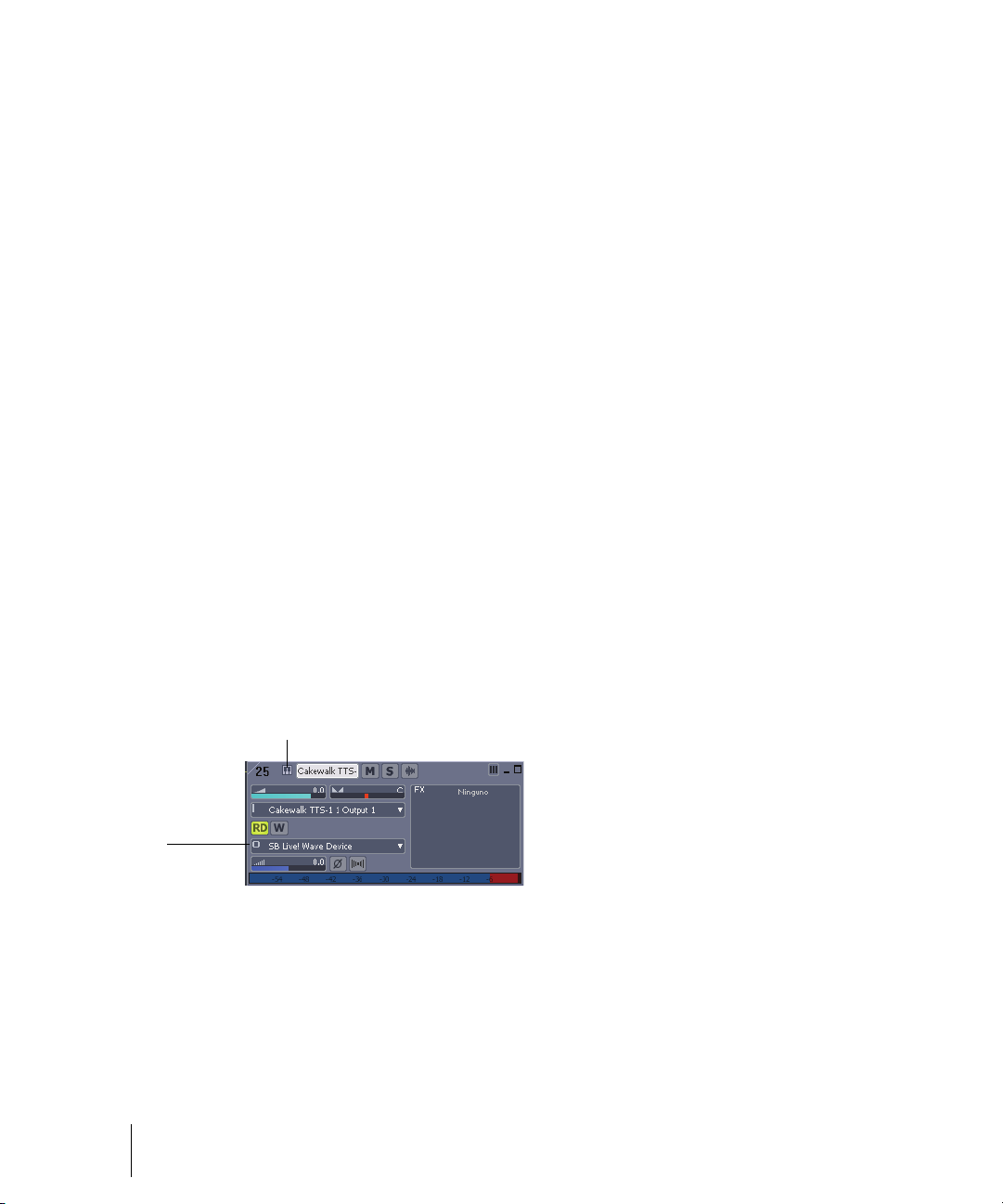
Cada pista MIDI se enruta ahora hacia Cakewalk TTS-1. A continuación
B
A
necesitamos activar la salida audio que vamos a usar para escuchar los
sonidos que el sintetizador de software produce.
Para activar las salidas MIDI
1. Seleccione Options-Audio (Opciones-Audio) desde el menú.
Aparece el cuadro de diálogo Audio Options (Opciones de audio).
2. Haga clic en la ficha Drivers (Controladores) en el cuadro de diálogo
(Audio Options) Opciones de audio.
3. En el campo (Output Drivers) Controladores de salida, marque los
controladoress que desea activar. Todos los controladores activados
aparecen con una casilla de verificación marcada. Asegúrese de
activar el controlador del dispositivo de audio conectado a los
altavoces o auriculares.
4. Haga clic en OK (Aceptar).
Ahora la salida de audio que desea estará disponible para seleccionarla
desde el menú Output (Salida) de las pistas del sintetizador.
Para seleccionar Salida audio para Pista del
sintetizador
1. En la ventana Pista, haga clic en el menú desplegable Salida de la
pista de sintetizador de Cakewalk TTS-1. Las pistas de sintetizador se
distinguen por el icono del sintetizador que se encuentra a la derecha
del número de pista.
A. Flecha desplegable de salida B. Icono del sintetizador
2. Desde el menú desplegable Output (Salida), seleccione la salida de
audio conectada a los altavoces o auriculares.
¡Interprete el proyecto!
72 Guías
Guía 1: Conceptos básicos
Page 73

Interpretar el proyecto
ECGHFD
BA
Los botones de la barra de herramientas Large Transport (Transportar
amplio), que se muestra en la figura siguiente, puede controlar la mayoría
de funciones de reproducción básicas de SONAR.
Si no puede ver la barra de herramientas Large Transport (Transportar
amplio), seleccione Views-Toolbars (Ver-Barras de herramientas) y
marque Transport (Large) (Transportar (amplio)), o pulse F4.
A. Reproducir B. Grabar C. Pulse aquí para avanzar en compases D. Cambiar
pinchado automáticos E. Arrastre el Tiempo Actual a cualquier posición que desee
F. Haga clic aquí para saltar al final G. Haga clic aquí para retroceder en compases
H. Haga clic aquí para saltar al principio
Para empezar a reproducir
• Para reproducir el proyecto, haga clic en el botón Play (Reproducir)
, o pulse la barra espaciadora.
¿Oye música? Si no oye nada, consulte el tema de ayuda on-line
denominado Troubleshooting (Solucionar problemas) y obtenga algunos
consejos para solucionar problemas.
Los siguientes temas describen algunas opciones de reproducción para
proporcionarle un mayor control sobre cómo desea interpretar el proyecto.
Si desea consultar una guía ligeramente más avanzada acerca de la
utilización de los sintetizadores tipo software, consulte . Esta guía también
muestra cómo convertir las pistas de sintetizador tipo software a pistas de
audio, y a continuación exportar el proyecto como archivo de onda.
Exportar un proyecto como archivo de ondas estéreo es como crear CDs
de audio. Una vez exportados los proyectos como archivos de onda
estéreo, puede usar su software para quemar CDs preferido y crear un CD
de audio a partir de la colección de archivos de ondas.
Guías
Guía 1: Conceptos básicos
73
Page 74

El tiempo actual
B
A
El Now Time (Tiempo actual) es el tiempo actual del proyecto—el tiempo
en que ocurre la reproducción, o en que se iniciará de nuevo si la detiene.
El Now time (Tiempo actual) se indica en el panel Clips por medio de una
línea vertical negra, la cual se desplaza a medida que se reproduce el
proyecto para indicar la parte del proyecto que se está reproduciendo. Si
detiene la reproducción, visualizará un triángulo verde en la parte superior
de la línea negra . Este triángulo, conocido como marcador de Tiempo
actual, representa al punto en que saltará el tiempo actual después de
detener la reproducción o grabación (puede cambiar este comportamiento
en el cuadro de diálogo Global Options (Opciones globales)—
seleccioneOptions-Global (Opciones-Global), haga clic en la ficha
General del cuadro de diálogo Global Options (Opciones globales) y
desmarque la opción On Stop, Rewind to Now Marker (Al detener,
rebobinar hasta el marcador actual)).
74 Guías
A. Tiempo actual B. Marcador de tiempo actual
El tiempo actual también se muestra en la barra de herramientas Transport
(Transportar), ambos en formato MBT (compás/tiempo/pulsación) y en
formato de código de tiempo (hora/minuto/segundo/fracción). Durante la
reproducción, el tiempo actual incrementa a medida que avanza el
proyecto.
Puede ajustar el tiempo actual del proyecto haciendo clic en la regla de
tiempo del panel Clips, o (cuando se detiene la reproducción) arrastrando
el deslizador en tiempo actual o la barra de herramientas Large Transport
(Transportar amplio).
Puede que mientras se interpreta el proyecto, se quiera controlar el tiempo
actual. La ventana Big Time muestra el tiempo actual en una fuente grande
para que se pueda mover más fácilmente y verlo de lejos. Para abrir esta
ventana, seleccione Views-Big Time (Ver-Big Time). Puede cambiar el
formato del tiempo que se visualiza en la ventana Big Time haciendo clic en
ella. Puede cambiar la fuente haciendo clic en ella con el botón derecho.
Guía 1: Conceptos básicos
Page 75

Para reiniciar el proyecto
Cuando SONAR llega al final del proyecto, se detiene. Por defecto, SONAR
rebobinará hasta el marcador Now Time (Tiempo actual) después de
detener la reproducción o grabación. Para interpretar otra vez el proyecto,
haga lo siguiente:
1. Si el marcador Now Time (Tiempo actual) se encuentra en un compás
que no es el primero, haga clic en el botón Rewind (Rebobinar) , o
pulse w para retroceder hasta el primer compás.
2. Haga clic en el botón Play (Reproducir), o pulse la barra espaciadora.
Para interrumpir la reproducción
• Para detener temporalmente la reproducción, pulse Ctrl y la barra
espaciadora. Por defecto, si sólo pulsa la barra espaciadora, o Stop
(Detener) o Play (Reproducir) , el proyecto se rebobinará hasta
el marcador de Now time (Tiempo actual), en lugar de detenerse en el
Now time (Tiempo actual). No obstante, puede cambiar el
comportamiento del Now Time (Tiempo Actual) de forma que el
marcador se mueva al Now time (Tiempo Actual) cuando la
reproducción o la grabación estén detenidas (utilice el comando
Options-Global (Opciones-Global); en la ficha General desmarque
On Stop, Rewind to Now Marker (Al detener, rebobinar hasta el
marcador actual)).
Algunas funciones de SONAR sólo se pueden utilizar cuando se interrumpe
el proyecto. Si parece que una función o comando no funciona, intente
interrumpir el proyecto.
Guías
Guía 1: Conceptos básicos
75
Page 76

Empezar desde un marcador
A
FEDC
B
Los marcadores permiten encontrar más fácilmente algunos puntos del
proyecto. Puede que quiera ajustar marcadores al principio de cada
sección del proyecto o en tiempos en los que se deba sincronizar algún
evento. La barra de herramientas Markers (Marcadores) le permite
desplazar el tiempo actual a un marcador, añadir un nuevo marcador al
tiempo actual, y editar la lista de marcadores. Si no puede ver la barra de
herramientas Markers (Marcadores), seleccioneViews-Toolbars (Ver-
Barras de herramientas) y marque Markers (Marcadores).
A. Abrir la ventana Markers (Marcadores) B. Afinación por defecto del clip de
groove C. Insertar marcador D. Marcador siguiente E. Marcador anterior F. Lista de
marcadores
El proyecto actual contiene varios marcadores. Intente empezar a
reproducir desde un marcador indicado como C:
1. Si se está reproduciendo el proyecto, detenga la reproducción
pulsando el botón Stop (Detener) .
2. Seleccione el marcador indicado como C del menú desplegable
Current Marker (Marcador actual) en la barra de herramientas Markers
(Marcadores) (el menú desplegable más grande, en la izquierda). El
tiempo actual se desplaza al principio del compás 17.
3. Haga clic en el botón Play (Reproducir) .
Puede saltar al marcador siguiente o anterior pulsando Ctrl+Mayús+ Av
Pág o Ctrl+Mayús+Re Pág.
Reiniciar el proyecto automáticamente
¿No sería más fácil interpretar el solo si no se tuviera que reiniciar el
proyecto cada vez que finaliza? En lugar de rebobinar y reiniciar el
proyecto manualmente, puede hacer que SONAR retroceda
automáticamente hasta el principio y continúe reproduciendo.
76 Guías
Guía 1: Conceptos básicos
Page 77

Aplicar loops a todo el proyecto
EAB C D
Para controlar los loops, utilice las herramientas de la barra de
herramientas Loop/Auto Shuttle. Si no puede ver esta barra de
herramientas, seleccione Views-Toolbars (Ver-Barras de herramientas)
y marque Loop/Auto Shuttle.
A. Loop On/Off (Activar/desactivar loop) B. Loop start time (Tiempo de inicio de
loop)C. Loop end time (Tiempo de fin del loop)D. Set loop to selection time (Ajustar
loop al tiempo de selección) E. Propiedades de Loop/Auto Shuttle
Para aplicar loops a todo el proyecto, proceda así:
1. En la barra de herramientas Loop, haga clic en Loop Start time (Tiempo
de inicio del loop). La reproducción del tiempo cambia a un cuadro de
edición con controles giratorios.
2. Para aplicar loops a todo el proyecto, el loop debe empezar en
1:01:000. Si Loop Start time (Tiempo de inicio de loop) no está ajustado
a 1:01:000, introduzca este valor con el teclado o los controles
giratorios. Para ajustarlo a 1:01:000, haga clic en Loop Start time
(Tiempo de inicio del loop), introduzca 1 y pulse Enter (Entrar).
3. En la barra de herramientas Loop, haga clic en Loop End time (Tiempo
de fin del loop).
4. Pulse F5 para abrir el cuadro de diálogo Markers (Marcadores).
5. Seleccione el marcador denominado <End (Fin)> y haga clic en OK
(Aceptar). El Loop End time (Tiempo de fin del loop) se ajusta al final
del proyecto.
6. Haga clic en el botón Loop On/Off (Activar/desactivar loop) para
activar la aplicación de loops.
7. Haga clic en Play (Reproducir).
Guías
Guía 1: Conceptos básicos
77
Page 78

Cuando la aplicación de loops está activada, la regla de tiempo muestra
AB
señales que indican los tiempos de inicio y fin del loop. Puede arrastrar
estos marcadores para cambiar los tiempos de inicio y fin de los loops.
A. Loop Start (Inicio del loop) B. (Fin del loop)
Para desactivar la aplicación de loops, haga clic otra vez en el botón Loop.
Aplicar loops a una sección del proyecto
Puede querer interpretar una sección del proyecto una y otra vez. O quizás
le gustaría que se repitiera una sección para poder interpretar un solo
ampliado. En cualquier caso, debe ajustar los tiempos de inicio y fin de la
sección de los loops. Hagamos que SONAR aplique loops entre los
marcadores C y D:
1. En la barra de herramientas Loop, haga clic en Loop Start time (Tiempo
de inicio del loop).
2. Pulse F5 para abrir el cuadro de diálogo Markers (Marcadores).
3. Seleccione el marcador C en el cuadro de diálogo Markers
(Marcadores) y haga clic en OK (Aceptar). El tiempo de inicio de loop
se ajusta al tiempo del marcador (17:01:000).
4. En la barra de herramientas Loop, haga clic en Loop End time (Tiempo
de fin del loop).
5. Pulse F5 para abrir el cuadro de diálogo Markers (Marcadores).
6. En el cuadro de diálogo Markers (Marcadores), seleccione el marcador
D y haga clic en OK (Aceptar).
78 Guías
Guía 1: Conceptos básicos
Page 79

7. Haga clic en el botón Loop On/Off (Activar/desactivar loop) para
A
CDEFBA
activar la aplicación de loops.
8. Haga clic en Rewind (Rebobinar). El proyecto se rebobina hasta el
tiempo de inicio del loop.
9. Haga clic en Play (Reproducir).
Para seleccionar de una forma más rápida los tiempos de los loops en el
ejemplo anterior, haga clic en el área que se encuentra entre los
marcadores a la parte superior del panel Clips, a continuación haga clic en
para copiar los tiempos de inicio y final de la selección en la barra de
herramientas Loop/Auto Shuttle.
A. Haga clic aquí para seleccionar la parte del proyecto entre los marcadores C y D
Cambiar el Tempo
Si el proyecto no puede seguir su velocidad (¡o si usted no puede seguir la
velocidad del proyecto!), puede acelerar o ralentizar el proyecto, ya que
sólo contiene datos MIDI. Existen dos formas para hacerlo: Puede cambiar
el tempo, o la relación del tempo, que determina el tempo multiplicándolo
por una cantidad definida por el usuario. Encontrará los controles de ambos
métodos en la barra de herramientas Tempo. Si no puede ver esta barra de
herramientas, seleccione Views-Toolbars (Ver-Barras de herramientas)
y marque Tempo.
A. Arrastre aquí para desplazar la barra de herramientas a una nueva posición
B. Tem po C. Insertar tempo D. Relación de tempo 1 E. Relación de tempo 2
F. Relación de tempo 3
Guías
Guía 1: Conceptos básicos
79
Page 80

Ajustar el Tempo
Cojamos un poco el ritmo. Siga los pasos que se describen a continuación:
1. En la barra de herramientas Tempo, haga clic en el valor del tempo con
el proyecto en marcha. Se iluminará el tempo y aparecerán los
controles giratorios.
2. Utilice los controles giratorios para aumentar el tempo a 100 tiempos
por minuto.
3. Pulse Enter (Entrar). Aumentará un poco la velocidad de reproducción.
Cambiar el tempo con los botones Tempo Ratio
(Relación de tempo)
Por defecto, los botones Tempo Ratio (Relación de tempo) permiten que el
tempo de la reproducción del proyecto sea el doble o la mitad. Pruebe esto:
1. Haga clic en el botón 1 . El proyecto disminuye su tempo normal a la
mitad. Observe que el tempo del proyecto que se visualiza no ha
cambiado.
2. Haga clic en el botón 3 . El proyecto aumenta el doble su tempo
normal.
3. Haga clic en el botón 2 . El proyecto vuelve a su tempo normal.
Nota: Los botones Tempo Ratio (Relación de tempo) no funcionan en
proyectos que contengan clips de audio. Además, el ajuste del origen del
reloj en la ficha Clock (Reloj) del cuadro de diálogo Project Options
(Opciones de proyecto) (comandoOptions-Project (Opciones-Proyecto))
debe ajustarse a Internal (Interno).
Ajustar las relaciones del Tempo
Las relaciones del tempo se pueden cambiar pulsando Mayús y haciendo
clic en ellos en la barra de herramientas Tempo y entrando un nuevo
número en el cuadro de diálogo. Por defecto, las relaciones del tempo se
ajustan a 0.50, 1.00, y 2.00, respectivamente.
Control de tempo avanzado
Este proyecto es un caso especial, porque tiene un solo tempo para todo el
proyecto. Si debe cambiar el tempo del proyecto, SONAR le permite
insertar cambios de tempo. Se pueden insertar los cambios de tempo
individualmente de modo que se puedan reproducir las diferentes
secciones a tempos diferentes. También se pueden insertar en la ventana
Tem po.
80 Guías
Guía 1: Conceptos básicos
Page 81

Las relaciones de tempo afectan a todo el proyecto, incluso si se producen
cambios en el tempo. Para determinar el tempo de reproducción,SONAR
siempre multiplica el tempo actual del proyecto por la relación de tempo.
Enmudecer y aplicar solos en pistas
Si enmudece una pista, no la oirá cuando interprete el proyecto. Si se
aplica un solo a una pista, se enmudecerán todas las pistas excepto la que
haya aplicado el solo.
Puede cambiar el estado enmudecido o solo de una pista mientras está
interpretando el proyecto.
Enmudecer una pista
Frecuentemente, querrá desactivar temporalmente uno o más
instrumentos. SONAR facilita el enmudecimiento de las partes que no
quiere oír.
Por ejemplo, imagínese que está tocando la parte del piano de este
proyecto y sólo quiere oír los otros instrumentos. Enmudezca la parte del
piano. Con el proyecto en marcha, haga lo siguiente:
1. En el panel Track (Pista), haga clic en el botón Mute (Enmudecer)
en la pista Piano (pista 1). El botón amarillea y la parte del piano sale
del proyecto.
2. Para volver a activar la parte del piano, haga otro clic en el botón Mute
(Enmudecer).
Observe que el indicador amarillo MUTE (ENMUDECER) se ilumina en la
barra de estado cada vez que se enmudece una pista (la barra de estado
se encuentra en la parte inferior de la ventana SONAR). Esto puede ser
muy útil si existen pistas enmudecidas que no son visibles.
Intente utilizar otro método para enmudecer dos pistas simultáneamente:
1. En el panel Track (Pista), haga clic en el número de pista (la columna
del extremo izquierdo) de la pista Piano. La pista ha quedado
seleccionada.
2. Mantenga pulsada la tecla Ctrl y haga clic en el número de pista en la
pista Sax (Saxo). Ha seleccionado las pistas de piano y de saxo.
3. Utilice el comando Tracks-Mute (Pistas-Enmudecer). Se enmudecen
ambas pistas.
Guías
Guía 1: Conceptos básicos
81
Page 82

También puede enmudecer y desenmudecer las pistas utilizando el menú
emergente:
1. En el panel Track (Pista), haga clic en el número de pista de la pista
Piano.
2. Mantenga pulsada la tecla Ctrl y haga clic en el número de pista en la
pista Sax (Saxo). Ha seleccionado las pistas de piano y de saxo.
3. Haga un clic en el botón de la derecha para que aparezca el menú
emergente.
4. Seleccione MSR-Mute (MSR-Enmudecer) (que debería tener una
marca de verificación debajo).
SONAR desenmudece las pistas. También puede desenmudecer todas las
pistas haciendo clic en el indicador Mute (Enmudecer) de la barra de
estado.
Interpretar un solo de pista
Si quiere oír una pista en sí, puede enmudecer todas las demás pistas.
Pero existe un método más rápido para hacerlo: el botón Solo. Por
ejemplo, para interpretar la parte de la batería individualmente, haga lo
siguiente:
1. Haga clic en el botón Solo en la pista Drum (Percusión) (pista 5).
¡Finalmente, un solo de percusión!
2. Para volver a utilizar los demás instrumentos en el proyecto, haga otro
El solo no es exclusivo—puede interpretar un solo con tantos instrumentos
como quiera. Observe que el indicador verde SOLO de la barra de estado
(situado en la parte inferior de la pantalla) se ilumina cada vez que se
individualiza una pista.
Utilicemos otro método para individualizar las tres pistas de percusión:
1. En el panel Track (Pista), haga clic en el número de pista de la pista de
2. Mantenga pulsada la tecla Mayús y haga clic en los números de pista
3. Seleccione Tracks-Solo (Pistas-Solo).
Cuando quiera volver a utilizar todo el conjunto de instrumentos, haga clic
en el indicador Solo de la barra de estado para desindividualizar todas
82 Guías
Guía 1: Conceptos básicos
clic en el botón Solo de la pista de percusión.
percusión. La pista ha quedado seleccionada.
en las pistas Shaker (Shaker) y Triangle (Triángulo). Las tres pistas de
percusión han quedado seleccionadas.
Page 83

las pistas, o seleccione las pistas individualizadas y seleccione Tracks-
Solo (Pistas-Solo). Como tercera opción, haga clic con el botón derecho
en una cadena de pista para que aparezca el menú
emergente, y desactive la individualización desde el submenú MSR
(asegúrese de hacer clic en el panel Track (Pista) y no en el panel Clips).
Observe que enmudecer tiene prioridad sobre individualizar. Si se activan
ambos botones en una misma pista, la pista no se reproduce.
Enmudecer e individualizar en la ventana Consola
Los botones Mute (Enmudecer) y Solo de la ventana Console (Consola)
son idénticos a los de la ventana Track (Pista). Los dos grupos de botones
están sincronizados. Para verlo, haga lo siguiente:
1. En la ventana Console (Consola), enmudezca las pistas de bajo, saxo y
percusión.
2. Individualice la pista de piano.
3. En la ventana Track (Pista), compruebe que se ha individualizado la
primera pista y que las pistas 2, 3 y 5 se encuentran enmudecidas.
Haga clic en los botones Solo y Mute (Enmudecer) activados para que
las pistas vuelvan al estado normal.
Cambiar un instrumento de la pista
Si tiene un sintetizador de tarjeta de sonido o sintetizador como los
comunes, es capaz de producir, al menos, 128 sonidos de instrumentos
diferentes, además de varias docenas de sonidos de percusión. Ahora
averiguará cómo introducir algunos de estos instrumentos en el acto.
Intentemos cambiar el instrumento que interpreta la línea de piano.
Cambiar el patch en la ventana Track (Pista)
Con el proyecto en marcha, haga lo siguiente:
1. Individualice la pista de piano para oír mejor la parte del piano. Para
hacerlo, haga clic en el botón Solo en la pista de piano (pista 1).
2. Aplique un loop en el proyecto, o en una parte del proyecto y haga clic
en Play (Reproducir).
3. Haga clic en el botón de más a la derecha de la pista Piano para
restaurar el tamaño de la pista y visualizar toda la información para
dicha pista. Verá una lista de controles cuyos nombres empiezan por
"Omni". El control Patch se encuentra justo debajo del control Bank
(Banco). Haga clic en la flecha hacia abajo situada al final del nombre
Guías
Guía 1: Conceptos básicos
83
Page 84

de patch (el nombre de patch debería ser del estilo Piano de cola
acústico).
4. Para cambiar el nombre del patch, seleccione un nuevo patch desde el
menú que aparece. SONAR cierra el menú y empieza a reproducir
inmediatamente la parte del piano junto con este nuevo instrumento.
5. ¡Diviértase probando todos los patches diferentes!
6. Haga clic en el botón Solo de la pista 1 para desactivar el solo de la
pista de piano.
Puede cambiar el patch en cualquier momento del proyecto, además del
principio utilizando el comando Insert-Bank/Patch Change (Insertar-
Cambio de banco/patch) :
1. Detenga la reproducción.
2. Seleccione la pista en la que desee insertar un cambio de patch
haciendo clic en su número de pista.
3. Desplace el tiempo actual en el lugar donde quiere insertar el cambio
de patch.
4. Utilice el comando Insert-Bank/Patch Change (Insertar-Cambio de
banco/patch) .
Aparece el cuadro de diálogo Bank/Patch Change (Cambio de banco/
patch).
5. Seleccione el patch desde el campo Patch y haga clic en OK (Aceptar).
6. Desplace el tiempo actual antes del cambio de patch e interprete el
7. Escuche el cambio de sonido cuando el tiempo actual llegue al cambio
Puede querer experimentar y cambiar todos los instrumentos que se
utilizan en el proyecto. Debería saber una cosa: Es posible que el cambio
de un instrumento en una pista de percusión (como las pistas de batería,
shaker y triángulo en este proyecto) no tenga efecto. Para muchos
sintetizadores, los instrumentos de percusión se reproducen en el canal 10
de MIDI, que en el General MIDI está dedicado a la percusión. La nota
determina el instrumento, y el patch es irrelevante.
84 Guías
Guía 1: Conceptos básicos
SONAR inserta en el tiempo actual el cambio de patch que usted ha
seleccionado.
proyecto para que el tiempo actual se desplace por donde usted ha
realizado el cambio de patch. Puede que desee individualizar la pista
para oírla claramente.
de patch.
Page 85
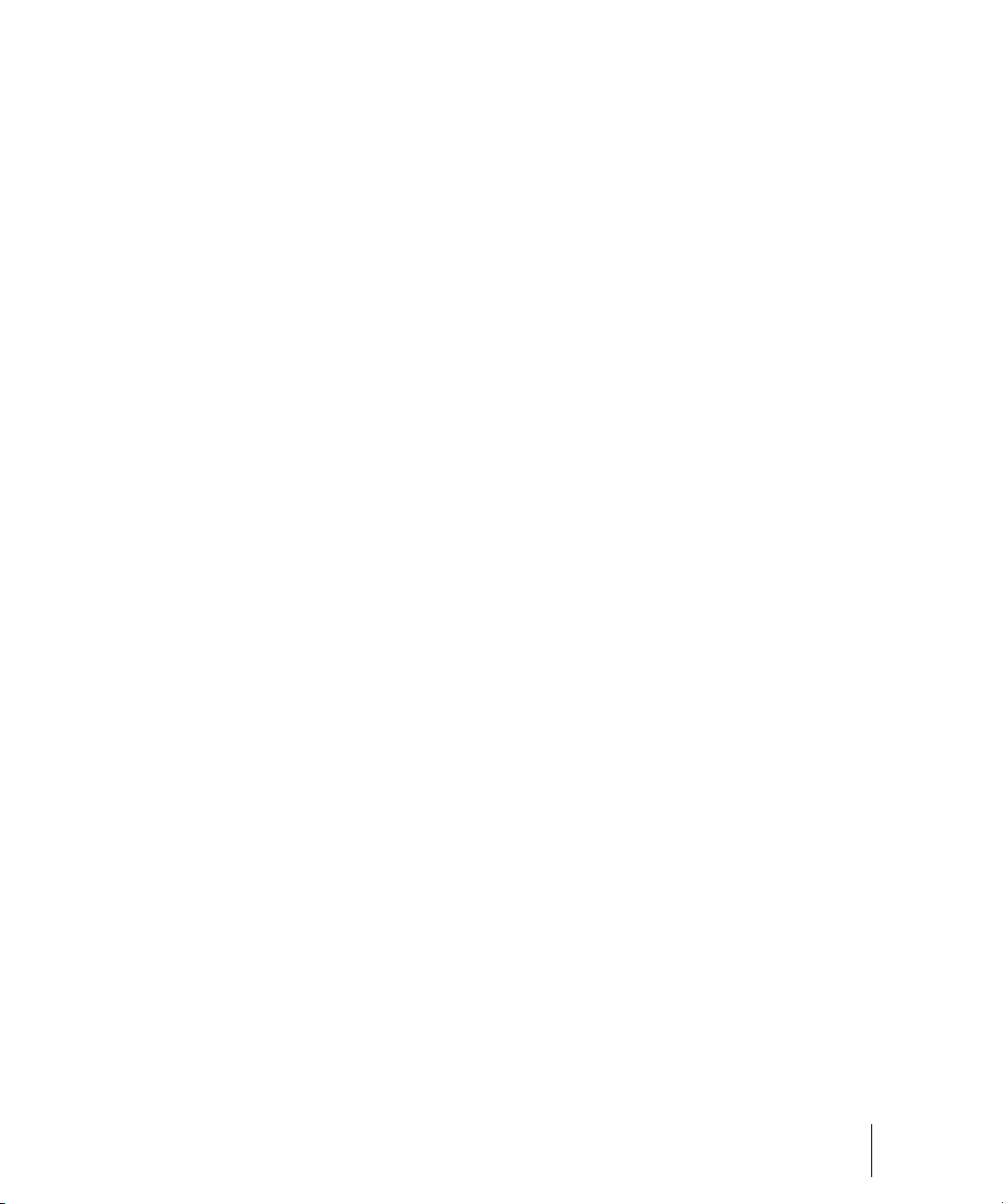
Cambiar el patch en el Track/Bus Inspector (Inspector
de pista/bus)
También puede cambiar el patch de la pista en el Track/Bus Inspector
(inspector pista/bus) (consulte , que es una versión ampliada verticalmente
de los controles de la pista actual situada en el extremo izquierdo de la
ventana Track (Pista). Haga clic en una pista para convertirla en pista
actual. Por ejemplo, para cambiar el patch de la pista de piano, en el Track/
Bus Inspector (inspector de pista/patch) de la pista de piano haga clic en el
botón Patch y seleccione un nuevo patch desde el menú. El botón Patch
está situado justo por debajo del botón Bank (Banco). Puede ocultar o
mostrar el Track/Bus Inspector (inspector de pista/bus) pulsando i en su
teclado.
Interpretar música en un teclado
Si ha conectado un teclado MIDI (u otro instrumento) a un interface MIDI
externo o al interface MIDI de su tarjeta de sonido, puede interpretar una o
más partes del proyecto en el teclado, en lugar de hacerlo en el sintetizador
interno de la tarjeta de sonido. Para instrucciones sobre cómo conectar un
teclado en su ordenador, consulte . Para esta sección, suponemos que
quiere conectar el teclado en el MIDI In y MIDI Out de su tarjeta de sonido.
Comprobar los ajustes del dispositivo MIDI
Primero, asegúrese de que SONAR está configurado para enviar salidas
MIDI al teclado.
1. Seleccione Options-MIDI Devices (Opciones-Dispositivos MIDI)
para abrir el cuadro de diálogo MIDI Devices (Dispositivos MIDI).
2. En el campo Outputs (Salidas), deberían seleccionarse dos
dispositivos. El primero debería ser el dispositivo del sintetizador de la
tarjeta de sonido; el segundo, la salida MIDI en la cual está conectado
el dispositivo MIDI (debería decir algo así: “SB Live MIDI Out”). El
dispositivo más alto que haya seleccionado corresponderá a la salida
1; el segundo, a la salida 2, etc.
Guías
Guía 1: Conceptos básicos
85
Page 86
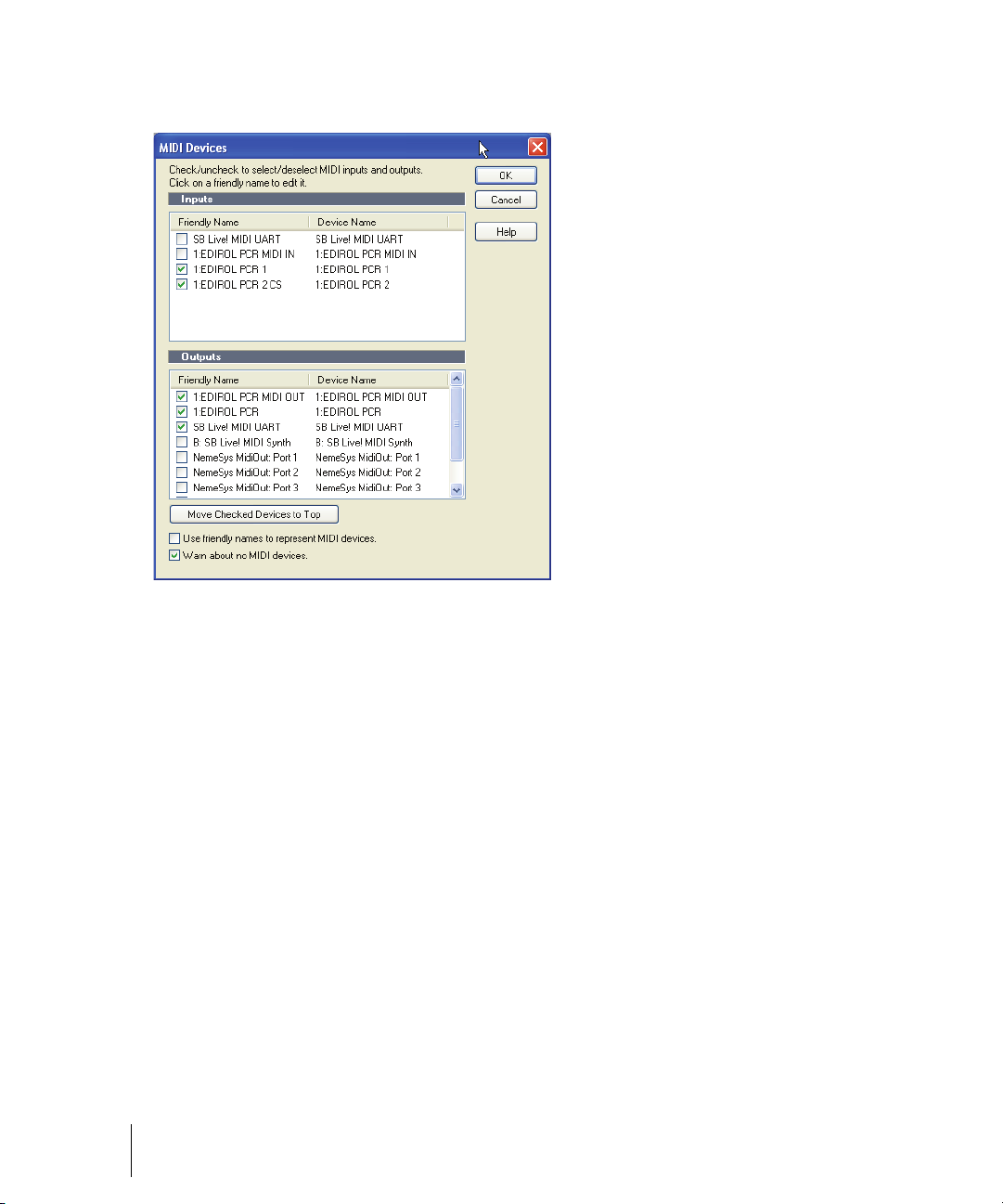
3. Haga clic en OK (Aceptar).
Direccionar datos MIDI al teclado
Reproduzcamos la pista de piano con el teclado MIDI. Primero, active el
teclado y asegúrese de que está configurado para poder recibir entradas
MIDI en el canal 1. A continuación, siga los pasos siguientes:
1. En la ventana Track (Pista), en la pista Piano (pista 1), haga clic en el
2. Seleccione la salida a la cual tiene conectado el teclado.
3. Haga clic en el botón Play (Reproducir), o pulse la barra espaciadora
SONAR reproducirá la parte del piano con el teclado.
O, si lo prefiere, el proceso es parecido al de la ventana Console (Consola):
1. En la ventana Console (Consola) (para visualizarla, utilice el comando
86 Guías
Guía 1: Conceptos básicos
campo Outputs (Salidas) para abrir el menú de salidas.
para interpretar el proyecto.
Views-Console (Ver-Consola)), haga clic en el botón Output (Salida)
en el módulo Piano para abrir el menú de salidas. El botón Output
(Salida) está situado justo por debajo del deslizador de volumen.
Page 87

2. Seleccione la salida a la cual tiene conectado el teclado.
3. Interprete el proyecto.
Guía 2—Grabar MIDI
Esta guía le enseñará cómo grabar información MIDI conSONAR.
Aprenderá cómo:
• Configurar el metrónomo
• Grabar pistas MIDI
• Utilizar la grabación en loop
• Utilizar la grabación del pinchado
Crear un nuevo proyecto
Si aún no lo ha hecho, lo primero que debe hacer es crear un archivo de
proyecto:
1. Inicie SONAR.
2. Seleccione File-New (Archivo-Nuevo).
3. En el cuadro de diálogo New Project File (Nuevo archivo de proyecto),
introduzca Tutorial2 en el campo Name (Nombre).
4. Seleccione la plantilla de pistas MIDI en la lista de plantillas.
5. Haga clic en OK (Aceptar).
SONAR abre un nuevo proyecto denominado Tutorial2 que sólo contiene
pistas MIDI.
Grabar una pista MIDI
Grabemos una nueva pista MIDI en el proyecto.
Configurar el metrónomo
Los músicos, a menudo, utilizan un metrónomo realizar un seguimiento del
compás. El metrónomo de SONARes más versátil que muchos
metrónomos reales. Lo puede configurar para que suene al reproducir o al
grabar; el metrónomo puede contar cualquier número de compases o
tiempos iniciales; y puede usar clips de audio o notas MIDI para producir
sonidos. También sigue de manera rápida y precisa cualquier cambio de
tempo que ocurra en el proyecto.
Guías
Guía 2—Grabar MIDI
87
Page 88

Puede configurar el metrónomo con la barra de herramientas Metronome
ABC DEFGH
(Metrónomo). Si no puede ver la barra de herramientas Metronome
(Metrónomo), seleccione Views-Toolbars (Ver-Barras de herramientas)
y seleccione Metronome (Metrónomo).
A. Grabar claqueta B. Compases C. Tiempos D. Metrónomo durante la
reproducción E. Metrónomo durante la grabación F. Utilizar el metrónomo de audio
G.
Utilizar el metrónomo MIDI H. Ajustes del metrónomo
Configuremos el metrónomo para interpretar audio para dos compases de
claqueta al grabar. Esto es lo que se debe hacer:
1. En la barra de herramientas Metronome (Metrónomo), haga clic en la
casilla Count-in (Claqueta).
2. Utilice los botones + o – para ajustar el valor de la claqueta a 2.
3. Haga clic en la opción Count-in Measures (Compases de claqueta)
para seleccionarla.
4. Deseleccione la opción Metronome During Record (Metrónomo
durante la grabación) .
5. Seleccione la opción Use Audio Metronome (Utilizar el metrónomo de
audio) .
Si desactiva la opción Metronome During Record (Metrónomo durante la
grabación), el metrónomo se desactivará después de los compases de
claqueta. Si prefiriese oír el metrónomo durante todo el proyecto mientras
graba, active dicha opción.
En este ejemplo, el metrónomo sirve para grabar, no para reproducir.
Ajustar entradas MIDI
Asegúrese de que SONAR está configurado para recibir información MIDI
desde su instrumento.
1. Seleccione Options-MIDI Devices (Opciones-Dispositivos MIDI)
para abrir el cuadro de diálogo MIDI Devices (Dispositivos MIDI).
2. En la columna de entradas, seleccione el dispositivo MIDI In de la
tarjeta de sonido o MIDI IN para su interface MIDI externo. Para más
88 Guías
Guía 2—Grabar MIDI
Page 89

ayuda en estos ajustes, consulte el tema de ayuda on-line “Setting Up
Output Devices.(Configurar los dispositivos de salida)”
3. Haga clic en OK (Aceptar).
Configurar la pantalla
Mientras grabe, SONAR reproducirá el resto del proyecto como de
costumbre. Dependiendo de la parte instrumental del proyecto que quiera
grabar, le interesará enmudecer una o más pistas, o aplicar individualizar
ciertas pistas. Por ejemplo, si desea grabar una nueva parte de piano,
quizá desee enmudecer la parte antigua del piano de manera que no
interfiera con la nueva durante la grabación. Para enmudecer cualquier
pista, haga clic en el botón Mute (Enmudecer) de la pista .
Como que es un proyecto nuevo, no es necesario enmudecer ni
individualizar ninguna pista.
Para hacer más fácil la sesión de grabación, también puede ajustar otras
opciones de reproducción, como por ejemplo, la relación de tempo.
Guías
Guía 2—Grabar MIDI
89
Page 90

Grabar MIDI
Ahora grabará una pista en el proyecto. Siga los pasos que se describen a
continuación:
1. Asegúrese de que su instrumento está activado y configurado para
transmitir información MIDI.
2. Si no tiene ninguna pista MIDI sin utilizar, cree una nueva pista MIDI
haciendo clic con el botón derecho del ratón en el panel Track (Pista) y
seleccionando Insert MIDI Track (Insertar pista MIDI) desde el menú
que aparece.
3. En una pista MIDI, haga clic en el botón Arm (Estructurar) (cuando
se estructura una pista, se ajusta automáticamente el campo Input
(Entrada) a MIDI Omni, que significa que dicha pista grabará datos
MIDI entrante desde cualquier canal).
4. En la barra de herramientas Transport (Transportar), haga clic en
Record (Grabar) , o pulse r.
El metrónomo cuenta dos compases, a continuación SONAR empieza
a grabar.
5. Toque el instrumento MIDI.
6. Cuando finalice de grabar, haga clic en el botón Stop (Detener) , o
pulse la barra espaciadora.
Si ha interpretado alguna nota, aparecerá un nuevo clip en el panel Clips
en la pista en la cual ha grabado.
Escuchar la grabación
Reproduzcamos la interpretación en su tarjeta de sonido. Para una
dimensión añadida, abriremos otras ventanas en el proceso. Siga los
pasos que se describen a continuación:
1. Visualice los controles de la pista que ha grabado haciendo clic en el
2. Haga clic en la flecha desplegable Output (Salida) para visualizar el
90 Guías
Guía 2—Grabar MIDI
botón Restore Strip Size (Restaurar el tamaño de la banda) , o
arrastrando el control Vertical Zoom (Zoom vertical) situado en el
extremo inferior derecho del panel Clips. Es posible que deba hacer
clic en la ficha All (Todo) de la parte inferior del panel Track (Pista) para
visualizar todos los controles.
menú de salidas disponibles.
Page 91

3. Seleccione el sintetizador MIDI de la tarjeta de sonido (si no ve las
salidas que esperaba, utilice el comando Options-MIDI Devices
(Opciones-Dispositivos MIDI) y active las salidas correctas: consulte
).
4. En el campo Ch (Can), haga clic en la flecha desplegable para
seleccionar un canal MIDI, y seleccione un canal no utilizado.
5. En el campo Patch seleccione cualquier patch.
6. Seleccione Views-Piano Roll (Ver-Rodillo de piano) para abrir la
ventana Piano Roll (Rodillo de piano).
7. Seleccione Views-Staff (Ver-Pentagrama) para abrir la ventana Staff
(Pentagrama).
8. Seleccione Views-Event List (Ver-Lista de eventos) para abrir la
ventana Event List (Lista de eventos).
9. Seleccione Window-Tile in Rows (Ventana-Mosaico en filas) para
organizar en mosaico las ventanas.
10. Para volver al principio del proyecto, haga clic en el botón Rewind
(Rebobinar), o pulse w.
11. Haga clic en Play (Reproducir) o pulse la barra espaciadora.
Es casi tan fácil como escuchar la interpretación en un instrumento MIDI.
Para instrucciones sobre cómo interpretar una pista con un teclado MIDI,
consulte la guía 1.
Las ventanas Piano Roll (Rodillo de piano), Staff (Pentagrama) y Event List
(Lista de eventos) muestran, todas ellas, la misma información básica: las
notas que usted ha grabado. La ventana Piano Roll (Rodillo de piano)
muestra la pista como un Rodillo de piano reproductor. La ventana Staff
(Pentagrama) presenta las notas en partituras musicales tradicionales. La
ventana Event List (Lista de eventos) muestra todos los eventos MIDI de la
pista en una lista. Si necesita editar una pista, puede utilizar cualquiera de
dichas ventanas. En ocasiones diferentes puede tener razones para utilizar
diferentes ventanas. Encontrará más información acerca de las ventanas
Piano Roll (Rodillo de piano), Staff (Pentagrama) y Event List (Lista de
eventos) en los siguientes capítulos o en otras secciones de la Ayuda online.
Cuando esté listo para continuar, cierre las ventanas Piano Roll (Rodillo de
piano), Staff (Pentagrama) y Event List (Lista de eventos).
Guías
Guía 2—Grabar MIDI
91
Page 92

Grabar otra toma
Puede que su primer intento de grabación fuese una interpretación
perfecta, pero puede que no. Si quisiera eliminar la primera toma e
intentarlo de nuevo, haga lo siguiente:
1. Seleccione Edit-Undo Recording (Edición-Deshacer grabación) o
pulse Ctrl+Z para deshacer la grabación.
2. Haga clic en Rewind (Rebobinar) , o pulse w. La pista permanece
estructurada para grabar, por lo tanto, no debe reestructurarla.
3. Haga clic en Record (Grabar) , o pulse r.
4. Cuando finalice de grabar, haga clic en el botón Stop (Detener) en la
barra de herramientas Transport (Transportar), o pulse la barra
espaciadora.
Alternativamente, puede grabar el siguiente intento en una pista nueva. De
esta manera puede guardar todas las tomas y seleccionar la mejor más
tarde (¡o combinar las mejores partes de cada una!). Si graba en una pista
nueva, recuerde estructurar la pista nueva para grabar y desestructurar la
antigua. Consulte para una forma conveniente de grabar múltiples tomas.
Guardar el trabajo
Si tiene algo que le gustaría guardar, puede guardar el proyecto haciendo
lo siguiente:
1. Seleccione File-Save As (Archivo-Guardar como).
2. En la casilla File Name (nombre de archivo), inserte un nuevo nombre
3. Haga clic en OK (Aceptar).
SONAR guarda el proyecto con dicho nombre. Desde este momento, pude
hacer clic en el botón Save (Guardar) para guardar el proyecto.
Grabación en loop
Si quiere grabar diferentes tomas sucesivamente, puede configurarSONAR
para que aplique loops en todo el proyecto o sólo en algunas partes de él.
SONAR grabará una nueva toma en cada loop, y almacenará dicha toma
en un nuevo clip. Puede ajustar SONAR para colocar cada clip en una
nueva pista o para apilar todos los clips en una pista.
Intentemos grabar alunas tomas de los cuatro primeros compases de un
proyecto, emplazando cada toma en una pista nueva.
92 Guías
Guía 2—Grabar MIDI
de archivo, cómo por ejemplo mi proyecto.
Page 93

Configurar la aplicación de loops
Primero, configure SONAR para aplicar loops en los cuatro primeros
compases:
1. Haga clic en la flecha hacia abajo del botón integrado Snap to Grid
(Atraer a la cuadrícula) para abrir el cuadro de diálogo Snap to Grid
(Atraer a la cuadrícula). Si el botón Snap to Grid (Atraer a la cuadrícula)
no se ve en la barra de herramientas de la ventana Track (Pista), utilice
el ratón para arrastrar hacia la derecha la barra divisoria vertical
situada entre el panel Track (Pista) y el panel Clips.
2. En el cuadro de diálogo Snap to Grid (Atraer a la cuadrícula) haga clic
en el botón Musical Time (Tiempo musical) y seleccione el compás
desde la lista de duraciones. En el campo Mode (Modo), seleccione
Move To (Mover a), y cierre el cuadro de diálogo.
Ahora sólo puede seleccionar bloques de tiempo de un compás exacto
en la regla de tiempo, situada en la parte superior del panel Clips.
3. En la regla de tiempo, arrastre por los cuatro primeros compases para
seleccionarlos.
4. En la barra de herramientas Loop/Auto Shuttle, haga clic en el botón
Set Loop to Selection (Ajustar loop a la selección) para ajustar los
tiempos de inicio de loop y fin de loop.
Un clic en activa la aplicación de loops automáticamente.
Guías
Guía 2—Grabar MIDI
93
Page 94

Configurar las pistas
A
E
B
C
D
Configuremos la primera de las pistas dónde se almacenarán las tomas:
1. Estructure una pista MIDI asegurándose de que el botón Arm
(Estructurar) esté iluminado en rojo.
2. Haga clic en el campo Output (Salidas) de la pista para ajustar la salida
al sintetizador MIDI de la tarjeta de sonido.
3. Utilice el campo Channel (Canal) para ajustar su canal a un canal no
utilizado.
4. Utilice el campo Patch de la pista para seleccionar cualquier patch.
94 Guías
A. Menú Output (Salida) B. Menú Channel (Canal) C. Menú Bank (Bando) D. Menú
Patch E. Flecha desplegable para visualizar el menú
Como siempre, podría ajustar las pistas para reproducir con el teclado
MIDI, si especificara la salida y canal apropiados.
Guía 2—Grabar MIDI
Page 95

Grabación en loop
Finalmente, grabemos las tomas:
1. Seleccione Transport-Record Options (Transportar-Opciones de
grabación) para visualizar el cuadro de diálogo Record Options
(Opciones de grabación).
2. Seleccione la opción Store Takes in Separate Tracks (Almacenar tomas
en pistas separadas) para almacenar todas las tomas nuevas en una
pista separada. Cada vez que se inicia una nueva toma, se copian los
ajustes de la primera pista a la nueva.
3. Haga clic en OK (Aceptar).
4. Haga clic en Rewind (Rebobinar) .
5. Haga clic en Record (Grabar) .
SONAR aplica loops en la sección designada y graba las tomas a las
pistas sucesivas. Si quiere borrar la toma más reciente que obtuvo
durante la grabación en loops, seleccione Transport-Reject Loop
Take (Transportar-Rechazar toma de loop).
6. Para detener la grabación, haga clic en Stop (Detener) , o pulse la
barra espaciadora.
Ahora puede escuchar cada toma individualmente enmudeciendo el resto
de tomas.
Alternativamente, puede ver las opciones de grabación en loop para Store
Takes in a Single Track (Almacenar tomas en una única pista) y
visualizarlas todas en una única pista. Después de finalizar la grabación de
varias tomas, pulse el botón Track Layers (Capas de pista) en la banda
de la pista. La pista se ampliará para mostrar todos los clips en capas
separadas que pueden enmudecer e individualizar independientemente.
Guías
Guía 2—Grabar MIDI
95
Page 96

Grabación en pinchado de entrada
A BCD FEG
Imagínese que una de las tomas fuese casi ideal, pero fallan un par de
notas de un compás. En lugar de volver a grabar toda la toma, preferiría
guardar la toma cambiando dicho compás.
La grabación en pinchado de entrada le permite sustituir una sección de la
pista. Funciona así: primero, ajuste los tiempos de inicio y fin del pinchado
a la sección que quiere sustituir, y active la grabación de pinchado. A
continuación, estructure la pista y empiece a grabar. Puede interpretar
junto con la toma original para conseguir el ritmo y sensación deseados.
Sin embargo, no se grabará nada hasta que el tiempo actual alcance el
tiempo de inicio de pinchado. Durante el pinchado, el material que ya se
encuentra en la pista se sustituirá por lo que grabe. Cuando finalice el
pinchado, el proyecto continuará reproduciendo, pero se detendrá la
grabación.
Intentémoslo. Supongamos que quiere sustituir varios compases de la
grabación que ha hecho anteriormente en esta guía.
1. Visualice la barra de herramientas Record (Grabar) seleccionando
Views-Toolbars-Record (Ver-Barras de herramientas-Grabar).
A. Punch In Time (Tiempo de pinchado de entrada) B. Punch Out Time (Tiempo de
pinchado de salida) C. Haga clic aquí para ajustar los tiempos de pinchado a los
tiempos de inicio y fin de la selección D. Auto-punch on/off (Activar/desactivar
Pinchado automático) E.Record mode (Modo de grabación)F. Step record (Grabar
por pasos) G. Haga clic aquí para abrir el cuadro de diálogo Record Options
(Opciones de grabación)
2. En la barra de herramientas Record (Grabar), haga clic en Punch In
Time (Tiempo de pinchado de entrada).
3. Introduzca el número del compás en el cual desea empezar la
grabación de pinchado y pulse Enter (Entrar).
4. Haga clic en Punch Out Time (Tiempo de pinchado de salida).
5. Introduzca el número del compás en el cual desea finalizar la
grabación de pinchado y pulse Enter (Entrar).
96 Guías
Guía 2—Grabar MIDI
Page 97

6. Haga clic en el botón Auto-Punch On/Off (Activar/desactivar Pinchado
BA
automático) para activar la grabación de pinchado.
7. Desde el menú desplegable Record Mode (Modo de grabación),
seleccione Overwrite (Sobrescribir).
8. Estructure la pista en la cual desea realizar la grabación de pinchado.
9. Si los loops todavía están activados, haga clic en el botón Loop
para desactivarlos.
10. Haga clic en Rewind (Rebobinar) .
11. Haga clic en Record (Grabar) .
Interprete hasta pasar el tiempo de finalización de pinchado, a continuación
haga clic en Stop (Detener) . Vuelva a reproducir la toma para oír la
diferencia. ¡Si aún no es correcta, inténtelo de nuevo!
Como alternativa, puede seleccionar los compases arrastrándolos por la
regla de tiempo). Haga un clic con el botón derecho del ratón en la regla de
tiempo y seleccione Set Punch Points (Ajustar puntos de pinchado). La
grabación de pinchado se activará automáticamente.
Si tiene activado Auto Punch (Pinchado automático), la regla de tiempo
mostrará marcadores especiales que indicarán los tiempos del pinchado de
entrada y de salida. Para cambiar los tiempos del pinchado de entrada y de
salida, arrastre estos marcadores.
A. Punch In (Pinchado de entrada) B. Punch Out (Pinchado de salida)
Guías
Guía 2—Grabar MIDI
97
Page 98

Guía 3—Grabar audio digital
Para grabar audio digital, necesita un tipo de dispositivo conectado a la
línea de la tarjeta de sonido o a la salida de micro; por ejemplo, una guitarra
eléctrica, un preamplificador o un mezclador. Si no hay nada más,
¡interprete o cante con un micrófono!
Si no ha conectado nunca un instrumento a la tarjeta de sonido, consulte .
Esta guía cubre los procedimientos siguientes:
• Ajustar la frecuencia de muestreo
• Ajustar la profundidad de bits del controlador de audio y de grabación
• Abrir un proyecto nuevo
• Configurar una pista de audio
• Comprobar los niveles de entrada
• Grabar audio digital
• Escuchar la grabación
• Grabar otra toma
• Monitorización de entrada
• Grabación en loop y en pinchado de entrada
• Grabar múltiples canales
Ajustar la frecuencia de muestreo
Cada proyecto de SONAR tiene un parámetro que especifica la resolución
de muestreo para todos los datos digitales del proyecto. Debería ajustar
dicha frecuencia antes de grabar audio digital.
Para ajustar la frecuencia de muestreo:
1. Seleccione Options-Audio (Opciones-Audio) para abrir el cuadro de
2. Haga clic en la ficha General (General).
3. En Default Settings for New Projects (Ajustes por defecto para nuevos
4. Haga clic en OK (Aceptar).
Una frecuencia de muestreo baja ahorrará espacio, pero la calidad de
sonido de audio será menor. Antes de empezar un proyecto más
98 Guías
Guía 3—Grabar audio digital
diálogo Audio Options (Opciones de audio).
proyectos), seleccione una Sampling Rate (Frecuencia de muestreo).
Para un sonido de calidad de CD, utilice 44.100 Hz.
Page 99

importante, tenga en cuenta el soporte en el que guardará el proyecto y la
frecuencia de muestreo más adecuada para dicho soporte.
Ajustar la profundidad de bits del controlador
de audio y de grabación
Los controladores de la mayoría de tarjetas de sonido utilizan valores de 16
a 24 bits para reproducir los datos grabados. Los CDs utilizan 16 bits.
Seguramente consiga una calidad de sonido mejor si graba a una mayor
profundidad de bits y los convierte a 16 bits cuando desee masterizar el
proyecto, pero recuerde que el audio de 24 bits ocupa el 50% más de
memoria que uno de 16 bits, y que puede interferir en la capacidad de
almacenaje del ordenador y en la velocidad de la operación. Es posible que
la documentación de la tarjeta de sonido incluya consejos acerca de cómo
seleccionar una profundidad de bits de un controlador de audio.
Puede grabar datos de audio a 16 bits o a 24 bits. Normalmente, se
aconseja grabar y reproducir a la misma profundidad de bits.
Para ajustar la profundidad de bits de un controlador de audio:
1. Utilice el comando Options-Audio (Opciones-Audio) para abrir el
cuadro de diálogo Audio Options (Opciones de audio).
2. En la ficha General (General) busque el campo Audio Driver Bit Depth
(Profundidad de bits del controlador de audio) y seleccione una de las
opciones.
3. Haga clic en OK (Aceptar).
Para ajustar la profundidad de bits de grabación:
1. Utilice el comando Options-Global (Opciones-Global) para abrir el
cuadro de diálogo Global Options (Opciones globales).
2. En la ficha Audio Data (Datos de audio), busque el campo Record Bit
Depth (Profundidad de bits de la grabación) y seleccione una de las
opciones.
3. Haga clic en OK (Aceptar).
Guías
Guía 3—Grabar audio digital
99
Page 100

Abrir un proyecto nuevo
Abra un proyecto nuevo para esta guía.
1. Seleccione File-New (Archivo-Nuevo) desde el menú.
2. En el cuadro de diálogo New Project File (Nuevo archivo de proyecto),
introduzca Tutorial3 en el campo Name (Nombre).
3. Seleccione la plantilla Normal (Normal) en la lista de plantillas y haga
clic en OK (Aceptar).
Nota: En el cuadro de diálogo New Project File (Nuevo archivo de
proyecto) también puede confirmar donde desea guardar el proyecto y el
audio del proyecto cuando guarde un proyecto nuevo. Para hacerlo, ajuste
las rutas en los campos Location (Ubicación) y Audio Path (Ruta de audio).
Para el objetivo de estas guías, no obstante, las ubicaciones por defecto
serían aceptables.
Configurar una pista de audio
Configure una pista para audio digital:
1. Inserte una pista nueva haciendo lo siguiente: en el panel Track (Pista),
haga clic con el botón derecho del ratón justo debajo de la última pista,
o en el lugar donde desee insertar una pista, y seleccione Insert Audio
Track (Insertar pista de audio) desde el menú emergente.
SONAR insertará una pista de audio nueva.
2. En el campo Output (Salida) de la pista, haga clic en la flecha
desplegable y seleccione una salida de audio desde el menú.
3. En el campo Input (Entrada) de la pista, seleccione una entrada de
La plantilla Normal (Normal) ya tiene incorporadas varias pistas audio, que
puede utilizar para grabar. No necesita insertar una nueva pista audio para
grabar con ella si el proyecto ya dispone de una o más pistas audio vacía/s.
Comprobar los niveles de entrada
Antes de grabar, debe comprobar y ajustar los niveles de entrada audio. Si
el nivel de la entrada de audio es demasiado bajo, éste se perderá en el
ruido de fondo. Si es demasiado alto, sobrecargará el canal de entrada y se
distorsionará/cortará. Antes de comprobar los niveles de entrada,
asegúrese de que los medidores de grabación estén ajustados para
100 Guías
Guía 3—Grabar audio digital
audio. Normalmente deberá seleccionar el canal izquierdo de una de
las entradas de la tarjeta de sonido para grabar una pista mono, o la
entrada de estéreo para grabar una pista estéreo.
